Page 1
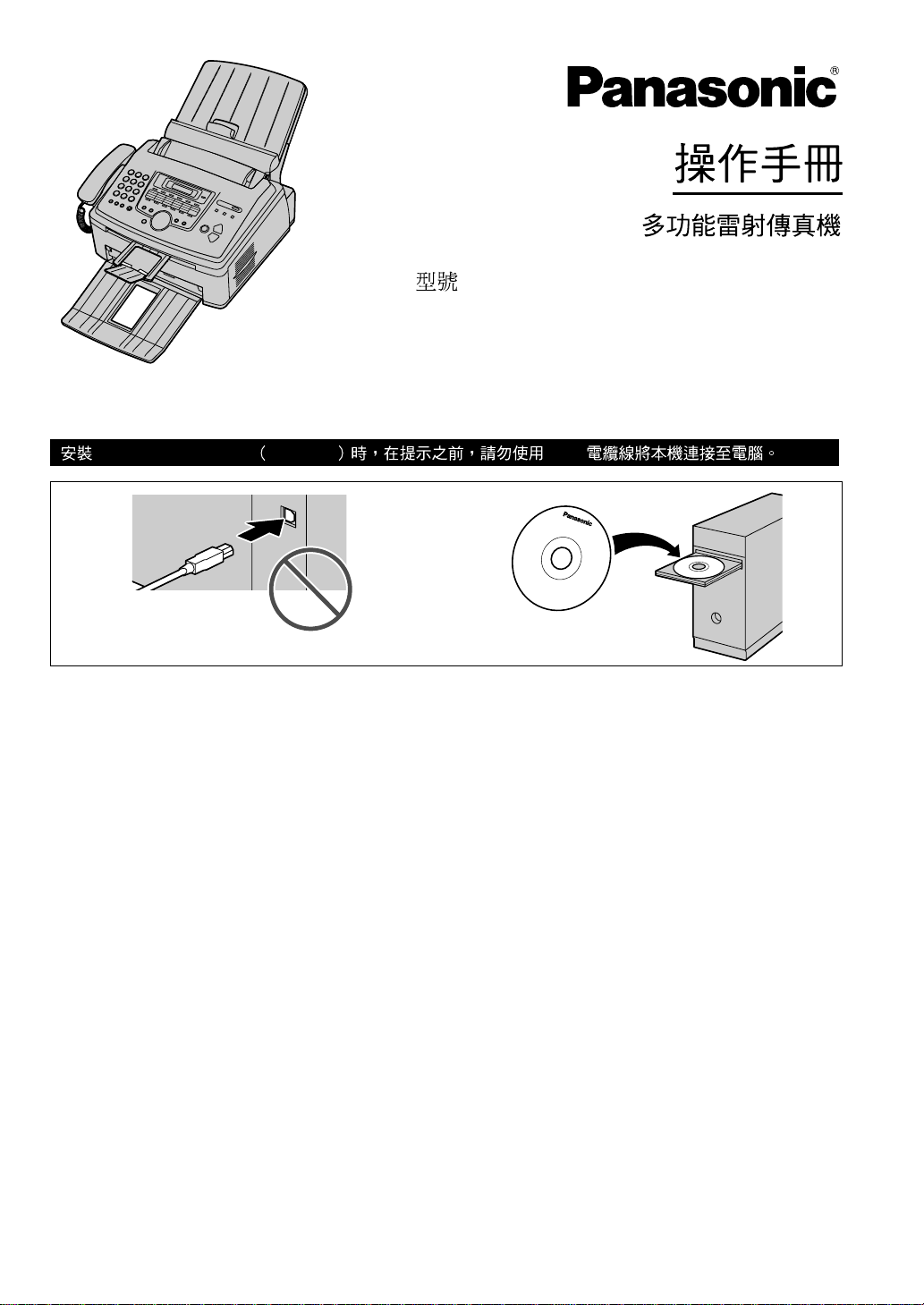
KX-FLM663TW
Multi-Function Station CD-ROM USB
12
L 本機符合交通部電信總局雙模來電顯示規格。請確認您與對方的線路是否支援此功能。
Page 2
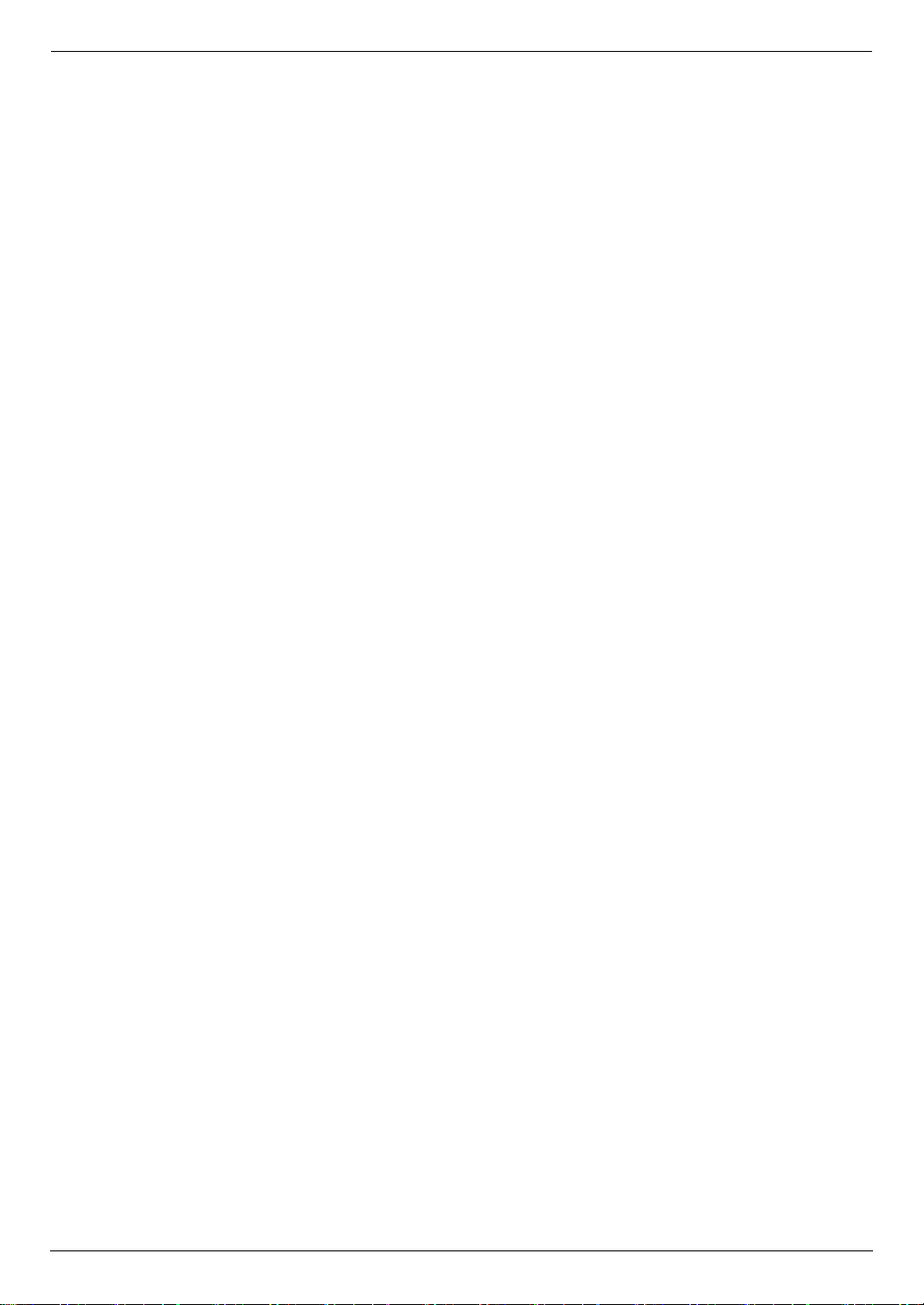
感謝您購買 Panasonic 傳真機。
小心:
L 請勿在紙張的列印面使用橡皮擦,以防造成列印結
果模糊。
產品處置、轉贈或回收注意事項:
L 本產品可用來儲存您的私人 / 機密資訊。為了維護您
的隱私 / 機密資訊,建議您在處置、轉贈或回收本產
品前,先將資訊從記憶體中刪除。
環境:
L Panasonic 的戰略方針是在產品製造的每個環節中注
重對環境保護的顧慮,從產品開發到節能省電設
計,乃至於從提升產品重複使用性到不造成浪費的
產品包裝方式。
商標:
L Microsoft、Windows、Windows Vista、Internet
Explorer 和 PowerPoint 是 Microsoft Corporation 在美
國或其他國家的註冊商標或商標。
L Pentium 是 Intel Corporation 在美國或其他國家或地區
的商標或註冊商標。
L 螢幕捕捉畫面經 Microsoft Corporation 許可轉印。
L Adobe 和 Reader 是 Adobe Systems Incorporated 在美國
或其他國家的註冊商標或商標。
L 3M 是 Minnesota Mining and Manufacturing Company
的商標或註冊商標。
L Aver y 是 Avery Dennison Corporation 的註冊商標。
L XEROX 是 Xerox Corporation 在美國和/或其他國家的
註冊商標。
L 此處出現的其他所有商標是各自所有者的資產。
版權:
L 本手冊之版權屬台松電器販賣股份有限公司
(PMST)所有。根據版權法的規定,未經 PMST 事
先的書面同意,不得以任何形式對該手冊進行整體
或部份複製。
© Panasonic System Networks Co., Ltd. 2010
2
Page 3
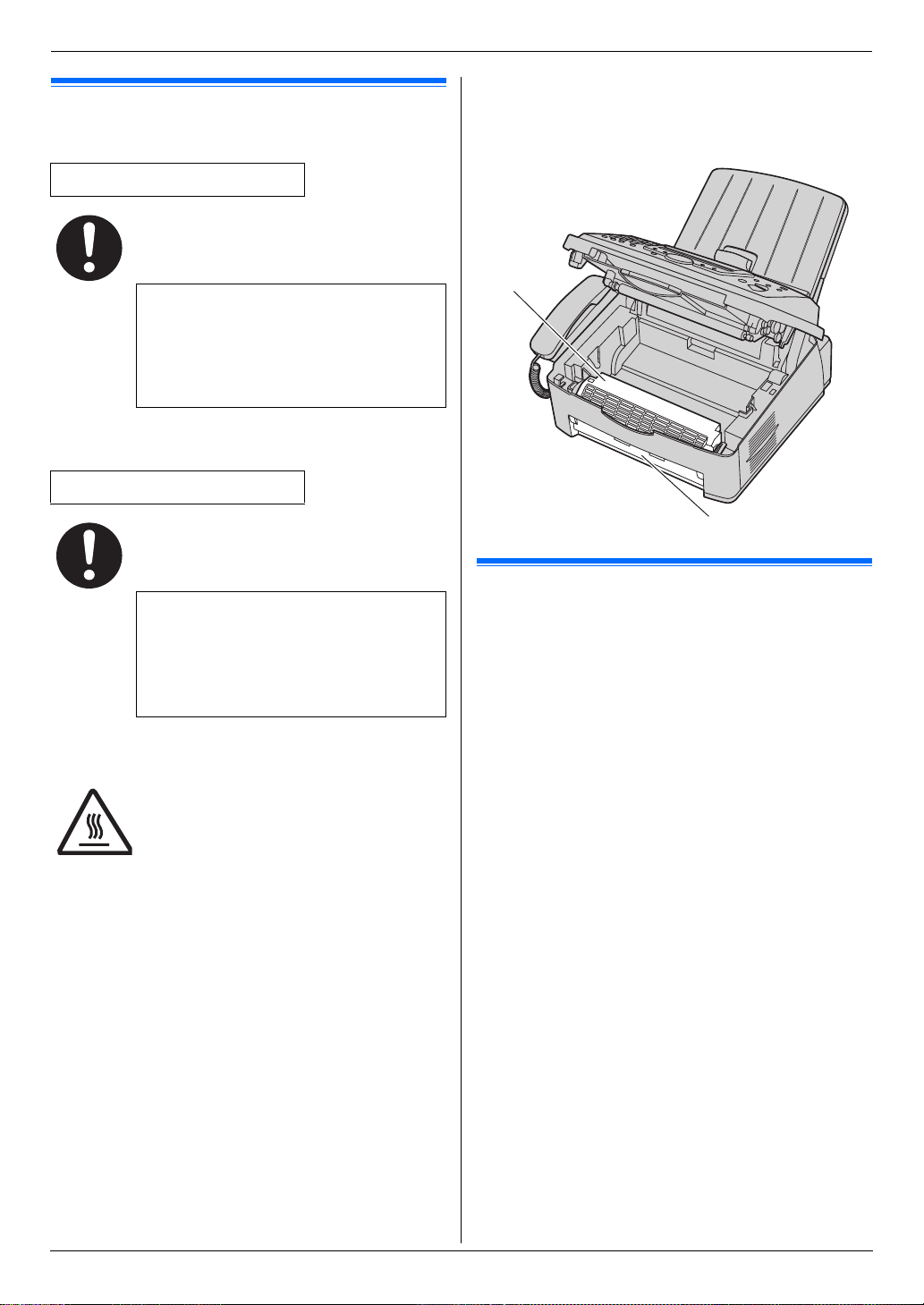
重要資訊
重要資訊重要資訊
安全注意事項
雷射輻射
第 1 級雷射產品
本產品的印表機使用雷射。使用本手冊內沒
有記載的控制或調整或步驟程序,可能會導
致暴露在有害輻射下。
雷射二極體特性
雷射輸出:最大 5 mW
波長: 760 nm-810 nm
發射時間:持續
LED 光
第 1 級 LED 產品
使用本機時,請勿直視 CIS 的 LED 光。直
視可能導致視力受損。
注意:
L 列印時或剛列印完畢後,記錄紙出口(2)附近的
區域也會變熱。這也是正常現象。
1
2
為了取得最佳性能
熱溶器
CIS LED 光線特性
LED 輻射輸出:最大 1 mW
波長:綠光 515 nm 典型
發射時間:持續
熱溶器(1)變熱。請勿觸摸。
碳粉匣和感光鼓
L 更換碳粉匣或感光鼓時,不要讓灰塵、水或液體接
觸到感光鼓。這可能會影響列印品質。
L 若要得到最好的效能,建議使用原廠的 Panasonic 碳
粉匣和感光鼓。如果使用非 Panasonic 碳粉匣和感光
鼓而造成問題,我們不負任何責任:
- 損壞本機
- 列印品質不佳
- 動作不正常
碳粉匣
L 將碳粉匣從保護袋中取出的時間請勿過長。這可能
會減少碳粉的使用壽命。
感光鼓
L 開始安裝感光鼓之前,請先閱讀第 10 頁上的說明。
詳閱之後,請打開感光鼓的保護袋。感光鼓裝置包
含一個感光鼓。曝露於光線中可能會損壞感光鼓。
打開保護袋後:
- 請勿將感光鼓放置於光線下超過 5 分鐘。
- 請勿觸摸或刮擦感光鼓的綠色表面。
- 請勿將感光鼓放置在充滿灰塵、髒亂或極為潮濕
的場所。
- 請勿將感光鼓放置於陽光直射處。
L 為了延長感光鼓的壽命,切勿在列印完畢後馬上關
機。在列印後的 30 分鐘內讓本機保持開機。
安裝位置
L 為避免故障,請勿將本機放在會產生強烈磁場的電
視或揚聲器等家用電器旁。
3
Page 4
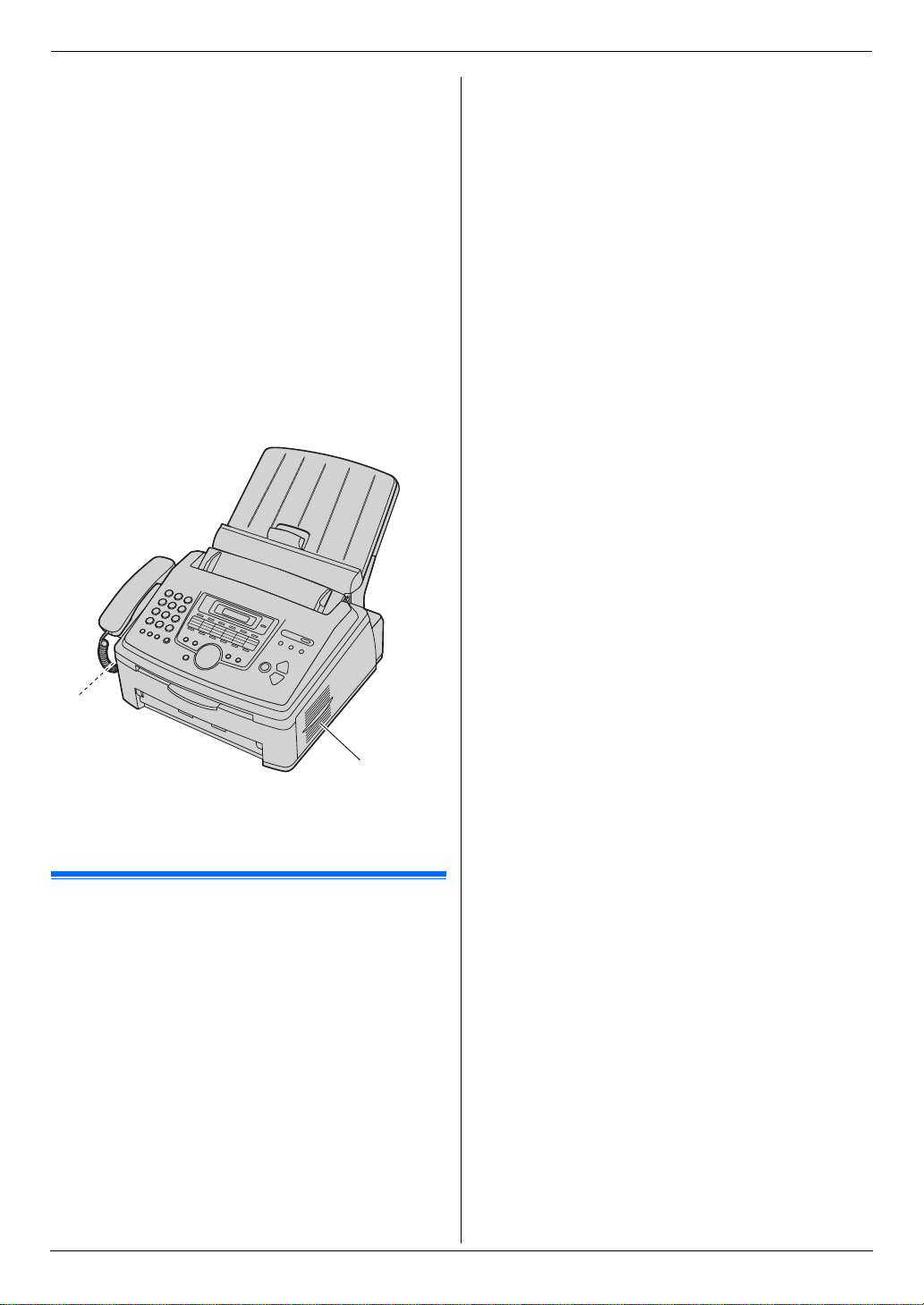
重要資訊
靜電
L 為免靜電損壞介面連接器或機內的其他電氣零件,
觸摸本機前,請先觸摸一塊已接地的金屬表面。
環境
L 將本機遠離會產生電子雜訊的裝置,例如螢光燈和
馬達。
L 本機應放置在沒有灰塵、避免高溫和不會產生震動
的地方。
L 請勿將本機暴露於直射的陽光下。
L 請勿在本機上放置任何重物。若長時間不使用本
機,請從電源插座拔出本機插頭。
L 請勿將本機器置於熱源附近,例如暖爐、廚房火爐
等。也應避免放置在潮濕的地下室。
L 請勿在本機右側、左側和背面的 10 cm(4 英吋)內
放置任何物品。
L 請勿覆蓋機器上的插槽或開口。定期檢查通風口,
並使用吸塵器清除積聚的灰塵(1)。
1
1
日常保養
L 請使用柔軟的布擦拭機器的外部。請勿使用揮發
油、稀釋劑或任何磨料粉。
非法的複本
L 製作某些文件的複本是非法的行為。
在您的國家中影印某些文件可能是非法的行為。違
法者可能被判罰款或監禁。以下是在您的國家中可
能的非法影印項目範例。
-貨幣
- 銀行票據和支票
- 銀行和政府債券與股票
- 護照和身份證
- 未經擁有者同意的有版權資料或商標
- 郵票和其他票據
此清單並不全面,我們對其完整性或準確性不擔負
任何責任。若有任何疑問,請洽詢您的律師。
注意事項:
L 將您的機器安裝在受監督的區域,避免被用作非法
影印。
4
Page 5
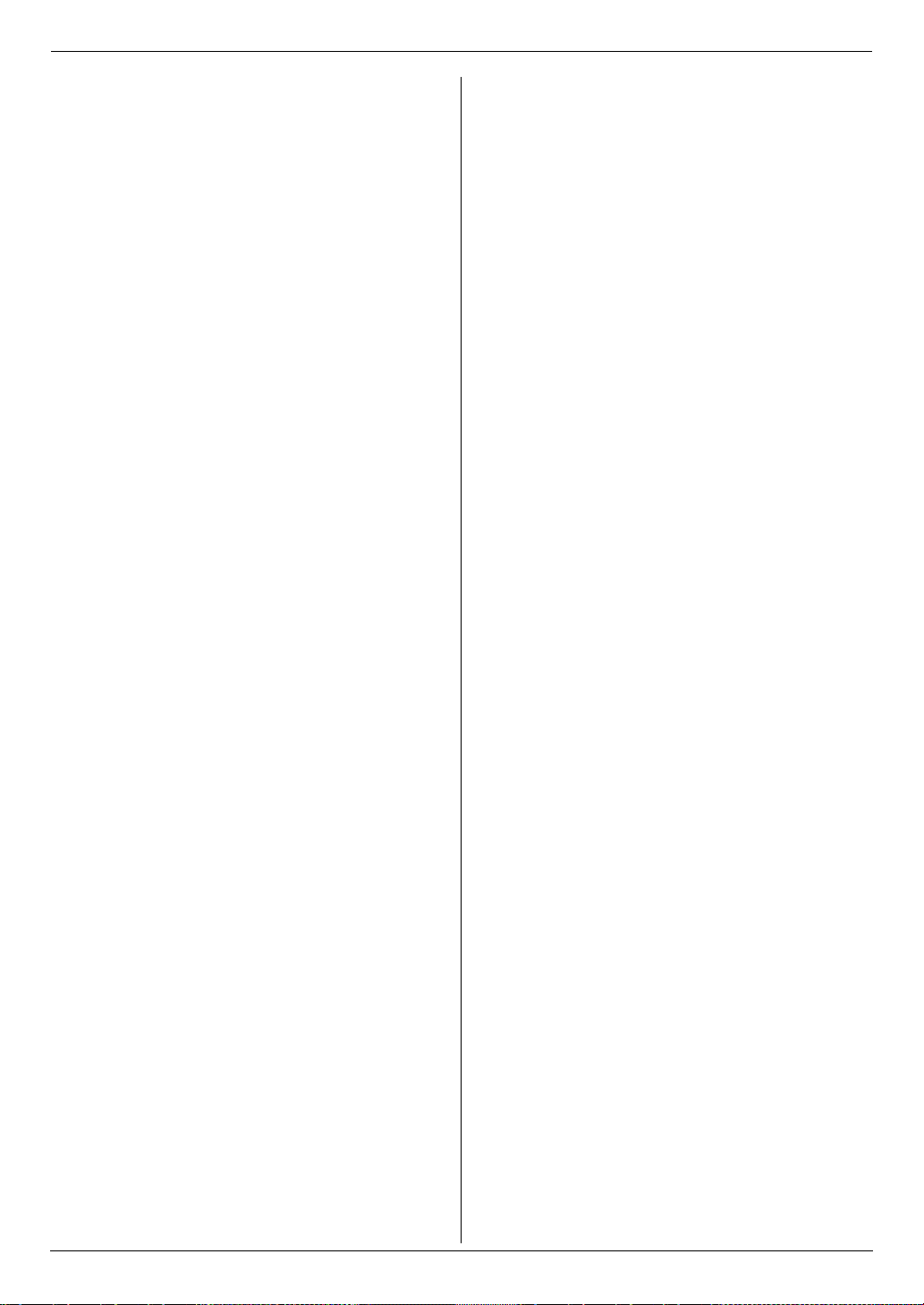
1. 目錄
1. 簡介和安裝
配件
1.1 隨附配件 .....................................................................7
1.2 配件資訊 .....................................................................8
控制面板簡介
1.3 按鈕說明 .....................................................................8
1.4 概述 ..............................................................................9
安裝
1.5 碳粉匣和感光鼓 ..................................................... 10
1.6 托紙盤和紙匣保護蓋 ............................................ 12
1.7 托紙架....................................................................... 13
1.8 文件托盤 .................................................................. 14
1.9 聽筒線....................................................................... 14
1.10 記錄紙張 ............................................................15
目錄
7. 傳真
傳真文件
7.1 手動傳真................................................................... 37
7.2 利用單鍵撥號鍵功能和導航電話簿傳送文件 .38
7.3 群組撥號傳送 .......................................................... 38
7.4 從電腦上傳送電腦文件,到對方的傳真機 ..... 39
接收傳真
7.5 自動接收傳真-開啟傳真自動接收................... 40
7.6 手動接收傳真-關閉傳真自動接收................... 40
7.7 配合答錄機使用本機............................................. 41
7.8 預約接收(擷取其他傳真機上的傳真).......... 42
7.9 拒收垃圾傳真設定(避免接收不受歡迎來電者
的傳真)................................................................... 43
7.10 在電腦接收傳真...................................................... 44
2. 準備工作
連接和設定
2.1 線路連接 .................................................................. 17
2.2 撥號模式 .................................................................. 18
2.3 選擇操作模式(傳真 / 影印 / 掃描)................ 18
文件要求
2.4 設定原稿 .................................................................. 19
說明
2.5 說明功能 .................................................................. 20
音量
2.6 調整音量 .................................................................. 20
初始設定
2.7 日期和時間.............................................................. 21
2.8 您的標示 .................................................................. 21
2.9 您的傳真號碼.......................................................... 22
2.10 安裝 Multi-Function Station 軟體........................ 22
2.11 啟動 Multi-Function Station 軟體........................ 24
3. 印表機
印表機
3.1 使用 Windows 應用程式列印 .............................. 26
4. 掃描器
掃描器
4.1 從本機掃描(Push 掃描)................................... 29
4.2 從電腦掃描(Pull 掃描) .................................... 30
5. 影印機
影印
5.1 開始影印 ............................................................32
5.2 更多的影印功能 ..................................................... 33
8. 來電號碼
來電號碼
8.1 來電號碼顯示服務 ................................................. 45
8.2 檢視來電者資訊並回撥 ........................................ 45
8.3 回撥 / 儲存之前先編輯來電者的電話號碼 ...... 45
8.4 刪除來電者資訊...................................................... 45
8.5 儲存來電者資訊...................................................... 46
9. 特殊鈴響
特殊鈴響
9.1 特殊鈴響服務 .......................................................... 47
9.2 在單一電話線路上使用兩個或以上的電話號碼
.................................................................................... 47
9.3 在單一電話線路中使用三個或以上的電話號碼
.................................................................................... 47
9.4 設定指派給傳真的鈴聲模式................................ 47
10.登錄功能
功能簡介
10.1 登錄 ........................................................................... 48
10.2 基本功能 ........................................................... 49
10.3 傳真功能................................................................... 51
10.4 影印功能................................................................... 54
10.5 電腦列印功能.......................................................... 54
10.6 掃描功能................................................................... 55
11. 實用資訊
實用資訊
11.1 字元輸入 ........................................................... 56
11.2 本機狀態................................................................... 57
11.3 取消操作................................................................... 58
6. 電話
自動撥號
6.1 將項目儲存至單鍵速撥功能和導航電話簿 ..... 35
6.2 利用單鍵速撥功能或導航電話簿撥打電話 ..... 35
12.說明
報表與顯示
12.1 報告訊息................................................................... 59
12.2 顯示訊息................................................................... 60
5
Page 6
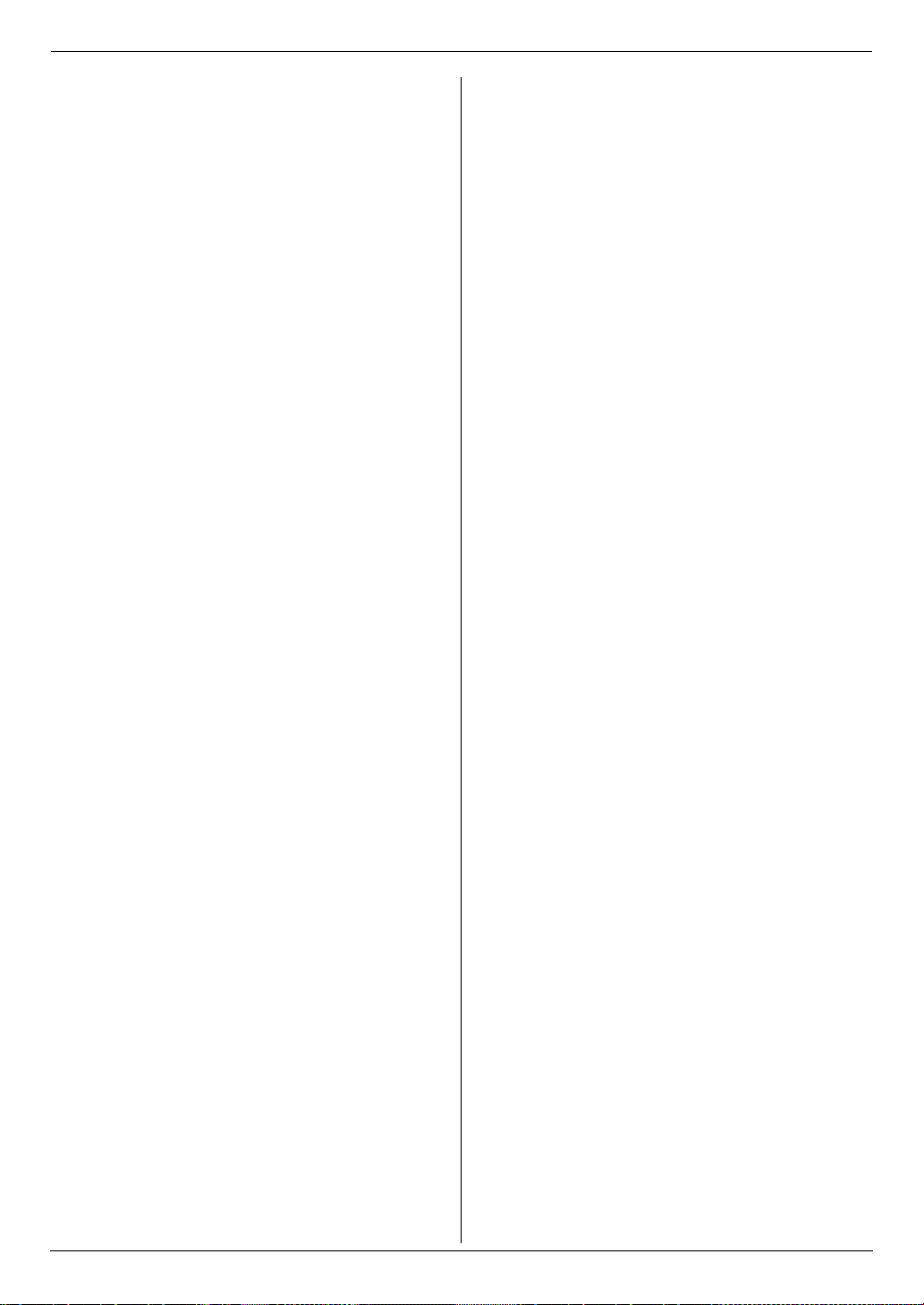
目錄
故障排除
12.3 當某個功能無法使用時 ........................................ 62
13.夾紙
夾紙
13.1 記錄紙張夾紙.......................................................... 67
13.2 文件夾紙-傳送 ..................................................... 70
14.清潔
清潔
14.1 清潔機器內部.......................................................... 71
15.一般資訊
列印的報表
15.1 參考清單和報表 ..................................................... 73
規格
15.2 規格 ........................................................................... 73
16.索引
16.1 索引 .......................................................................... 76
6
Page 7
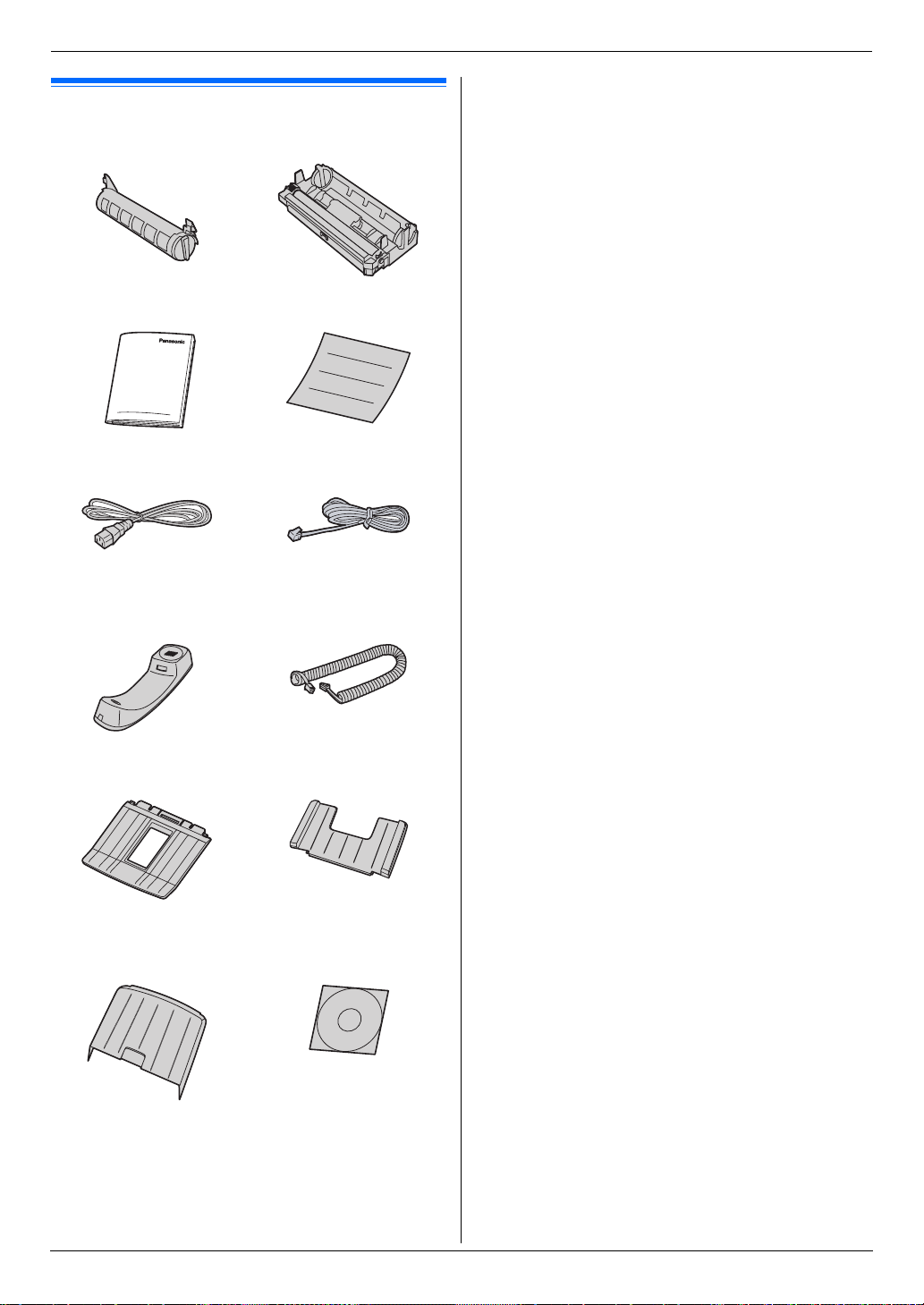
1. 簡介和安裝
1.簡介和安裝配件
1.1 隨附配件
*1
1
碳粉匣(測試用)
3 快速參考指南 4 簡易操作說明
5 電源線 6 電話線
2 感光鼓
L 打開產品包裝後,請小心保存包裝材料和 / 或電源插
頭蓋。
L 本使用說明書的圖片或插圖可能與實際產品略有不
同。
7 聽筒 8 聽筒線
9 托紙架 j 托紙盤
k
紙匣保護蓋
*2
l
CD-ROM
*1 可列印約 800 張涵蓋範圍為 5 % 的 A4 尺寸紙張(第
75 頁)。
*2 使用 Legal 尺寸紙張時不需要安裝。
注意:
L 請妥善存放原來的紙箱和包裝材料,以方便將來運
送本機。
7
Page 8
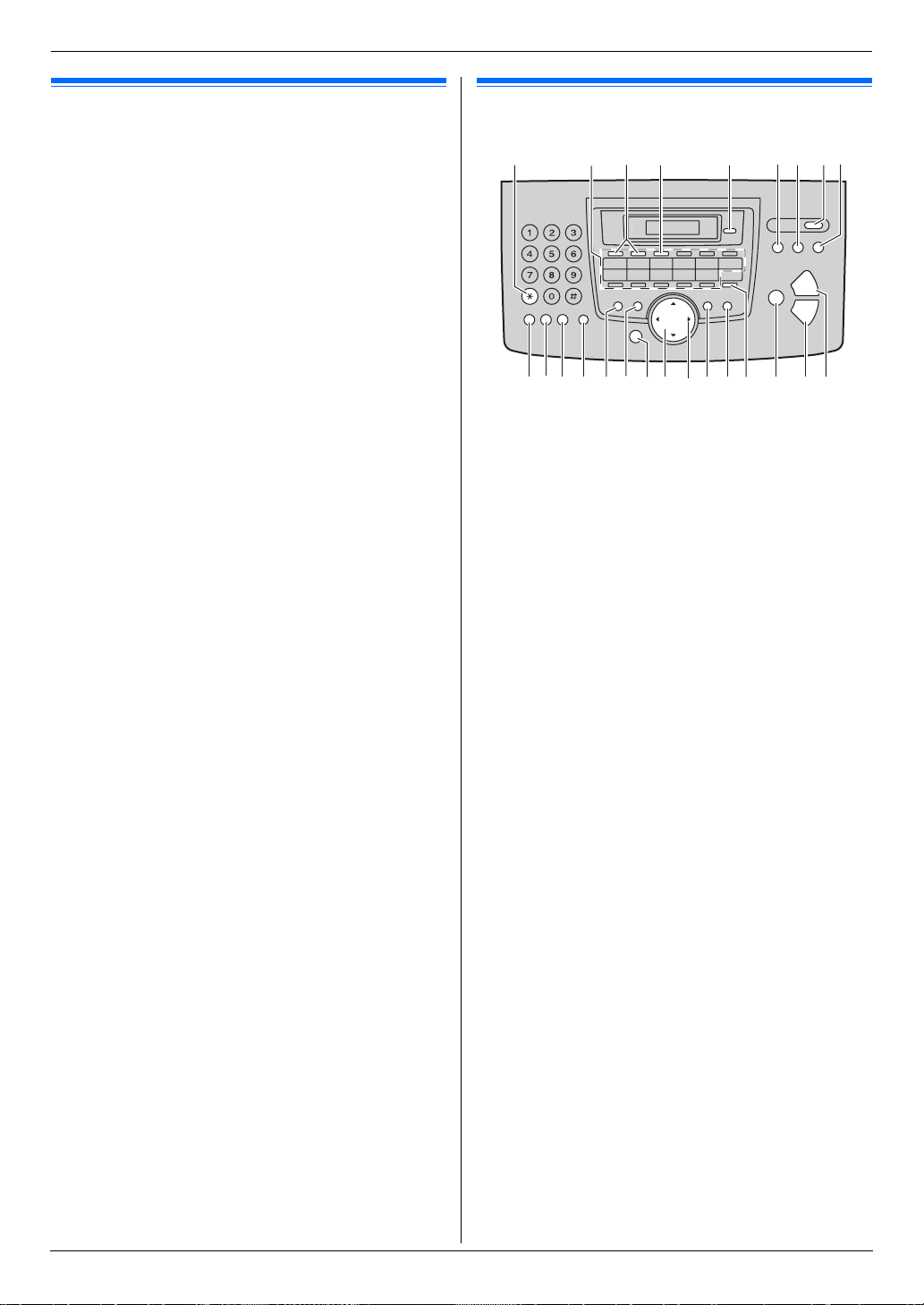
1. 簡介和安裝
控制面板簡介
1.2 配件資訊
為確保本機操作正常,建議您使用 Panasonic 碳粉匣和感
光鼓。
- 更換用碳粉匣
L 型號(零件編號): KX-FA83E
- 更換用感光鼓
L 型號(零件編號): KX-FA84E
*1 可使用 KX-FA83E 列印約 2,500 張涵蓋範圍 5 %
的 A4 尺寸紙張。
*1
*1
1.3 按鈕說明
ACDEFGBHI
S
R
Q
O
J
KL
MN
P
A {複頻}
L 如果您的電話線路是轉盤 / 脈衝式服務,暫時將
脈衝撥號變更為複頻撥號。
B 速撥單鍵
L 使用單鍵速撥功能(第 35、38 頁)。
C {群組撥號}
L 傳送文件至多方(第 38 頁)。
D {手動群組}
L 使用撥號鍵盤進行儲存,傳送文件至多方(第
38 頁)。
E {來電號碼顯示}
L 使用來電號碼顯示功能(第 45 頁)。
F {傳真}
L 切換到傳真模式(第 18、37 頁)。
G {影印}
L 切換到影印模式(第 18、32 頁)。
H {自動接收}
L 開啟 / 關閉傳真自動接收設定(第 40 頁)。
I {掃描}
L 切換到掃描模式(第 18、29 頁)。
J {重撥}{暫停}
L 重撥最後一次的撥號。如果您使用 {免持聽筒} 按
鈕撥號時正在忙線中,若是電話,本機將會自動
重撥 1 次,若是傳真,會重撥 2 次或以上。
L 撥號時插入暫停。
K {聽筒靜音}
L 通話中不讓對方聽到您的聲音。再按一次即可繼
續通話。
L {瞬切}
L 使用特殊話機服務或轉接分機來電。
TVUX
W
8
Page 9
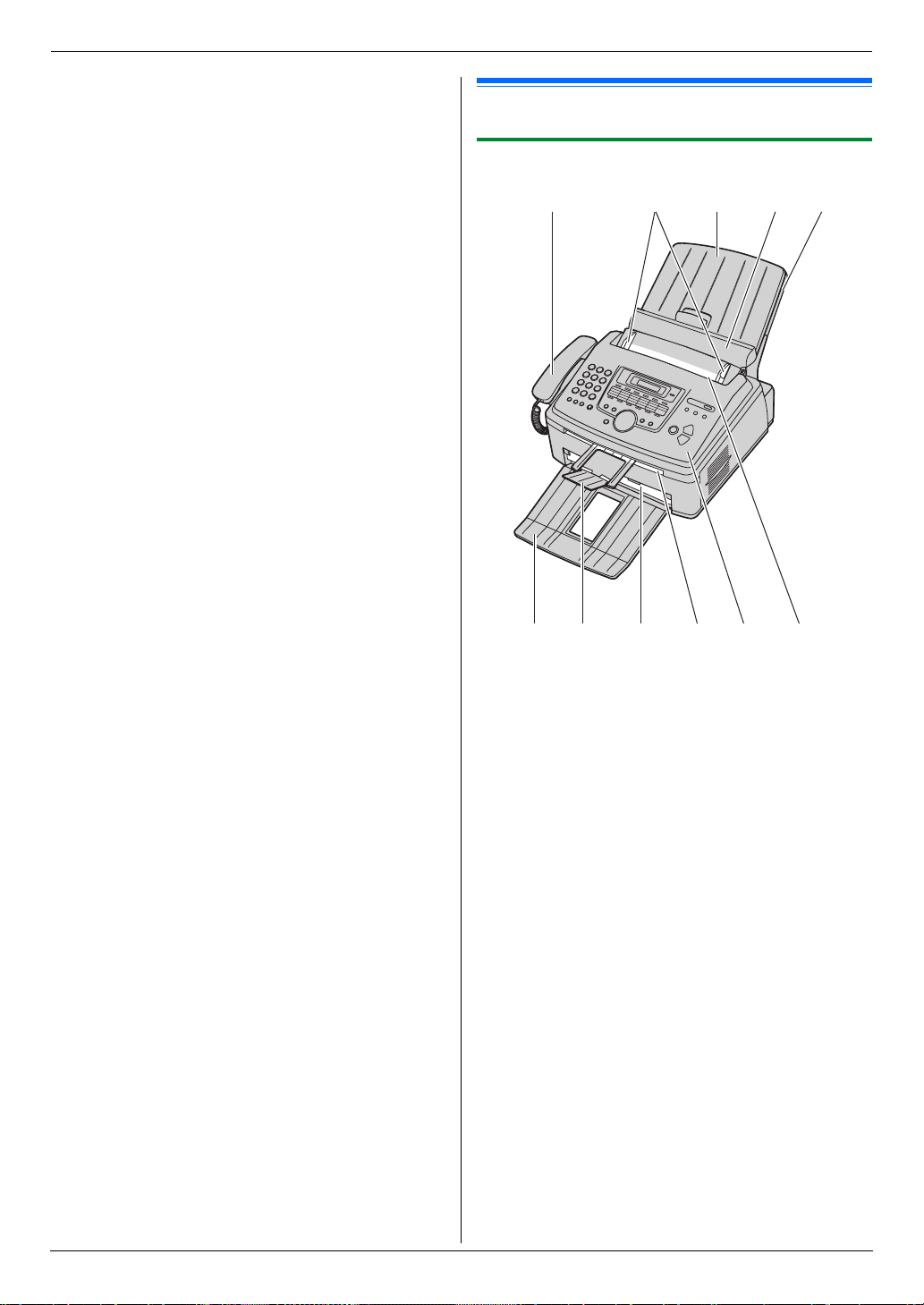
M {免持聽筒}
L 開始撥號。
在接到來電時按下 {免持聽筒},您可以聽到對
方,但是對方無法聽到您的聲音。
N {快速掃描}
L 將掃描的文件儲存在記憶體中,再作傳送(第
37 頁)。
O {解析度}
L 選擇解析度(第 32、37 頁)。
P {功能}
L 開始或結束功能設定。
Q 導航鍵
L 選擇所需的設定。
L 調整音量(第 20 頁)。
L 搜尋已儲存的項目(第 35、38 頁)。
R {電話簿}
L 啟動導航電話簿(第 35、38 頁)。
S {對比度}
L 選擇對比度(第 32、37 頁)。
T {增強影印}
L 進行分頁影印(第 33 頁)。
L 放大或縮小文件(第 33 頁)。
L 進行 N 頁列印為 1 頁影印(第 34 頁)。
U {下}
L 選擇單鍵速撥功能的 12-22 速撥單鍵(第 35、
38 頁)。
V {設定}
L 功能設定時,儲存設定。
W {開始}
L 影印文件(第 32 頁)。
L 掃描文件(第 29 頁)。
L 傳送或接收傳真(第 37、40 頁)。
X {停止}
L 停止操作或功能設定。
L 刪除字元 / 數字。
1.4 概述
1.4.1 前視圖
1
67 8
1 聽筒
2 文件導板
3 紙匣保護蓋
4 引導板
5 托紙盤
6
7
8 記錄紙張出口
9 文件出口
j 前蓋
k 文件入口
*1
托紙架
文件托盤
*1
1. 簡介和安裝
2345
9
j
k
*1 並非所有的插圖都顯示托紙架和文件托盤。
9
Page 10
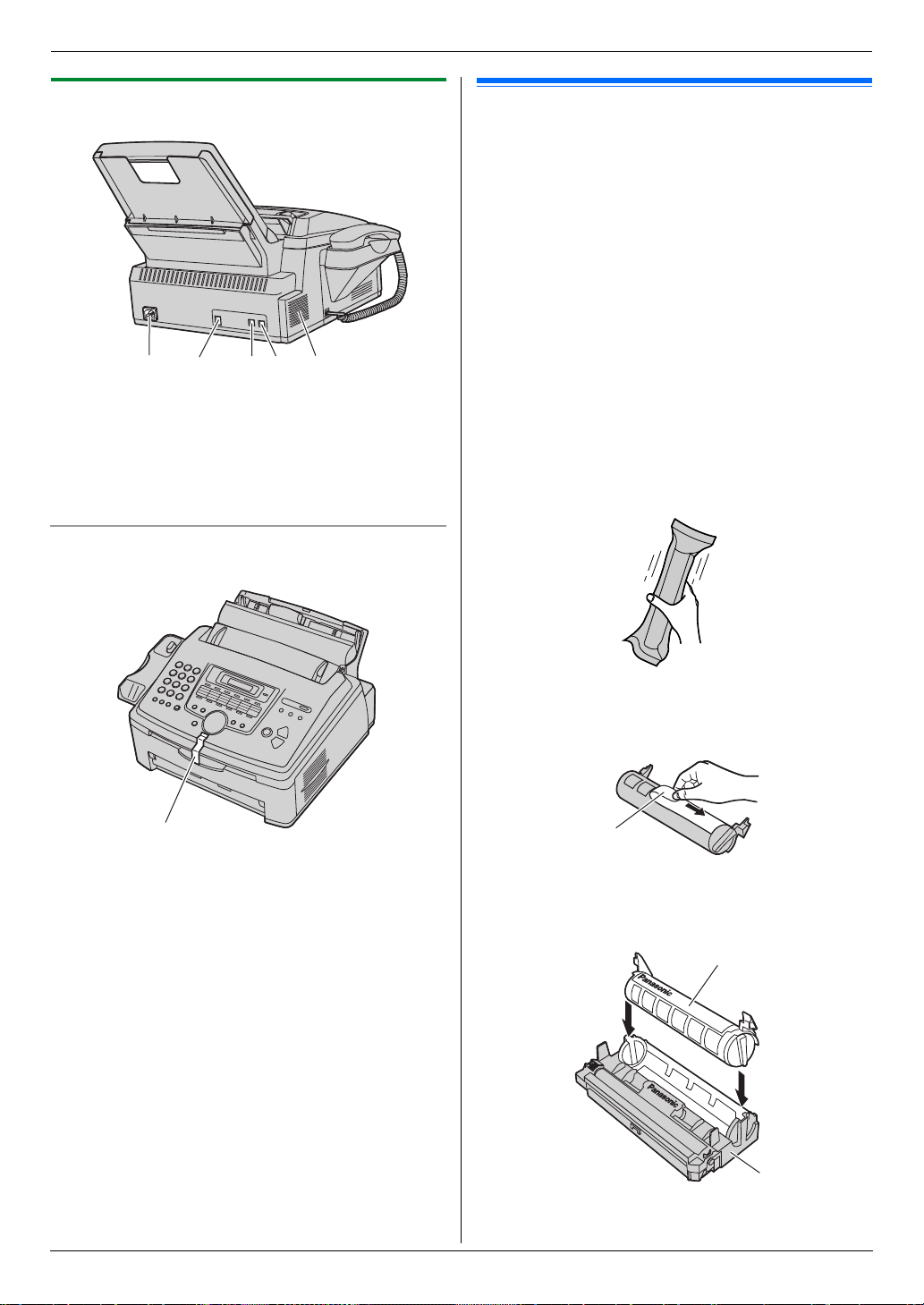
1. 簡介和安裝
1.4.2 後視圖
A B ECD
A 電源插口
B USB 介面連接器
C 外接電話插孔
D 電話線插孔
E 揚聲器
撕下運貨膠帶
安裝前撕下運貨膠帶(1)。
安裝
1.5 碳粉匣和感光鼓
隨附的碳粉匣是測試用碳粉匣。
小心:
L 開始安裝之前,請詳閱以下的操作說明。詳閱之
後,請打開感光鼓的保護袋。感光鼓裝置包含一個
感光鼓。曝露於光線中可能會損壞感光鼓。打開保
護袋後:
- 請勿將感光鼓放置於光線下超過 5 分鐘。
- 請勿觸摸或刮擦感光鼓的綠色表面。
- 請勿將感光鼓放置在充滿灰塵、髒亂或極為潮濕
的場所。
- 請勿將感光鼓放置於陽光直射處。
L 如果使用非 Panasonic 碳粉匣和感光鼓而造成裝置
損壞或列印品質低劣,我們不負任何責任。
L 將碳粉匣從保護袋中取出的時間請勿過長。這可能
會減少碳粉的使用壽命。
L 請勿向碳粉匣中添加碳粉。
1 打開新的碳粉匣保護袋之前,請垂直搖動 5 次以
上。
1
注意:
L 運貨膠帶位置若有變更,恕不另行通知。
2 從保護袋中取出碳粉匣和感光鼓。撕開碳粉匣的封
裝(1)。
1
L 請勿觸摸或刮擦感光鼓的綠色表面。
3 將碳粉匣(2)以垂直方向裝入感光鼓(3)。
2
3
10
Page 11
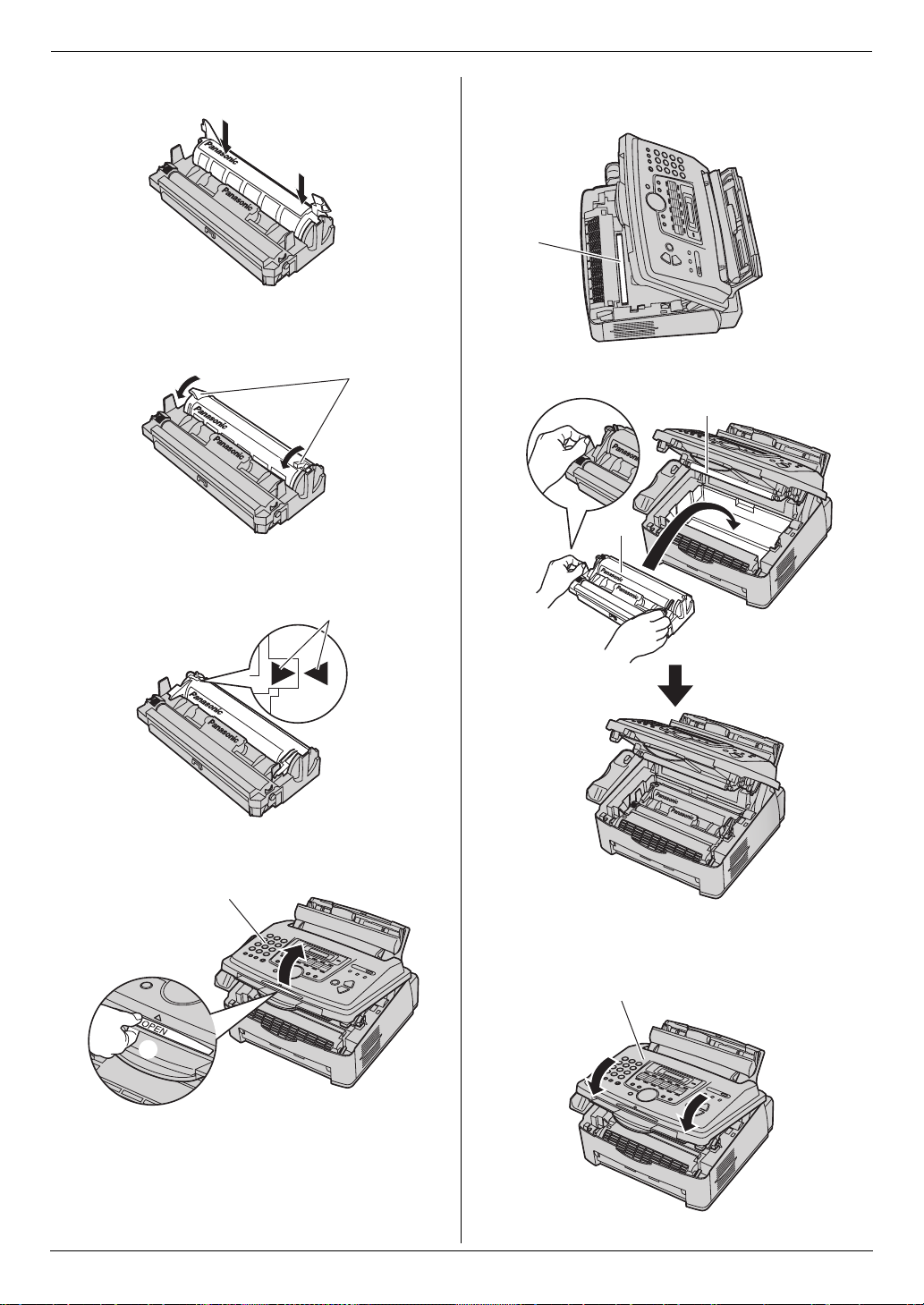
1. 簡介和安裝
4 用力按下碳粉匣,將其插入適當位置。
5 將碳粉匣上的兩個撥桿(4)轉緊。
4
6 確定箭頭(5)對齊,便已正確安裝碳粉匣。
L 如果低層玻璃(8)不乾淨,請以柔軟的乾布清
潔。
8
8 握著兩側的標籤,安裝感光鼓和碳粉匣(9)。
j
9
5
7 拉起前蓋(6),握住標有 OPEN 的位置(7)。
6
7
L 請勿觸碰轉印滾筒(j)。
9 壓下前蓋兩側直到鎖上,便可關閉前蓋(k)。
k
11
Page 12
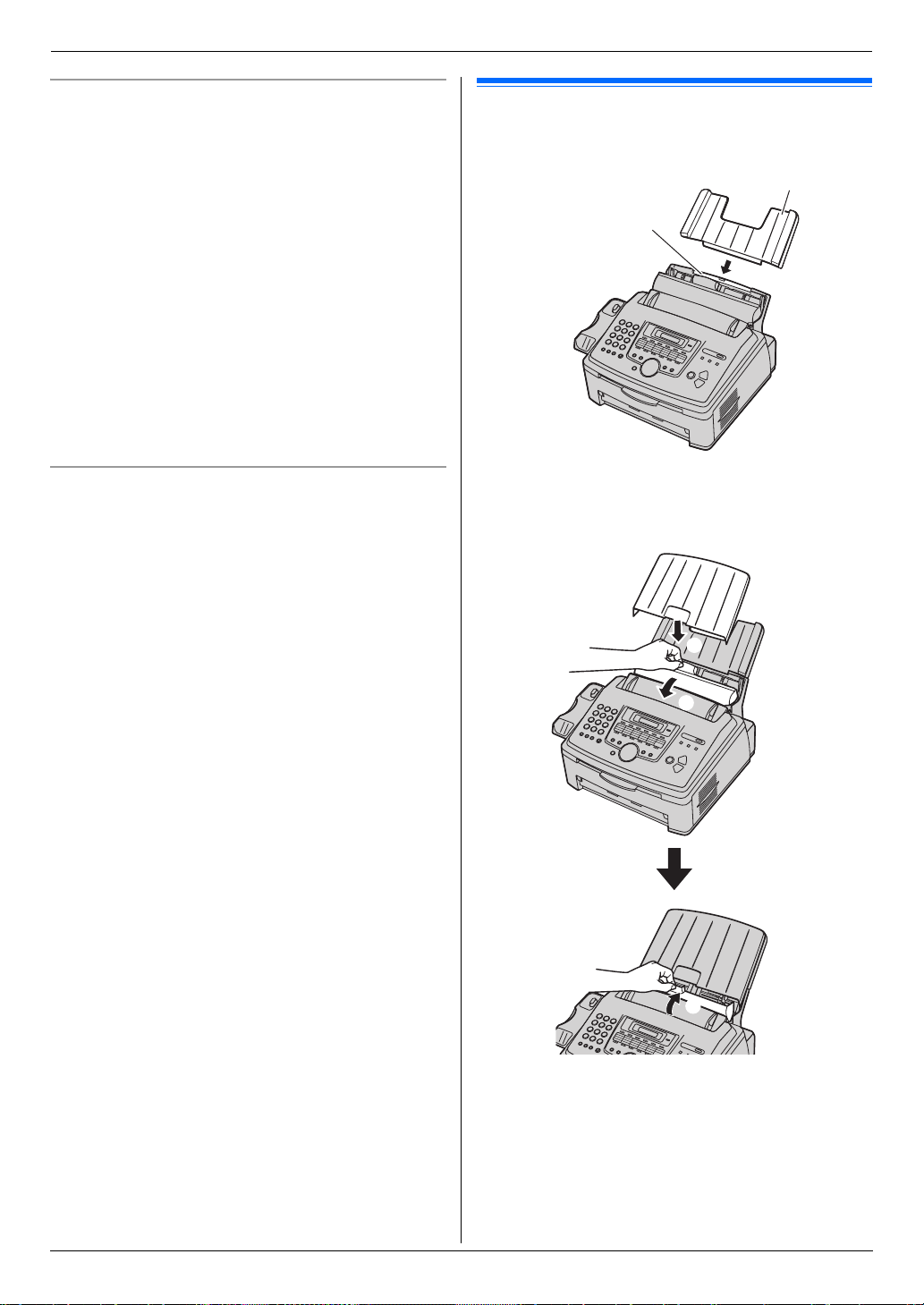
1. 簡介和安裝
何時更換碳粉匣和感光鼓
顯示幕出現下列訊息時,請更換碳粉匣。
- “TONER LOW”
- “TONER EMPTY”
L 如要檢查感光鼓的使用壽命和品質,請列印印表機
測試清單(第 73 頁),如需有關感光鼓使用壽命的
資訊,請參閱第 75 頁。如果列印品質仍然不佳或
“REPLACE DRUM” 出現在顯示幕上,請更換碳粉匣
和感光鼓。
L 為了保持列印品質和機器壽命,我們建議您當更換
碳粉匣或感光鼓時,清理插槽和開口(第 4 頁)以及
機器內部(第 71 頁)。
注意:
L 為確保裝置可正常操作,我們建議您使用 Panasonic
碳粉匣(零件號碼 KX-FA83E)和感光鼓(零件號碼
KX-FA84E)。關於配件資訊,請參閱第 8 頁。
碳粉節省功能
如果您想要節省碳粉的使用量,請將碳粉節省設定設定
為開啟(第 50 頁上的功能 #482)。如此,可延長 40 %
的碳粉匣使用壽命。這個功能可能會降低列印品質。
1.6 托紙盤和紙匣保護蓋
1 將托紙盤(1)插入本機後方的插槽(2)。
1
2
2 向前拉引導板(3)並裝上紙匣保護蓋(4),再
將引導板推回(5)。
4
3
5
L 使用 Legal 尺寸紙張時,不要裝上紙匣保護蓋。
注意:
L 請勿將本機放置在托紙盤會受到阻擋之處(例如太
靠近牆壁的地方)。
12
Page 13
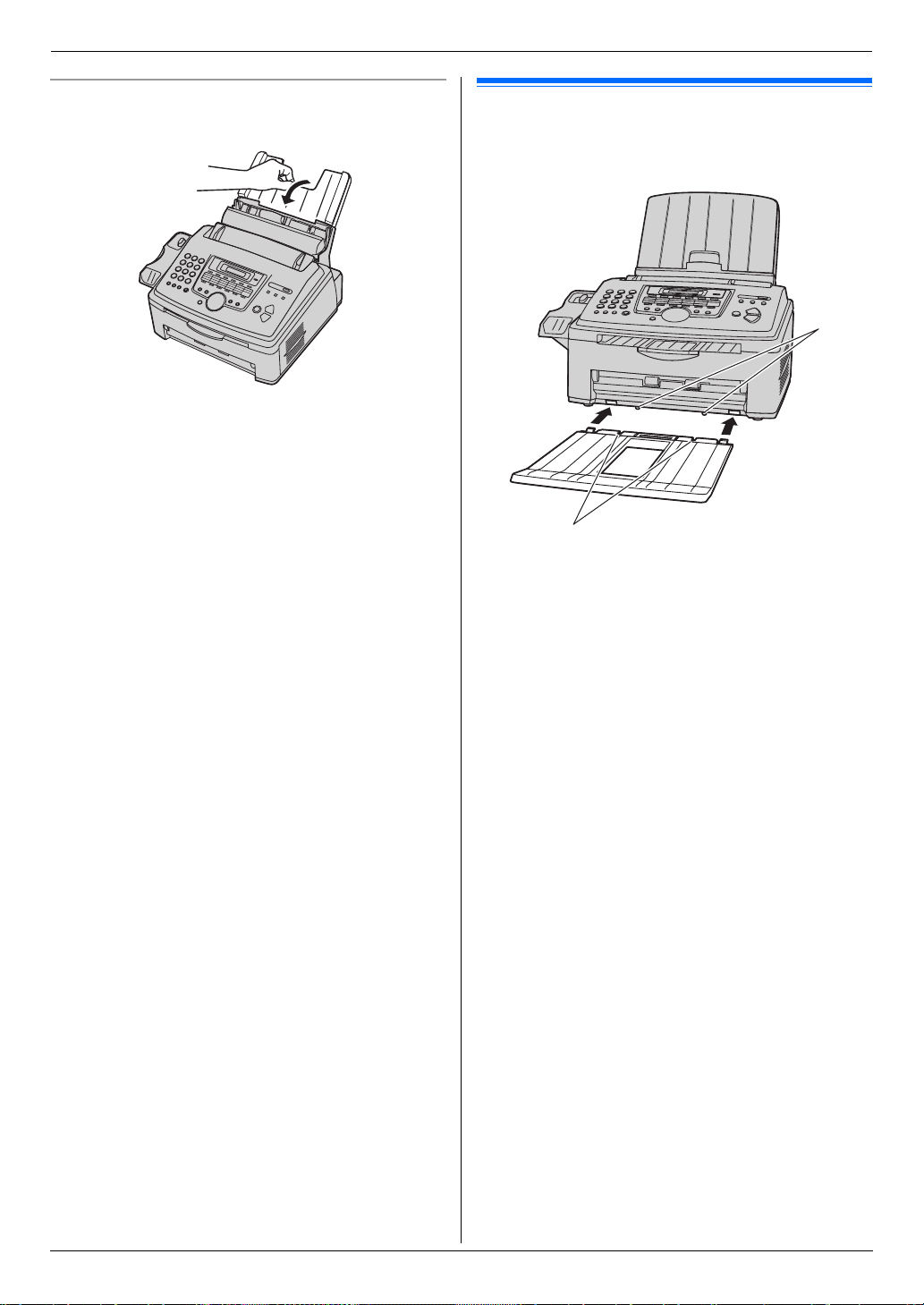
1. 簡介和安裝
取出托紙盤
按箭頭方向拉出托紙盤。
1.7 托紙架
將托紙架的插槽(1)對齊本機下方的栓夾(2),然
後將托紙架上的標籤插入本機的插槽(3)。
2
3
1
注意:
L 請勿將本機放置在托紙架會受到阻擋之處。
L 文件和記錄紙張將從本機前方送出。請勿在本機前
方放置任何物品。
L 托紙架大約可承受 100 張已列印的紙張。托紙架裝滿
之前,請取出已列印完成的紙張。
13
Page 14

1. 簡介和安裝
1.8 文件托盤
將文件托盤(1)輕輕拉出直到固定位置,再壓下文件
托盤中央部份(2)以開啟延長架(3)。
1
2
1.9 聽筒線
連接聽筒線(1)。
1
14
3
Page 15
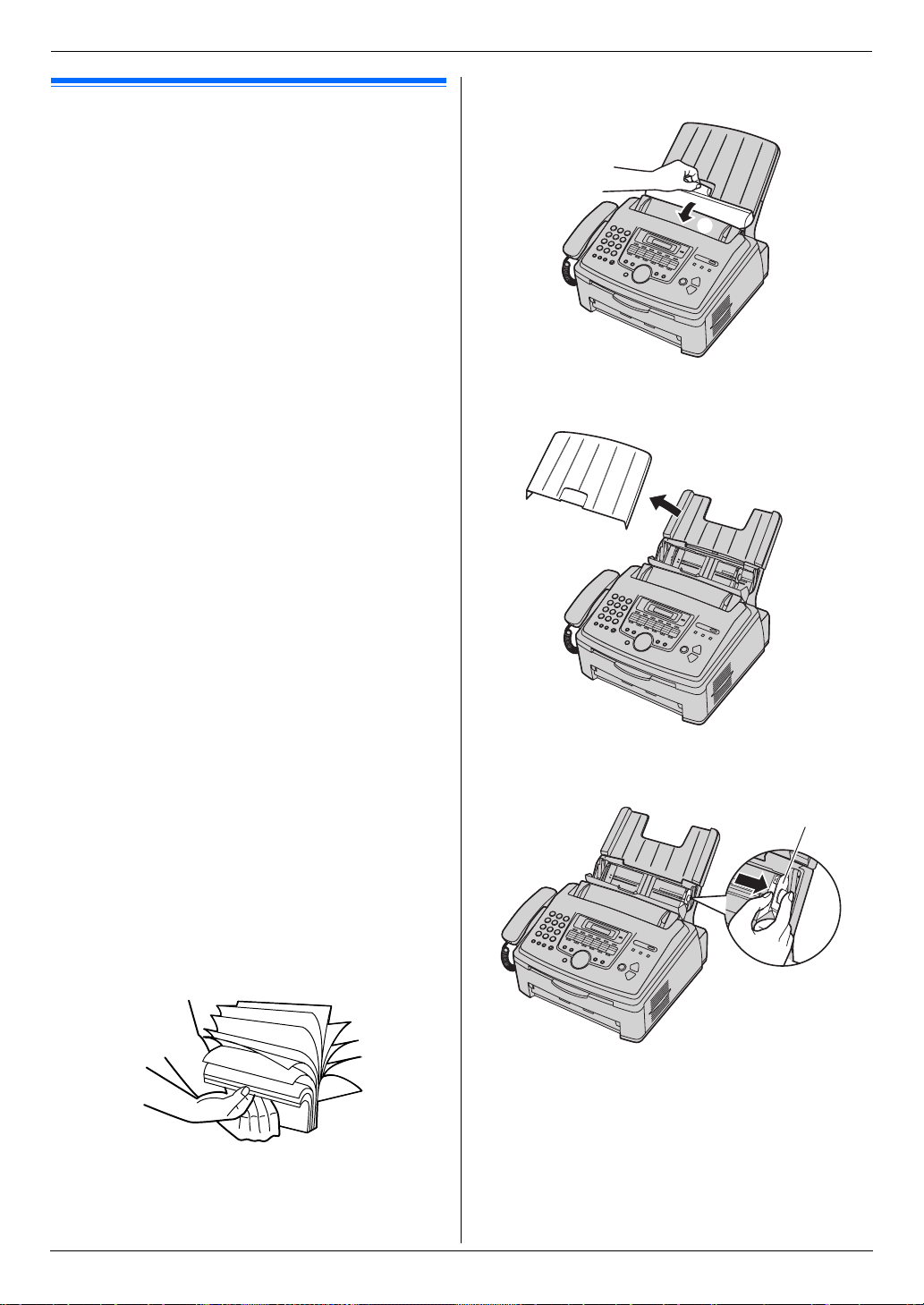
1.10 記錄紙張
本機可載:
-多達 250 張 60 g/m2 至 75 g/m2 的紙張。
-多達 230 張 80 g/m2 的紙張。
-多達 200 張 90 g/m
L 關於記錄紙張的資訊,請參閱第 74 頁。
L 本機預設列印 A4 尺寸的紙張。如果您想要使用信紙
或標準尺寸的紙張,請更改設定(第 50 頁上的功能
#380)。
關於記錄紙張的注意事項:
L 我們建議您在大量採購之前,先在本機上測試紙張
(特別是特殊的紙張尺寸和類型)。
L 請不要使用以下的紙張類型:
- 棉花或纖維的含量超過 20 % 的紙張,例如信頭紙
或履歷表使用的紙張
- 很平滑或光亮的紙張,或是質地極度細緻的紙張
- 有塗層、破損或起皺的紙張
- 附有標籤或釘書針等外物的紙張
- 沾有灰塵、線頭或油漬的紙張
- 在接近 200 °C 時會融化、蒸發、變色、燒焦或散
發有毒煙霧的紙張,例如羊皮紙。這些紙質會傳
到加熱滾筒上並造成損壞。
-濕紙
- 印表機紙張
L 某些紙張只有其中一面能列印。如果對列印品質感
到不滿意或發生送紙不順的情況,請嘗試列印在紙
張的另一面。
L 為了使進紙順暢以及得到最佳的列印品質,我們建
議使用順紋紙張。
L 請不要同時使用不同厚度類型的紙張。可能會導致
夾紙。
L 避免雙面列印。
L 請不要在本機上,使用以其他影印機或印表機雙面
列印過的紙張進行列印。可能會導致夾紙。
L 為了避免紙張捲曲,準備好使用紙張時才打開紙
匣。以原包裝將尚未使用的紙張存放在通風和乾燥
的地方。
L 對於居住在高濕度地區的各戶:請務必將紙張一直
存放在有空調的室內。如果使用潮濕的紙張進行列
印,可能會造成夾紙。
1 放入整疊紙張之前,請先扇開紙張以避免發生夾紙
的情況。
2
的紙張。
1. 簡介和安裝
2 向前拉引導板(1)。
1
3 移除紙匣保護蓋(2)。
2
4 夾住記錄紙張的右側導板(3),然後推開至最大
寬度。
3
15
Page 16
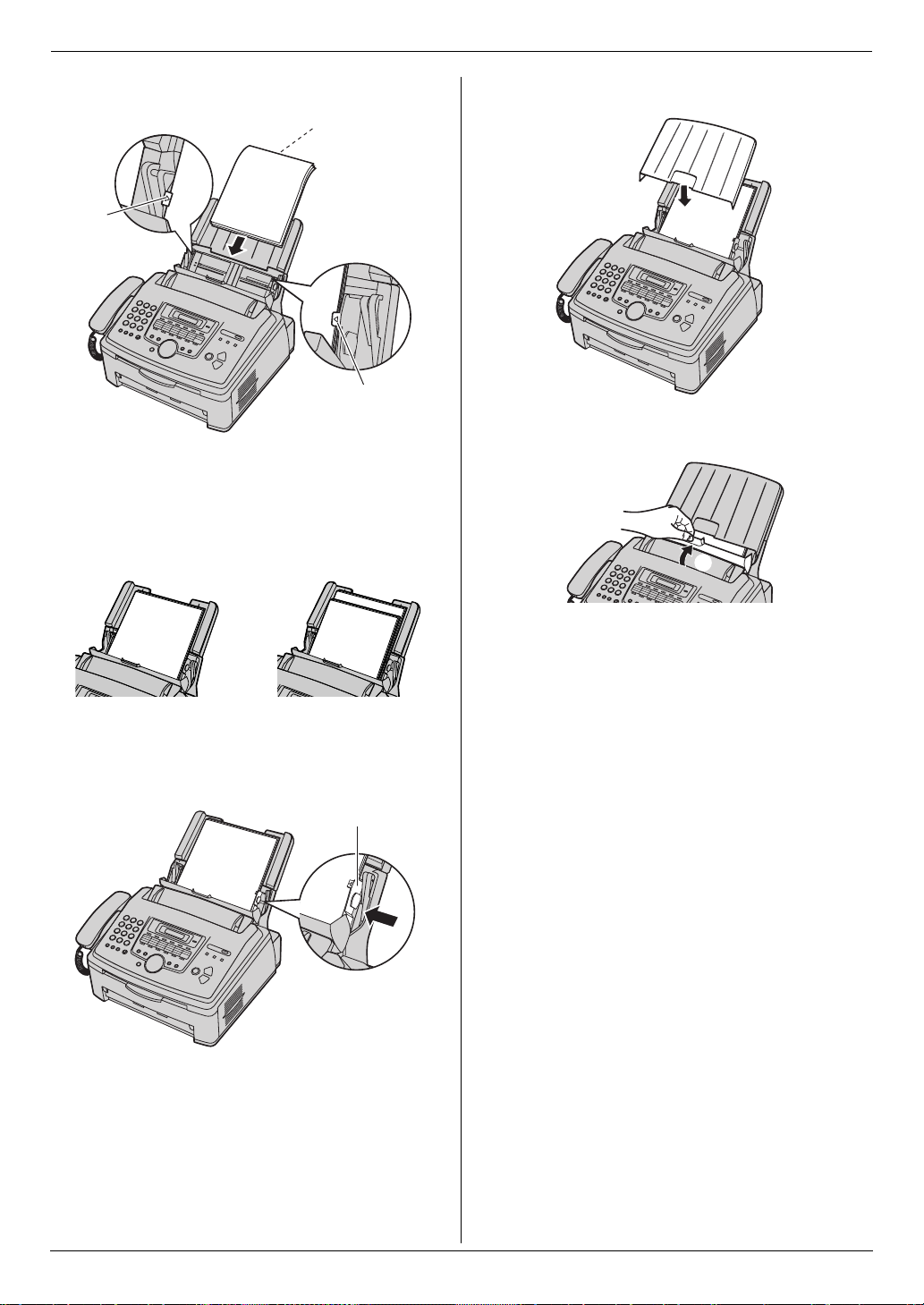
1. 簡介和安裝
5 將紙張以列印面朝下裝入(4)。
4
5
L 紙張不能高於標籤(5)。
L 如果紙張的插入不正確,請重新調整紙張的插
入,否則可能會產生夾紙的情況。
正確 不正確
7 安裝紙匣保護蓋(7)。
7
5
8 向後推引導板(8)。
8
6 滑動右側導板(6),將寬度調整至對齊記錄紙張
的尺寸。
6
16
Page 17
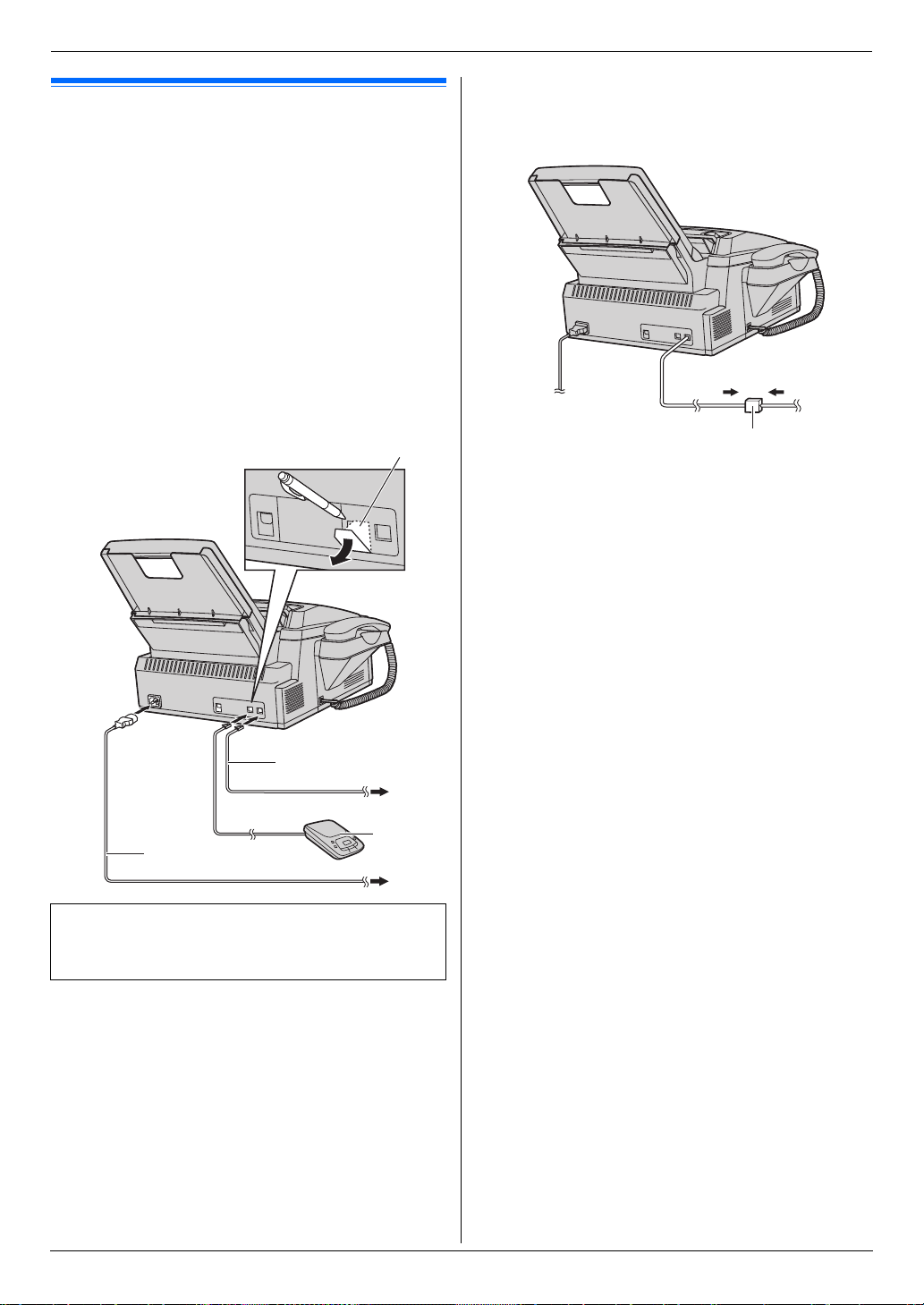
2. 準備工作
2.準備工作連接和設定
2.1 線路連接
小心:
L 操作本機時,電源插座應靠近本機且易於接近之
處。
L 請務必使用本機隨附的電話線。
L 請勿延長電話線。
1 電源線
L 連接至電源插座
(110 V,60 Hz)。
2 電話線
L 連接至單一電話線插孔。
3 [外接電話插孔]
L 可以連接電話答錄機或分機電話。附有保護紙
時,請予以移除。
4 答錄機(未隨附)
3
L 如果您搭配電腦一起使用本機,而且您的網際網路
供應商指示您如何安裝濾波器(5),請依照下圖
連接。
5
2
4
1
有關 USB 連接的重要注意事項
L 安裝 Multi-Function Station 時,在提示之前,請勿
連接 USB 電纜線(第 22 頁)。
注意:
L 如果相同電話線路上連接了任何其他裝置,則本機
可能會擾亂裝置的網路狀態。
17
Page 18
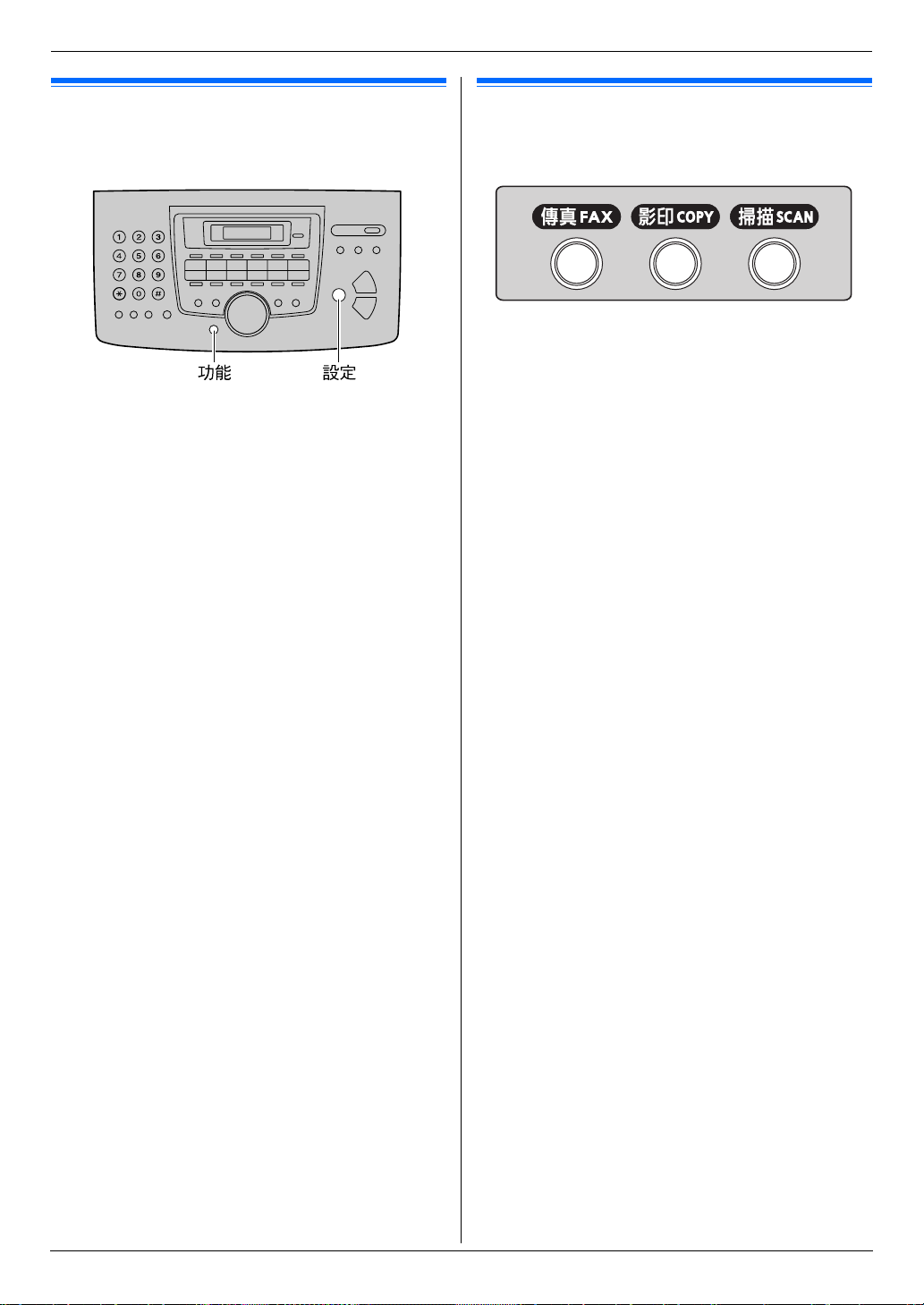
2. 準備工作
2.2 撥號模式
如果無法撥號(第 35、37 頁),請參考您使用的電話線
路服務更改設定。
{ }{ }
1 {功能}
2 按下 {#}{1}{2}{0},直到顯示 “DIALLING MODE”
為止。
3 按下 {1} 或 {2} 選擇想要的設定。
{1} “PULSE”:適用轉盤 / 脈衝撥號服務。
{2} “TONE”(預設):適用複頻撥號服務。
4 {設定}
5 按下 {功能} 結束。
2.3 選擇操作模式(傳真 / 影印 / 掃 描)
您可以按下以下其中一個按鈕,選擇想要的模式。
- {傳真}:使用本機作為傳真機時,選擇此模式(第
37 頁)。
- {影印}:使用本機作為影印機時,選擇此模式(第
32 頁)。
- {掃描}:使用本機作為掃描器時,選擇此模式(第
29 頁)。
注意:
L 預設操作模式是傳真模式。
L 您可以變更預設操作模式(第 50 頁上的功能 #463)
及返回預設操作模式時的計時器(第 50 頁上的功能
#464)。
18
Page 19
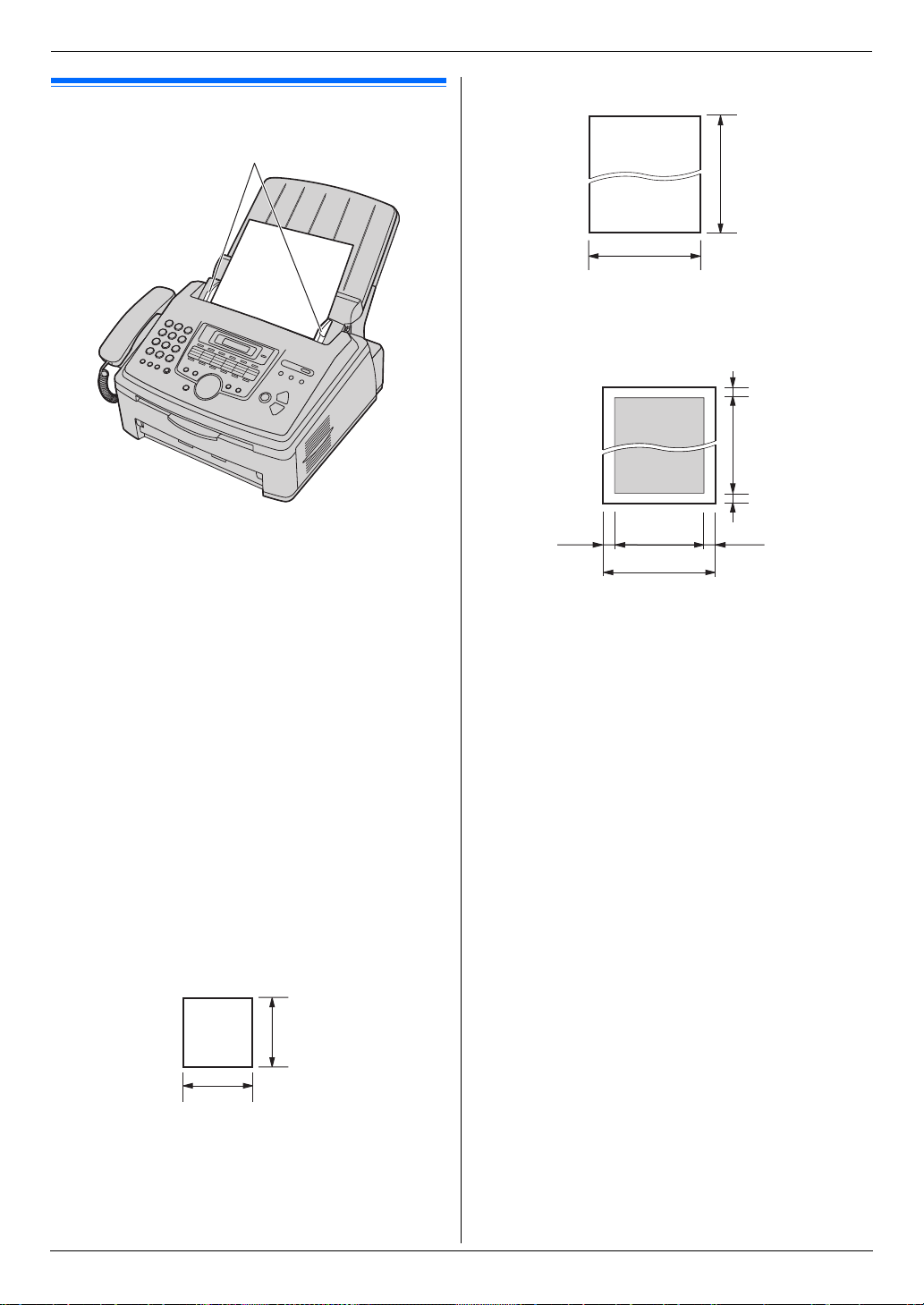
2. 準備工作
文件要求
2.4 設定原稿
1
1 調整文件導板(1)的寬度配合文件的實際尺寸。
2 將文件正面朝下放入送稿器中(最多 20 頁),直到
發出一聲嗶聲,且本機感應到文件。
注意:
L 檢查所有墨水、黏貼處或修正液是否已完全乾透。
L 取下迴紋針、訂書針或其他類似物品。
L 請勿插入下列類型的文件:(影印文件並放置影印
本。)
- 經過化學處理過的紙張,如複寫紙或無碳複寫紙
- 充滿靜電的紙張
- 極度捲曲、皺褶或撕裂的紙張
- 表面有塗覆層的紙張
- 影像模糊的紙張
- 紙張背面印的內容會透到另一面,例如報紙
L 放置寬度小於 210 mm 的文件時,建議您使用影印機
先將原稿影印成 A4 或 Letter 大小,然後再放置影印
的文件。
L 請勿放置不符合尺寸和重量規定的文件。使用影印
機影印文件後放置影印本。
L 可用的文件尺寸、文件重量和有效掃描區域如下:
最小文件尺寸
最大文件尺寸
216 mm
有效掃描區域
L 將掃描陰暗的區域。
4 mm
208 mm
216 mm
文件重量
L 單張:
L 多張:
2
至 90 g/m
45 g/m
60 g/m2 至 80 g/m
600 mm
4 mm
4 mm
4 mm
2
2
128 mm
128 mm
19
Page 20

2. 準備工作
說明
2.5 說明功能
您可依照下列步驟列印實用資訊作為參考。
- “BASIC SETTINGS”
- “FEATURE LIST”
- “DIRECTORY”
- “FAX RECEIVING”
- “COPIER”
- “REPORTS”
- “CALLER ID”
{<}{>}
}
{
1 重複按 {功能},直到顯示 “HELP” 為止。
2 重複按 {<} 或 {>},直到顯示想要的項目為止。i
{設定}
3 按下 {功能} 結束。
{ }
音量
2.6 調整音量
重要事項:
L 調整音量前,先設定操作模式為傳真模式。如果 {傳
真} 指示燈已熄滅,按下 {傳真} 使它亮起。
{ }
{V}{^}
響鈴音量
本機處於待機模式時, 按下 {V} 或 {^}。
L 只有在文件入口處沒有文件時,才能調整響鈴音
量。請確認入口處沒有任何文件。
關閉響鈴
重複按 {V},直到顯示 “RINGER OFF= OK?” 為止。i
{設定}
L 本機將不會發出鈴聲。
L 重新開啟響鈴,按下 {^}。
{ }
聽筒音量
使用聽筒時,按下 {V} 或 {^}。
免持聽筒音量
使用免持聽筒時,按下 {V} 或 {^}。
20
Page 21
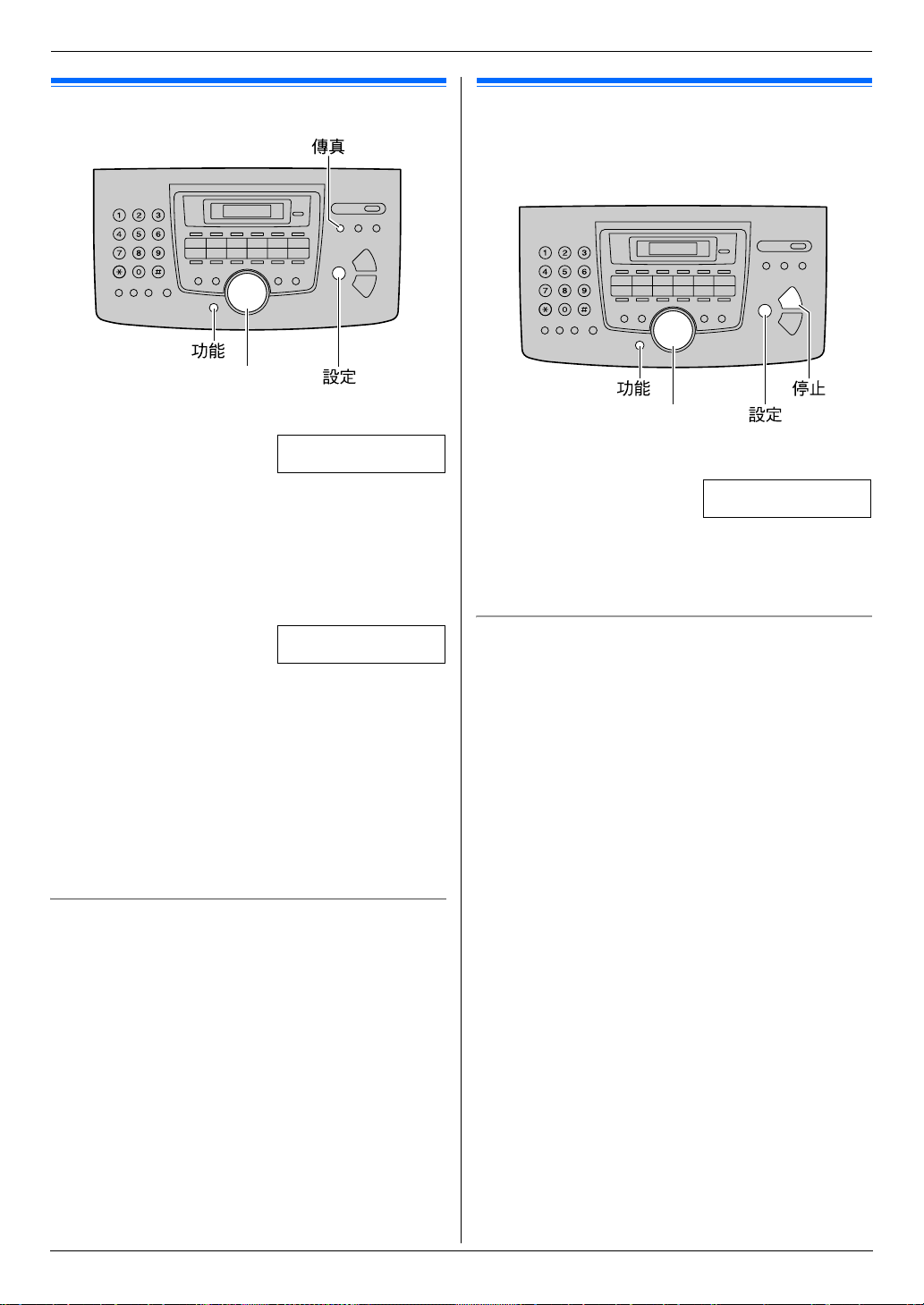
初始設定
2. 準備工作
2.7 日期和時間
{ }
}
{
{<}{>}
1 {功能} i {#}{1}{0}{1} i {設定}
2 每個項目輸入兩位數,輸入目前的日 / 月 / 年 / 小時 /
分鐘。重複按下 {*},選擇 “AM” 或 “PM”,或選擇
24 小時制。
範例: 2010 年 8 月 10 日 10:15 PM(12 小時格
式)
1. 按下 {1}{0} {0}{8} {1}{0} {1}{0} {1}{5}。
2. 重複按 {*},直到選擇 “PM” 為止。
3 {設定}
{ }
D:|01/M:01/Y:10
TIME: 00:00
D:|10/M:08/Y:10
TIME: 10:15
2.8 您的標示
您可以登錄您的資料(姓名、公司名稱等),使其出現
在傳送的每一頁文件中的上端。
{
} { }
{<}{>}
1 {功能} i {#}{1}{0}{2} i {設定}
2 輸入您的標示,最多 30 個字元(有關字元輸入的資
訊,請參閱第 56 頁)。i {設定}
3 按下 {功能} 結束。
修正錯誤
按下 {<} 或 {>} 將游標移至不正確的字元,並修正錯
誤。
L 若要刪除所有字元,請按住 {停止}。
{ }
LOGO=|
4 按下 {功能} 結束。
注意:
L 對方的傳真機將依照您的機器設定的日期和時間,
在接收到的每一頁的頂部列印日期和時間。
L 設定日期和時間後,如果本機處於影印模式,按下
{傳真} 以切換到傳真模式。您可以檢查顯示幕上本
機的日期和時間設定。
修正錯誤
按 {<} 或 {>} 將游標移至不正確的數字,並修正錯誤。
21
Page 22

2. 準備工作
2.9 您的傳真號碼
您可以登錄您的傳真號碼,使其出現在傳送的每一頁文
件中的上端。
{<}{>}
{
}
1 {功能} i {#}{1}{0}{3} i {設定}
NO.=|
2 您最多可輸入 20 位數的傳真號碼。
L 若要輸入“+”,請按 {*}。
L 若要輸入空格,請按 {#}。
L 若要輸入破折號,請按 {瞬切}。
L 要刪除數字,請按下 {停止}。
3 {設定}
4 按下 {功能} 結束。
修正錯誤
按 {<} 或 {>} 將游標移至不正確的數字,並修正錯誤。
L 若要刪除所有數字,請按住 {停止}。
{ }{ }
{ }
2.10 安裝 Multi-Function Station 軟 體
2.10.1 電腦環境需求
Panasonic Multi-Function Station 軟體可使本機執行下列功
能:
- 列印一般紙張、投影片、標籤和信封
- 掃描文件,並使用 OCR 軟體(未隨附)將影像轉換
為文字
- 使用支援 TWAIN 掃描的其他 Microsoft
應用程式進行掃描
- 使用電腦儲存、編輯或清除電話目錄中的項目
- 使用電腦設定功能
- 使用電腦傳送、接收傳真文件
若要在電腦上使用 Multi-Function Station,需要符合下列
要求:
作業系統:
Windows 98/Windows Me/Windows 2000/Windows
XP/Windows Vista
CPU:
Windows 98:Pentium® 90 MHz 或以上之處理器
Windows Me:Pentium 150 MHz 或以上之處理器
Windows 2000:Pentium 166 MHz 或以上之處理器
Windows XP:Pentuim 300 MHz 或以上之處理器
Windows Vista / Windows 7:Pentium 4 或以上之處理器
RAM:
Windows 98:24 MB(建議使用 32 MB 或更多)
Windows Me:32 MB(建議使用 64 MB 或更多)
Windows 2000:64 MB 或更多
Windows XP:128 MB 或更多
Windows Vista:512 MB 或更多
Windows 7:1 GB(建議使用 2 GB 或更多)
其他硬體:
CD-ROM 光碟機
硬碟需有至少 150 MB 的可用空間
USB 介面
其他:
Internet Explorer
警告:
L 為確保符合持續放射限制:
- 請務必使用屏蔽式 USB 電纜線(例如:經過認證
的高速 USB 2.0 電纜線)。
L 為了保護本機,請務必在會出現大雷雨的地區使用
屏蔽式 USB 電纜線。
注意:
L 未隨附 USB 電纜線。請購買一條屏蔽式 A 型公頭 / B
型公頭 USB 電纜線。
®
/Windows 7
®
5.0 或以上
®
Windows®
22
2.10.2 在電腦上安裝 Multi-Function Station
L 使用 USB 電纜線連接本機和電腦之前,請先安裝
Multi-Function Station(CD-ROM)。如果本機在安
Page 23
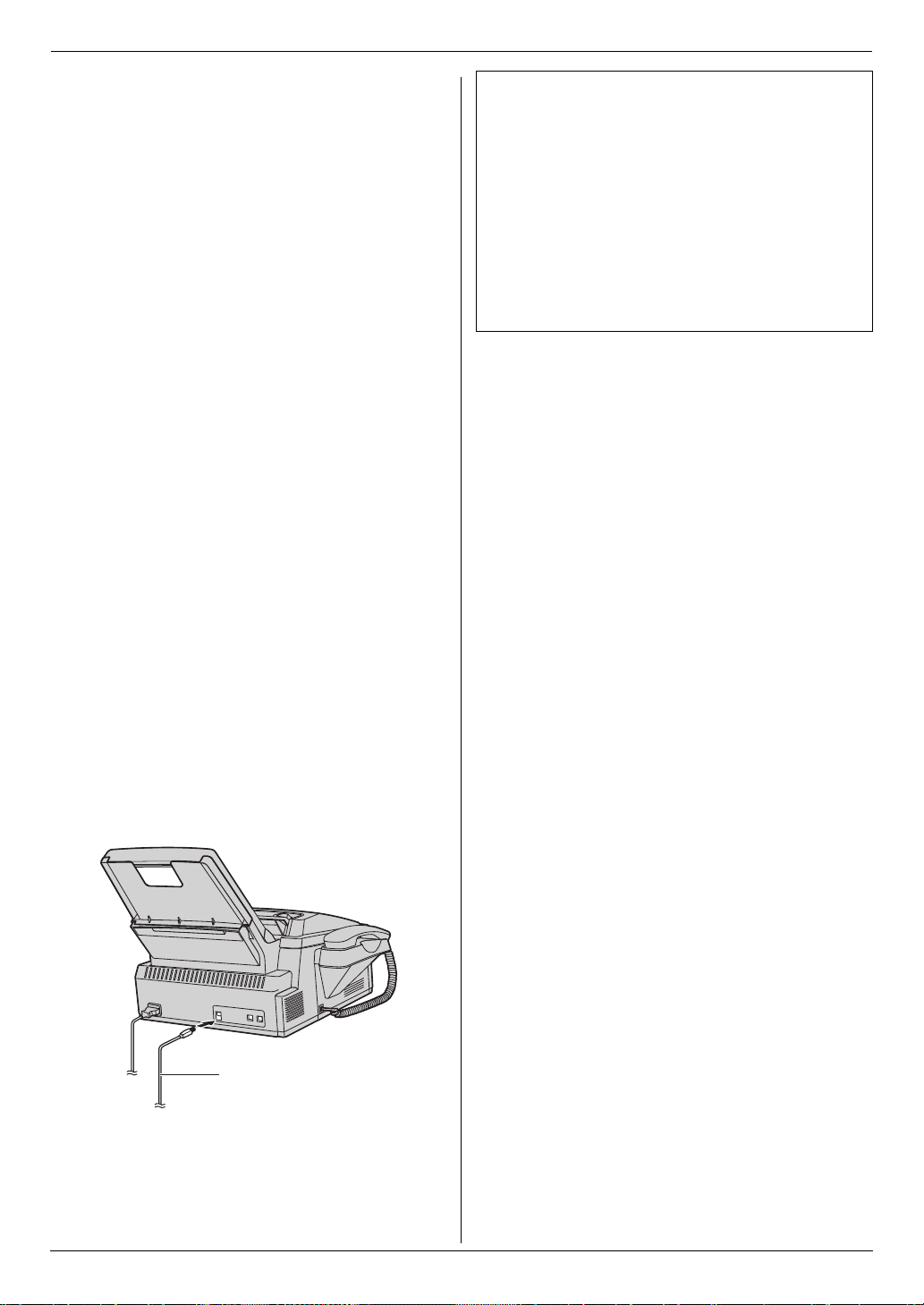
2. 準備工作
裝 Multi-Function Station 之前,已使用 USB 電纜線
連接電腦,會出現 [Found New Hardware Wizard]
對話方塊。按一下 [Cancel] 關閉此對話方塊。
L 這些指示中顯示的螢幕快照適用於 Windows XP,僅
供參考使用。
L 這些指示中顯示的螢幕快照可能與實際產品有些許
不同。
L 軟體功能和外觀若有變更,恕不另行通知。
L 另外,如使用 KX-MB200 / KX-MB700 / KX-FLB880
系列,請參閱第 65 頁。
1 啟動 Windows,然後退出所有其他應用程式。
L 若要安裝 Multi-Function Station,Windows
2000、Windows XP、Windows Vista 和 Windows 7
的使用者,必須先以管理員身份登入。
2 將隨附的 CD-ROM 插入 CD-ROM 光碟機中。
L 如果出現 [Select Language] 對話方塊,請選擇
軟體語言。按一下 [OK]。
L 如果安裝程式沒有自動啟動:
按一下 [Start]。選擇 [Run...]。鍵入
“D:\Install”(其中“D”代表您的 CD-ROM 光
碟機)。按一下 [OK]。
(如果您不確定代表您的 CD-ROM 光碟的字母
是什麼,使用 Windows Explorer 尋找 CD-ROM 光
碟機。)
3 [Easy Installation]
L 將開始安裝。
4 安裝程式開始時,請遵照畫面上的指示繼續。
L 另外也將會安裝設備監視器(第 57 頁)。
5 [Connect Type] 對話方塊出現時,選擇 [Connect
directly with a USB cable.] i [Next]
L 出現 [Connect Device] 對話方塊。
6 使用 USB 電纜線連接本機(1),然後按一下
[Next]。
重要注意事項
如果使用 Windows XP、Windows Vista 或 Windows
7,在使用 USB 電纜線連接本機時,可能會出現一則
訊息。這是正常情況,且軟體不會對您的作業系統產
生任何影響。您可以安心的繼續安裝。安裝時會顯示
以下訊息:
L Windows XP 的使用者
“您正要為這個硬體安裝的軟體,尚未通過
Windows 標誌測試以確認它與 Windows XP 的相容
性。”
L Windows Vista / Windows 7 的使用者
“您要安裝此裝置軟體嗎?”
1
L 如果本機已連接到電腦,將會自動偵測機型名
稱。
L 若有需要,您可以變更本機的名稱。
7 按一下 [Install],然後遵照畫面上的指示。
L 軟體將被安裝到電腦。
23
Page 24
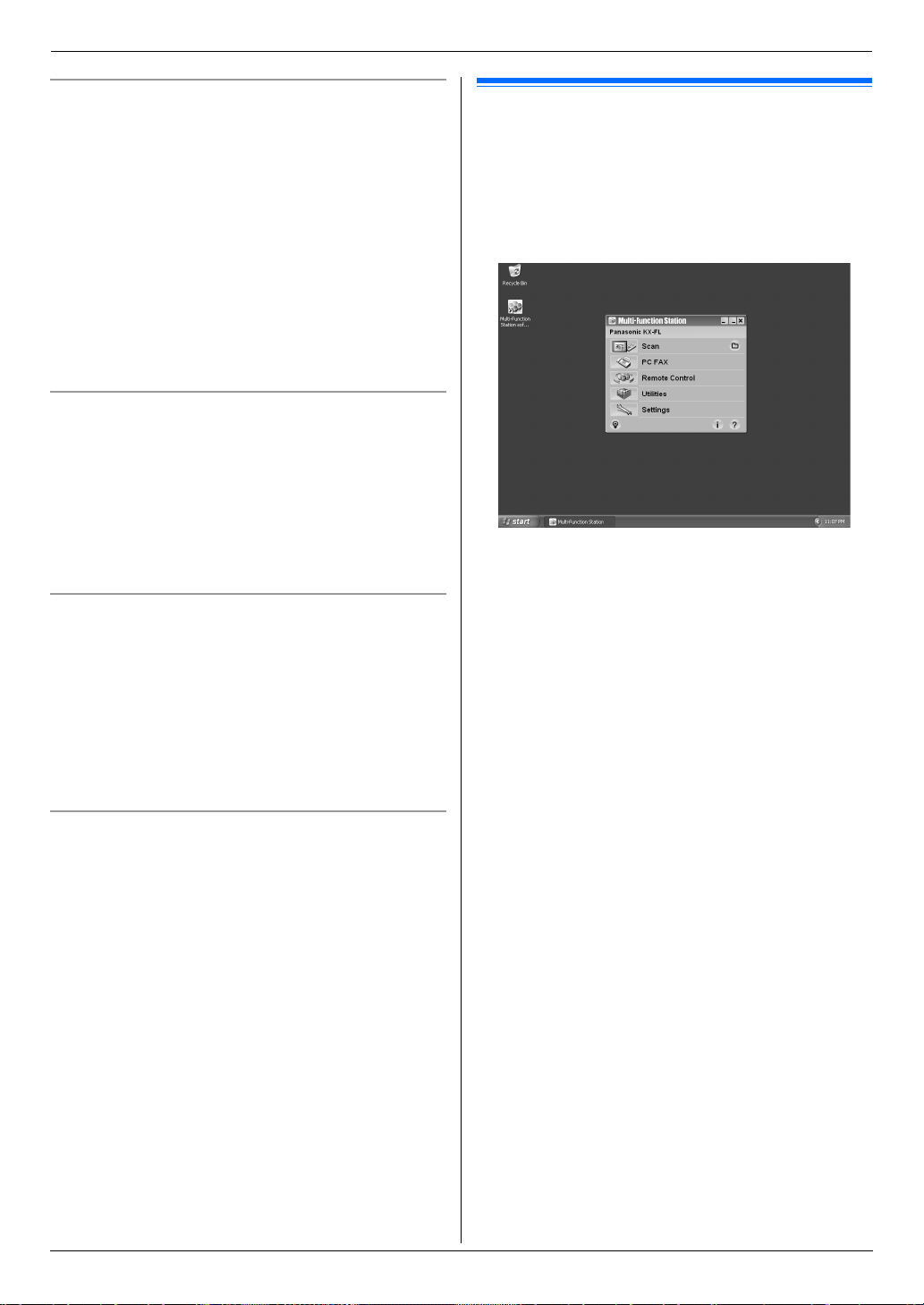
2. 準備工作
檢視或安裝操作手冊資料
1. 啟動 Windows,將隨附的 CD-ROM 插入 CD-ROM 光
碟機中。
2. 按一下 [Operating Instructions],然後遵照畫面上
的指示,檢視或安裝 PDF 格式的操作手冊。
L 您必須安裝 Adobe
冊。
注意:
L 安裝 Multi-Function Station 時,如果畫面提示插入作
業系統的 CD-ROM,請將它插入您的 CD-ROM 光碟
機中。
L 如果安裝了操作手冊,則可隨時在 Multi-Function
Station 的啟動程式中按一下 [o],檢視操作手冊。
以另一台機器搭配電腦一起使用
您需要為每一台機器新增印表機驅動程式,程序如下。
1. 啟動 Windows,將隨附的 CD-ROM 插入 CD-ROM 光
碟機中。
2. [Modify] i [Add Multi-Function Station
Driver]。然後遵照畫面上的指示。
注意:
L 您無法同時在同一電腦上連接多於一台機器。
修改軟體(新增或解除安裝各個元件)
您可以在安裝後,隨時選擇要安裝或解除安裝的元件。
若要修改 Multi-Function Station,Windows 2000、
Windows XP、Windows Vista 和 Windows 7 的使用者,必
須先以管理員身份登入。
1. 啟動 Windows,將隨附的 CD-ROM 插入 CD-ROM 光
碟機中。
2. [Modify]i [Modify Utilities]。然後遵照畫面上的
指示。
解除安裝軟體
若要解除安裝 Multi-Function Station,Windows 2000、
Windows XP、Windows Vista 和 Windows 7 的使用者,必
須先以管理員身份登入。
[Start] i [All Programs] 或 [Programs] i
[Panasonic] i 本機的名稱 i [Uninstall]。然後遵
照畫面上的指示。
®
Reader® 才能檢視此操作手
2.11 啟動 Multi-Function Station 軟 體
[Start] i [All Programs] 或 [Programs] i
[Panasonic] i 本機的名稱 i [Multi-Function
Station]。
L 出現 Multi-Function Station。
M6XX
[Scan] (第 30 頁)
L 掃描和顯示掃描的影像。
L 掃描和建立影像檔案。
L 掃描並以電子郵件傳送。
L 掃描影像並轉換為可編輯的文字資料。
[PC FAX]
L 將電腦上建立的文件傳送為傳真訊息(第 39 頁)。
L 顯示在電腦上接收的傳真文件(第 44 頁)。
[Remote Control] (第 57 頁)
L 設定功能。
L 儲存、編輯或刪除電話目錄中的項目。
L 檢視通訊報表或來電號碼顯示清單中的項目。
L 將來電者資訊儲存至電話簿中。
L 儲存或刪除群組撥號的項目。
[Utilities]
L 啟動多功能檢視器(第 30 頁)。
L 啟動設備監視器(第 57 頁)。
L 啟動 OCR 應用程式(第 29 頁)。
[Settings] (第 25 頁)
L 更改一般設定。
L 變更掃描的設定。
[o]
L Multi-Function Station 的詳細說明。
L 檢視操作手冊。
[p]
L 顯示使用提示。
[n]
L 顯示關於 Multi-Function Station 的資訊。
注意:
L 您可使用設備監視器,確認本機是否已連接到電腦
(第 57 頁)。
24
Page 25

2. 準備工作
L 電腦功能(列印、掃描等)可能無法在下列情況中
正常運作:
- 本機連接到使用者自訂組裝的電腦時。
- 本機透過 PCI 卡或其他擴充卡連接到電腦時。
- 本機連接其他硬體裝置(例如 USB 集線器或介面
卡),而不是直接連接到電腦時。
更改設定
您可以事先變更 Multi-Function Station 的設定。
1. 在 Multi-Function Station 上選擇 [Settings]。
2. 按一下想要的標籤,然後變更設定。i [OK]
[General]
- [Launcher display setting]:選擇啟動程式的顯示
類型。
- [OCR Path]:指定 OCR 軟體(未隨附)的路徑。
[Scan]
- [Save to]:選擇將儲存掃描影像的資料夾。
- [Viewer][File][Email][OCR][Custom]:變更
Multi-Function 掃描應用程式的掃描設定。
選擇預設的電子郵件軟體
使用 “4.1.3 掃描至電子郵件”,第 29 頁 時,會使用預
設的電子郵件軟體。
您可依照下列方式選擇預設的電子郵件軟體。
Windows 98/Windows Me/Windows 2000 的使用者:
1. [Start] i [Settings] i [Control Panel] i
[Internet Options] i [Programs] i [E-mail]
2. 選擇所需的 MAPI 相容電子郵件軟體,例如
[Outlook Express] 等。i [OK]
Windows XP 的使用者:
1. [Start] i [Control Panel] i [Internet Options]
i [Programs] i [E-mail]
2. 選擇所需的 MAPI 相容電子郵件軟體,例如
[Outlook Express] 等。i [OK]
對於 Windows Vista:
1. [Start] i [Control Panel] i [Internet Options]
i [Programs] i [Set programs] i [Set
program access and computer defaults]
L 如果出現 [User Account Control] 對話方塊,
按一下 [Continue]。
2. [Custom]
3. 從 [Choose a default e-mail program] 選擇所需的
MAPI 相容電子郵件軟體,例如 [Windows Mail]
等。i [OK]
Windows 7 的使用者:
1. [Start] i [Control Panel] i [Network and
Internet] i [Internet Options] i [Programs]
i [Set programs] i [Set program access and
computer defaults]
2. [Custom]
3. 從 [Choose a default e-mail program]中選取想要
的 MAPI 相容電子郵件軟體。i [OK]
25
Page 26

3. 印表機
3.印表 機印表機
3.1 使用 Windows 應用程式列印
您可以列印以 Windows 應用程式建立的檔案。例如,列
印 WordP a d 的檔案,程序如下:
1 開啟您要列印的文件。
2 從 [File] 選單選擇 [Print...]。
L 出現 [Print] 對話方塊。
若需要關於 [Print] 對話方塊的詳細資訊,按一
下 [?],然後按一下想要的項目。
設定印表機屬性
您可以在步驟 3 中更改印表機設定。我們建議您在大量
採購之前,先在本機上測試紙張(特別是特殊的紙張尺
寸和類型)。
您可以更改或顯示下列標籤上的設定。
[Basic]:紙張尺寸、媒體類型、每張頁數等。
[Output]:列印份數、分頁等。
[Quality]:解析度、對比度、節省碳粉功能等。
[Effects]:水印、重疊等。
[Profile]:儲存所需的設定、選擇儲存的設定等。
[Support]:版本資訊。
注意:
L 使用特殊媒體(投影片 / 標籤 / 信封)時,變更設定
如下。
對於信封:
選擇 [Basic] 標籤上的 [Envelope #10] 或
[Envelope DL] 作為紙張尺寸。
對於投影片與標籤:
針對媒體類型選擇 [Basic] 標籤上的
[Transparency] 或 [Label],然後針對紙張尺寸選
擇所需尺寸。
L 從電腦上列印時,[Quality] 標籤上的節省碳粉功能
將取代本機的節省碳粉設定(第 50 頁上的功能
#482)。
注意:
L 針對 Microsoft PowerPoint
消列印對話方塊中 [Grayscale] 旁的勾選記號,
這樣會以灰階正確列印彩色或灰色物件。
®
,選擇 [Color] 或取
3 選擇本機名稱為作用中的印表機。
L 如果在安裝時更改了本機的名稱,請從清單上選
擇該名稱。
L 若要更改印表機設定,程序如下。
Windows 98/Windows Me 的使用者:
按一下 [Properties],然後按一下想要的標籤。
更改印表機設定,然後按一下 [OK]。
Windows 2000 的使用者:
按一下想要的標籤,然後更改印表機設定。
Windows XP / Windows Vista / Windows 7 的使
用者:
按一下 [Preferences],然後按一下想要的標
籤。更改印表機設定,然後按一下 [OK]。
4 按一下 [Print] 或 [OK]。
L 本機開始列印。
注意:
L 如要停止從本機列印,請參閱第 58 頁。
L 如要放入紙張,請參閱第 15、27 頁。
L 如需要關於紙張規格的詳細資訊,請參閱第 74 頁。
L 如果發生列印錯誤,設備監視器(第 57 頁)會自動
啟動並顯示錯誤資訊。
26
Page 27

3. 印表機
3.1.1 在特殊媒體上列印
您不但可以在一般紙張上列印,還可以在特殊媒體上列
印(投影片 / 標籤 / 信封)。
L 關於記錄紙張的資訊,請參閱第 74 頁。
如要列印在投影片上
使用雷射列印專用的投影片。
我們建議使用下列類型:
®
3M
CG3300/CG5000
L 列印時一次裝入一張投影片,列印面朝下。
L 列印完成後,將投影片移出並放置在平坦的表面上
乾燥,以防止捲曲。
L 請勿重複使用已經送入過本機的投影片。這包括送
入傳真機但未列印即送出的投影片。
L 某些類型的投影片有建議使用的列印面。如果列印
品質不佳,請嘗試在新投影片的另一面列印。
如要列印在標籤上
使用雷射列印專用的標籤。我們建議使用下列類型:
®
Avery
5160/5161/5162/5163/5164/5165/5167/5168
XEROX
LWH100/LWH110/LWH120/LWH130/LWH140
®
L 列印時一次裝入一張標籤,列印面朝下。
L 列印後移除標籤。
L 請勿使用下列類型的標籤:
- 捲曲、破損或已撕開襯紙的標籤。
- 因為已經撕去其中的一些標籤,而有空白的標
籤。
- 未鋪滿襯紙的標籤,如下所示。
L 以列印面朝下插入信封(1),然後調整記錄紙張
導板(2)。
1
2
L 列印後移開信封。
注意:
L 有時即使使用高品質的信封,也可能會產生縐褶和
波折。
L 避免在高度潮濕的環境中列印。高濕度可能會導致
信封捲曲,或使信封封口黏住。
L 將信封平整的存放在遠離濕氣的地方,使邊緣不致
彎曲或損毀。
請勿使用下列信封(可能會導致夾紙):
L 不規則形信封
L 捲曲、皺褶、裂開、扭曲、折角或有其他破損的信
封
L 側邊縫合結構的信封
L 有紋理的信封或表面極光滑的信封
L 有撕條背膠的信封
L 有數個摺口的信封
L 自黏信封
L 膨鬆的信封或摺痕不清楚的信封
L 有凸紋裝飾的信封
L 已經列印過的信封
L 含棉和 / 或纖維成分的信封
如要列印在信封上
使用雷射列印專用的信封。我們建議使用下列類型:
-使用 90 g/m2 紙張的高品質信封,
- 入紙的邊緣很薄且摺痕清楚的信封,
- 有斜線縫合的信封,以及
- 濕氣成份佔重量 4 % 到 6 % 的信封。
2
L 列印時您一次可以裝入 10 張 90 g/m
紙張的信封,
列印面朝下。
側邊縫合結構 撕條背膠 多摺封口
扭曲 捲曲 折邊
27
Page 28

3. 印表機
波折 折角 自黏封口
請勿試著在下列的信封上列印(這些信封可能會導致本
機損壞):
L 有裝訂釘、按扣或裝訂帶的信封
L 有透明窗的信封
L 使用按壓式自黏膠的信封,不需要弄濕只需要壓一
下即可黏貼封口
裝訂釘 透明窗
28
Page 29

4.掃描 器掃描器
4.1 從本機掃描(Push 掃描)
使用本機的操作面板,您可以輕鬆掃描文件。根據使用
掃描影像的方式,選取下列掃描模式。
- 使用多功能檢視器檢視(檢視器)
- 另存新檔至電腦(檔案)
- 傳送附加檔案至電子郵件目的地(電子郵件)
-使用 OCR 軟體(OCR)
注意:
L 您可以事先設定 Push 掃描的所需掃描模式(第 55 頁
上的功能 #493)。
L 掃描影像將自動儲存在 [Settings] 視窗選擇的資料
夾中。
L 如果選擇黑 / 白作為掃描類型,將無法設定對比度。
4. 掃描器
4.1.2 掃描後另存新檔
放置原稿(第 19 頁)。
1
2 {掃描}
3 重複按 {V} 或 {^} 以選擇 “FILE”。i {設定}
4 重複按 {V} 或 {^} 以選擇 “USB HOST”。i {設定}
5 必要時更改掃描設定。按下 {>},重複按下 {V} 或
{^},選擇所需的設定。i {設定} i {開始}
L 掃描影像將自動儲存在 [Settings] 視窗選擇的資
料夾中。若要變更資料夾,請參閱第 25 頁。
注意:
L 如要停止掃描,請參閱第 58 頁。
L 您可以將影像儲存為 TIFF、JPEG、BMP 或 PDF 格
式。
4.1.3 掃描至電子郵件
您可以使用電腦的電子郵件軟體,以電子郵件附件的形
式傳送掃描影像。
1 放置原稿(第 19 頁)。
2 {掃描}
{V}{^}{>}
{ }
{
}
{ }{ }
4.1.1 掃描至多功能檢視器
放置原稿(第 19 頁)。
1
2 {掃描}
3 重複按 {V} 或 {^} 以選擇 “VIEWER”。i {設定}
4 重複按 {V} 或 {^} 以選擇 “USB HOST”。i {設定}
5 必要時更改掃描設定。按下 {>},重複按下 {V} 或
{^},選擇所需的設定。i {設定} i {開始}
L 掃描後,掃描影像會顯示在 [Multi-Function
Viewer] 視窗中。然而,當您選擇 PDF 作為檔案
格式時,用以開啟 PDF 檔案的相關聯軟體亦將啟
動。
注意:
L 如要停止掃描,請參閱第 58 頁。
L 您可以將影像儲存為 TIFF、JPEG、BMP 或 PDF 格
式。
3 重複按 {V} 或 {^} 以選擇 “E-MAIL”。i {設定}
4 重複按 {V} 或 {^} 以選擇 “USB HOST”。i {設定}
5 必要時更改掃描設定。按下 {>},重複按下 {V} 或
{^},選擇所需的設定。i {設定} i {開始}
L 電子郵件軟體將自動啟動,掃描的影像亦將附加
至新的電子郵件訊息。
注意:
L 如要選擇預設的電子郵件軟體,請參閱第 25 頁。
L 如要停止掃描,請參閱第 58 頁。
L 您可以將影像儲存為 JPEG 或 PDF 格式。
4.1.4 掃描至 OCR
使用 OCR 軟體,您可以將影像轉換成可以用文字處理軟
體編輯的文字資料。
有用提示:
未隨附 OCR 軟體。請事先安裝第三方的 OCR 軟體,
然後指定 OCR 軟體的路徑。要指定路徑,請參閱下
列方式。
啟動 Multi-Function Station。i [Settings] i 在
[OCR Path] 欄中指定 OCR 程式檔案(.exe)的路
徑。i [OK]
L 我們無法保證第三方的 OCR 軟體的性能。
1 放置原稿(第 19 頁)。
2 {掃描}
3 重複按 {V} 或 {^} 以選擇 “OCR”。i {設定}
4 重複按 {V} 或 {^} 以選擇 “USB HOST”。i {設定}
29
Page 30

4. 掃描器
5 必要時更改掃描設定。按下 {>},重複按下 {V} 或
{^},選擇所需的設定。i {設定} i {開始}
L 掃描後,掃描影像會顯示在 OCR 視窗中。
注意:
L 您可以將影像儲存為 TIFF、JPEG 或 BMP 格式。
4.2 從電腦掃描(Pull 掃描)
4.2.1 使用 Multi-Function 掃描應用程式
按下應用程式圖示,選定的應用程式將在掃描之後自動
啟動。
1 放置原稿(第 19 頁)。
2 啟動 Multi-Function Station。i [Scan]
3 按下所需的應用程式圖示。
L 按下 [Custom],預先登錄的應用程式遂啟動。
L 若要取消正在進行中的掃描工作,按一下
[Cancel]。
注意:
L 您可以事先為各個應用程式變更掃描設定(第
25 頁)。
L 指向應用程式圖示時,掃描設定會顯示為工具提
示。
4.2.2 使用多功能檢視器
放置原稿(第 19 頁)。
1
2 啟動 Multi-Function Station。
3 [Utilities] i [Viewer]
L[Multi-Function Viewer] 會出現。
4 按一下 [Scan] 視窗中的 [Multi-Function Viewer]
圖示。
L 此時會出現本機名稱對話方塊。
5 若有需要,更改電腦上的掃描設定。
L 若要預覽掃描影像,按一下 [Preview]。將只預
覽第一頁。您可以拖曳方格以指定掃描區域。如
果變更掃描設定,按一下 [Preview] 以重新刷新
掃描影像。重新整理掃描影像前,請再設定一次
文件。
L 如果選擇 [Black/White] 作為掃描模式,將無法
設定對比度。
6 [Scan]
L 如果在步驟 5 中預覽掃描影像,請再設定一次文
件並按一下 [Scan]。
L 掃描後,掃描影像會顯示在 [Multi-Function
Viewer] 視窗中。
L 若要儲存掃描影像,請在 [File] 選單中選擇
[Save As ...]。
L 若要取消正在進行中的掃描工作,按一下
[Cancel]。
注意:
L 您可以在支援 TIFF、JPEG、PCX、DCX 和 BMP 格
式的應用程式中顯示影像。
L 您可以儲存 TIFF、JPEG、PCX、DCX、BMP 或 PDF
格式的影像。
30
Page 31

L 如果 [Select...] 按鈕顯示在 [Target Device] 中,按
一下 [Select...] 從清單上選擇本機,然後按一下
[OK]。
僅安裝一種印表機驅動程式時,不會顯示 [Select...]
按鈕。
L 您也可以移動、影印和刪除檔案或頁面。
4.2.3 使用其他應用程式
Multi-Function Station 包括 TWAIN 相容掃描器驅動程
式。您也可以使用其他支援 TWAIN 掃描的應用程式掃
描。例如,程序如下所示:
1 放置原稿(第 19 頁)。
2 啟動支援 TWAIN 掃描的應用程式。
3 從 [File] 選單選擇 [Acquire Image...]。
L 此時會出現本機名稱對話方塊。
4 若有需要,更改電腦上的掃描設定。i [Scan]
L 掃描後,掃描影像會顯示在應用程式視窗中。
L 若要取消正在進行中的掃描工作,按一下
[Cancel]。
注意:
L 外觀會視所使用的應用程式而有些許不同。
L 如果 [Select...] 按鈕顯示在 [Target Device] 中,按
一下 [Select...] 從清單上選擇本機,然後按一下
[OK]。
僅安裝一種印表機驅動程式時,不會顯示 [Select...]
按鈕。
4. 掃描器
31
Page 32

5. 影印機
5.影印 機影印
5.1 開始影印
選擇對比度
您可以視原稿的深淺程度來調整此設定。可以選擇 5 種
等級(從淺到深)。
重複按下 {對比度}。i {設定}
注意:
L 您可以保留先前的對比度設定(第 50 頁上的功能
#462)。
{ }
{
{
}
{
}
{
{ }
{
}
}
}
1 如果 {影印} 指示燈已熄滅,按下 {影印} 使它亮起。
2 放置原稿(第 19 頁)。
3 如有需要,請依原稿類型變更解析度和對比度。
L 若要選擇解析度,請參閱第 32 頁。
L 若要選擇對比度,請參閱第 32 頁。
4 必要時請輸入份數(最多為 99 份)。
5 {開始}
L 本機開始影印。
6 當您完成影印之後,請按 {停止} 鍵以重設您在步驟
3 及步驟 4 的設定值。
注意:
L 如要停止影印,請參閱第 58 頁。
L 您可以變更預設操作模式(第 50 頁上的功能 #463)
及返回預設操作模式時的計時器(第 50 頁上的功能
#464)。
L 如果 {自動接收} 指示燈亮起,本機即使在影印模式
中也可以自動接收傳真。
選擇解析度
1. 重複按下 {解析度}。
- “TEXT/PHOTO”:適用於文字和照片。
- “TEXT”:適用於文字。
- “PHOTO”:適用於照片、插圖等。
2. {設定}
注意:
L 您可以變更預設解析度(第 54 頁上的功能 #461)。
32
Page 33

5.2 更多的影印功能
L 請確定 {影印} 指示燈已亮起。
5.2.1 縮放影印(放大 / 縮小)
放置原稿(第 19 頁)。
1
2 {增強影印}
3 重複按 {<} 或 {>} 以選擇 “ZOOM”。i {設定}
4 重複按下 {增強影印} 選擇縮放倍率,以符合文件和
記錄紙張的尺寸。
- “ZOOM =100%”
- “50%”
- “200%”
- “LTR>A4”
- “A4>LTR”
- “LGL>A4”
- “LGL>LTR”
L 如果您選擇 “ZOOM =100%”,請重複按下 {V}
或 {^},每次以 1 % 變更放大 / 縮小倍率,範圍介
於 “25%” 和 “400%” 之間。
您也可以使用撥號鍵,輸入指定的所需百分比。
5 {設定}
6 必要時請輸入份數(最多為 99 份)。i {開始}
7 完成影印後,按下 {停止} 以重新設定此功能。
注意:
L N 頁列印為 1 頁功能(第 34 頁)無法進行縮放影
印。
L 您可以保留先前的縮放設定(第 54 頁上的功能
#468)。
L 本機將只放大文件上半部的中央部份。製作文件底
部經放大的複本時,請將文件翻過來,然後影印。
5. 影印機
範例: 150 % 放大影印
原稿文件 放大的影印
範例: 70 % 縮小影印
原稿文件 縮小影印
5.2.2 分頁影印
本機可以使用和原稿頁數相同的順序分頁多份複本。
1 放置原稿(第 19 頁)。
2 {增強影印}
3 重複按 {<} 或 {>} 以選擇 “COLLATE”。i {設定}
4 重複按 {V} 或 {^},直到顯示 “ON” 為止。i {設
定}
5 輸入份數(最多 99 份)。i {開始}
6 完成影印後,按下 {停止} 以重新設定此功能。
範例: 影印 2 份 4 頁的原稿
4
3
2
1
4
3
2
1
2
2
1
1
4
4
3
3
已分頁的頁面 沒有分頁的頁面
注意:
L 本機在分頁複本的同時將文件儲存在記憶體中。如
果記憶體在儲存時已滿,則本機將只列印已儲存的
頁數。
L 您可以保留先前的分頁設定(第 54 頁上的功能
#469)。
33
Page 34

5. 影印機
樣本設定功能
若要先進行 1 份分頁影印,放置原稿,並輸入分頁影印
的必要設定(“5.2.2 分頁影印”,第 33 頁上的步驟 2 至
3)。重複按 {V} 或 {^},直到顯示 “PROOF SET” 為止
(“5.2.2 分頁影印”,第 33 頁上的步驟 4)。本機會進
行 1 份分頁影印,然後暫時停止,此時您可檢查影印結
果是否一如預期。如您滿意影印結果,按下 {開始} 繼續
影印。
如您不滿意影印結果,按下 {停止} 重新開始。
5.2.3 N 頁列印為 1 頁功能
您可以將 2、4 或 8 頁影印成 1 頁,以節省紙張。文件會
縮小為記錄紙張尺寸。
1 放置原稿(第 19 頁)。
L 如要直向影印,請將原稿直向放置。如要橫向影
印,請將原稿橫向放置。
2 {增強影印}
3 重複按 {<} 或 {>} 以選擇 “N in 1”。i {設定}
4 重複按 {V} 或 {^},從 “2 in 1”、“4 in 1” 或 “8
in 1” 選擇原稿數量。i {設定}
5 重複按下 {V} 或 {^},從 “PORTRAIT” 或
“LANDSCAPE” 選擇頁面配置。i {設定}
6 必要時請輸入份數(最多為 99 份)。i {開始}
7 完成影印後,按下 {停止} 以重新設定此功能。
原稿文件 頁面配置
“2 in 1”“PORTRAIT”
原稿文件 頁面配置
“8 in 1”“PORTRAIT”
“LANDSCAPE”
注意:
L 您可以儲存先前的 N 頁列印為 1 頁設定(第 54 頁上
的功能 #467)。
5.2.4 影印保留
您可保留影印;
- 當本機正在列印電腦的文件時。
- 當本機正在列印接收的傳真文件時。
1 放置原稿(第 19 頁)。
2 當 “PC PRINTING” 或 “PRINTING” 出現時,按下
{影印}。
3 進行必要的設定,例如影印數量、解析度、縮放功
能和N 頁列印為 1 頁功能。i {開始}
L 將會顯示 “COPY RESERVED”。目前的列印工作
完成之後,本機將開始影印。
“LANDSCAPE”
“4 in 1”“PORTRAIT”
“LANDSCAPE”
34
Page 35

6. 電話
6.電話自動撥號
6.1 將項目儲存至單鍵速撥功能和導
航電話簿
本機提供有單鍵速撥功能(22 組項目)和導航電話簿
(300 組項目)。
L 速撥單鍵 1 至 3 也可作為群組撥號鍵使用(第
38 頁)。
L 請確定 {傳真} 指示燈已亮起。
{ }
{
{V}{^}{>}{
}
{ }
}
6.1.1 儲存單鍵速撥項目
重複按 {功能},直到顯示 “DIRECTORY SET” 為
1
止。
2 選擇想要的速撥單鍵。
選擇速撥單鍵 1-3 時:
1. 按下其中一個速撥單鍵。
範例: STATION 1
2. {設定}
選擇速撥單鍵 4-11 時:
按下其中一個速撥單鍵。
選擇速撥單鍵 12-22 時:
先按下 {下},然後按其中一個速撥單鍵。
DIAL MODE [V^]
3 輸入姓名,最多 16 個字元(有關字元輸入的資訊,
請參閱第 56 頁)。i {設定}
4 最多可輸入 32 位數的電話號碼。i {設定}
L 登錄其他項目時,重複步驟 2 至 4。
5 {停止}
注意:
L 在電話號碼中輸入的破折號或空格將計算為 2 位數。
6.1.2 儲存導航電話簿項目
重複按 {功能},直到顯示 “DIRECTORY SET” 為
1
止。i {>}
{ }
{
}
2 輸入姓名,最多 16 個字元(有關字元輸入的資訊,
請參閱第 56 頁)。i {設定}
3 最多可輸入 32 位數的電話號碼。i {設定}
L 登錄其他項目時,重複步驟 2 至 3。
4 {功能}
注意:
L 在電話號碼中輸入的破折號或空格將計算為 2 位數。
6.1.3 編輯儲存的項目
{電話簿}
1
2 重複按 {V} 或 {^},直到顯示想要的項目為止。i
{功能} i {*}
3 若有需要,請編輯姓名。i {設定}
4 若有需要,請編輯電話號碼。i {設定}
6.1.4 刪除儲存的項目
{電話簿}
1
2 重複按 {V} 或 {^},直到顯示想要的項目為止。i
{功能} i {#}
L 如果要取消刪除,請按下 {停止}。
3 {設定}
6.2 利用單鍵速撥功能或導航電話簿
撥打電話
使用這項功能之前,將需要的姓名和電話號碼儲存在單
鍵速撥功能和導航電話簿中(第 35 頁)。
L 請確定 {傳真} 指示燈已亮起。
6.2.1 使用單鍵速撥功能
按 {免持聽筒} 或拿起聽筒。
1
2 選擇想要的速撥單鍵。
選擇速撥單鍵 1-11 時:
按下想要的速撥單鍵。
選擇速撥單鍵 12-22 時:
先按下 {下},然後按想要的速撥單鍵。
L 本機會自動開始撥號。
6.2.2 使用導航電話簿
按下 {電話簿}。
1
L 請確認文件入口處沒有任何文件。
2 重複按 {V} 或 {^},直到顯示想要的項目為止。
3 按 {免持聽筒} 或拿起聽筒。
L 本機會自動開始撥號。
35
Page 36

6. 電話
依照姓名字首搜尋
範例: “LISA”
1. {電話簿}
2. 按 {V} 或 {^} 啟動導航電話簿。
3. 重複按 {5},直到顯示任何含有字首 “L” 的姓名為止
(輸入字元的方式請參閱第 56 頁)。
L 若要搜尋符號,按下 {*}。
4. 重複按 {V} 或 {^},直到顯示 “LISA” 為止。
L 若要取消搜尋,請按下 {停止}。
L 撥打顯示的號碼時,按 {免持聽筒} 或拿起無線子
機。
36
Page 37

7. 傳真
7.傳真傳真文件
7.1 手動傳真
}
}
}
{
{ }
{ }
{
}
{
{
{
}
{
}
1 如果 {傳真} 指示燈已熄滅,按下 {傳真} 使它亮起。
2 放置原稿(第 19 頁)。
3 如有需要,請依原稿類型變更解析度和對比度。
L 若要選擇解析度,請參閱第 37 頁。
L 若要選擇對比度,請參閱第 37 頁。
4 {免持聽筒}
5 撥傳真號碼。
6 聽見傳真複頻時:
按下 {開始}。
對方接聽您的來電時:
拿起聽筒並要求他們按下開始按鈕。聽見傳真複頻
時,按下 {開始}。
注意:
L 按下 {開始} 之後,可以放回聽筒。
L 如要停止傳送,請參閱第 58 頁。
L 您可以變更預設操作模式(第 50 頁上的功能 #463)
及返回預設操作模式時的計時器(第 50 頁上的功能
#464)。
選擇解析度
1. 重複按下 {解析度}。
- “STANDARD”:適用於一般尺寸的字元。
- “FINE”:適用於細小尺寸的字元。
- “SUPER FINE”:適用於非常細小尺寸的字元。
- “PHOTO”:適用於照片、插圖等。
2. {設定}
L 使用 “FINE”、“SUPER FINE” 和 “PHOTO” 設定將會
增加傳送的時間。
選擇對比度
您可以視原稿的深淺程度來調整此設定。可以選擇 5 種
等級(從淺到深)。
重複按下 {對比度}。i {設定}
注意:
L 您可以保留先前的對比度設定(第 50 頁上的功能
#462)。
重撥前一個號碼
{重撥} i {開始}
L 若在忙線中,本機將會自動重撥 2 次或以上。
注意:
L 如要停止傳送,請參閱第 58 頁。
一次傳送 20 頁以上
插入文件的前 20 頁。最後一張送入本機時,在之前插入
的頁面上放入其他頁(最多 20 頁)。
預先撥打傳真號碼
1. 輸入傳真號碼。
2. 放置原稿。i {開始}
從記憶體傳送(快速掃描功能)
1. 放置原稿。
2. 輸入傳真號碼。i {快速掃描}
保留傳真(雙向存取)
即使本機正在接收傳真或記憶傳送,您仍可以保留傳
真。
- 傳送時最多可保留 3 份
- 接收時最多可保留 4 份
1. 接收傳真或記憶傳送時,放置原稿。
2. 利用撥號鍵盤、單鍵速撥或導航電話簿,輸入傳真
號碼。
3. 按下 {快速掃描} 或 {開始}。
L 如果文件超過本機的記憶體容量,則會取消該文件
的保留。那麼您必須以手動方式傳送整份文件。
列印傳送報表
傳送報表將提供您傳送結果的列印記錄。若要列印傳送
報表,請確定已經啟動功能 #401(第 51 頁)。關於訊
息的說明,請參閱第 59 頁。
列印通訊報表
通訊報表提供您最近 30 份傳真的列印記錄。若要手動列
印,請參閱第 73 頁。若要在每 30 次傳送和接收新的傳
真後自動列印,請確定啟動功能 #402(第 51 頁)。關
於訊息的說明,請參閱第 59 頁。
37
Page 38

7. 傳真
7.2 利用單鍵撥號鍵功能和導航電話
簿傳送文件
使用這項功能之前,將需要的姓名和電話號碼儲存在單
鍵速撥功能和導航電話簿中(第 35 頁)。
L 請確定 {傳真} 指示燈已亮起。
1 放置原稿(第 19 頁)。
2 如有需要,變更至想要的解析度(第 37 頁)和想要
的對比度(第 37 頁)。
3 輸入傳真號碼。
使用速撥單鍵 1-11:
按下想要的速撥單鍵。
使用速撥單鍵 12-22:
先按下 {下},然後按想要的速撥單鍵。
使用導航電話簿:
按下 {電話簿},然後重複按 {V} 或 {^} 即可顯示想要
的項目。
4 {開始}
自動重撥傳真號碼
若是忙線中或沒有回應,本機將會自動重撥 2 次或以
上。
注意:
L 如要停止傳送,請參閱第 58 頁。
7.3 群組撥號傳送
您可以將相同文件傳送至多方(最多 20 人)。若要使用
這項功能,請將傳真號碼儲存於群組撥號記憶中,如下
所示。
群組撥號:使用單鍵速撥或導航電話簿儲存項目(第
35 頁)。
手動群組撥號:使用單鍵速撥或導航電話簿儲存項目
(第 35 頁)。您也可以使用撥號鍵盤,手動儲存項目。
登錄完成的項目將會儲存在群組撥號記憶體中,便可經
常重複使用。
L 群組撥號功能利用撥號站 1-3,並會取消單鍵撥號
鍵功能。
L 請確定 {傳真} 指示燈已亮起。
7.3.1 將項目登錄在群組撥號記憶中
重複按 {功能},直到顯示 “DIRECTORY SET” 為
1
止。
2 選擇想要的群組撥號鍵。
群組撥號站 1-2:
1. {群組撥號}
2. 重複按 {V} 或 {^} 以選擇 “BROADCAST”。
手動群組:
1. {手動群組}
2. 重複按 {V} 或 {^} 以選擇 “MANUAL BROAD”。
3 {設定}
4 登錄項目。
使用速撥單鍵 1-11:
按下想要的速撥單鍵。
使用速撥單鍵 12-22:
先按下 {下},然後按想要的速撥單鍵。
使用導航電話簿:
重複按 {V} 或 {^},直到顯示想要的項目為止。i
{設定}
使用撥號鍵盤(僅適用於手動群組):
輸入傳真號碼。i {設定}
L 括弧中的號碼代表已登錄項目的個數。
L 登錄其他項目時,重複這個步驟(最多 20 組項
目)。
L 如果登錄的項目錯誤,按下 {停止} 以刪除項
目。
5 {設定}
L 登錄其他群組撥號鍵時,重複步驟 2 至 5。
6 {停止}
7.3.2 新增項目到群組撥號記憶體中
{電話簿}
1
38
Page 39

2 重複按 {V} 或 {^} 以顯示想要的群組撥號記憶
(“<BROADCAST1>”、“<BROADCAST2>” 或
“<MANUAL BROAD>”)。i {功能} i {*}
3 重複按 {V} 或 {^},直到顯示想要新增的項目為止。
i {設定}
L 新增其他項目時,重複這個步驟(最多 20 組項
目)。
4 {停止}
注意:
L 當新增新項目到手動群組記憶體時,只可選擇已儲
存的項目。
7.3.3 刪除群組撥號記憶體中儲存的項目
{電話簿}
1
2 重複按 {V} 或 {^} 以顯示想要的群組撥號記憶
(“<BROADCAST1>”、“<BROADCAST2>” 或
“<MANUAL BROAD>”)。i {功能} i {#}
3 重複按 {V} 或 {^},直到顯示想要刪除的項目為止。
L 如果要取消刪除,請按下 {停止}。
4 {設定} i {設定} i {停止}
7. 傳真
7.4 從電腦上傳送電腦文件,到對方
的傳真機
您可以使用 Multi-Function Station 從 Windows 應用程式
上使用傳真功能。
例如,傳送從 Wor d P a d 上建立的文件,程序如下。
1 開啟您要傳送的文件。
2 從 [File] 選單選擇 [Print...]。
L 出現 [Print] 對話方塊。
3 選擇電腦傳真機的名稱為作用中的印表機。
4 按一下 [Print] 或 [OK]。
L 出現 [Send a Fax] 對話方塊。
7.3.4 將相同文件傳送給預先登錄好的對方
放置原稿(第 19 頁)。
1
2 如有需要,變更至想要的解析度(第 37 頁)和想要
的對比度(第 37 頁)。
3 按下 {群組撥號}(1-2)或 {手動群組}。
注意:
L 如要停止傳送,請參閱第 58 頁。
L 如果選擇 “FINE”、“SUPER FINE” 或 “PHOTO” 解析
度,則本機可以傳送的頁數將會減少。
L 如果文件超過記憶體的容量,則將取消傳送。
L 如果其中一個對象忙線或沒有回應,則會跳到下一
個,並於稍後重撥 2 次或以上。
L 傳送後,本機會自動列印傳送結果(群組傳送報
表)。
M6XX
5 使用鍵盤顯示畫面或目錄輸入傳真號碼。
L 如要停止操作,按一下 [Cancel]。
6 [Send]
L 在電腦上透過本機傳送文件。
注意:
L 如要停止傳送,請參閱第 58 頁。
L 如果文件超過本機的記憶體容量,則會取消傳送。
L 若需要詳細資訊,從 Multi-Function Station 上選擇
[p] 來參閱說明檔。
L 按一下 [Select...] 以更改作用中的機器。
39
Page 40

7. 傳真
接收傳真
7.5 自動接收傳真-開啟傳真自動接
收
7.5.1 啟動傳真專用模式
重複按 {自動接收},直到顯示 “FAX ONLY MODE” 為
止。
L{自動接收} 指示燈亮起。
7.6 手動接收傳真-關閉傳真自動接 收
7.6.1 啟動電話模式
重複按 {自動接收},直到顯示 “TEL MODE” 為止。
L{自動接收} 指示燈熄滅。
如何接收傳真
接收來電時,本機會自動接聽所有來電,並只接收傳真
文件。
注意:
L 您可以更改在傳真專用模式下回答來電之前的鈴聲
次數(第 50 頁上的功能 #210)。
如果您已申請特殊鈴響服務
請參閱第 47 頁。
{ }
注意:
L 如果鈴響 10 次您仍未回答,本機會暫時切換至接收
傳真模式。如此對方便可傳送文件。
如何接收電話和傳真
1. 拿起聽筒接聽。
2. 當:
- 需要接收文件時,
- 傳真來電複頻(緩慢嗶聲)響起時,或
- 沒有聽到任何聲音,
按下 {開始}。
3. 放回聽筒。
注意:
L 如要停止接收,請參閱第 58 頁。
如何使用分機電話接收傳真
如果在 [外接電話插孔] 插孔或同一條電話線上連接到另
一部電話(分機電話),您就可使用分機電話來接收傳
真。
1. 分機電話響鈴時,拿起分機電話的聽筒。
2. 當:
- 需要接收文件時,
- 傳真來電複頻(緩慢嗶聲)響起時,或
- 沒有聽到任何聲音,
40
Page 41

確實按 {*} {#} {9}(預設傳真啟動碼)。
1
3. 放回聽筒。
注意:
L 如要停止接收,請參閱第 58 頁。
L 若要使用分機電話接收傳真文件,請確定已事先開
啟遙控傳真功能(第 52 頁上的功能 #434)。預設設
定為開啟。
7.7 配合答錄機使用本機
7.7.1 安裝本機與答錄機
連接答錄機(1)。
1
L 答錄機未隨附在本機配備內。插圖僅為範例。
L 附有保護紙(2)時,請予以移除(第
17 頁)。
7. 傳真
2
2 將答錄機來電鈴聲次數設為 4 次或以下。
L 如此可讓答錄機先回應來電。
3 錄製答錄機上的問候留言。
L 我們建議您錄製的留言不要超過 10 秒,而且留
言中不要有 4 秒以上的暫停。否則任何一部機器
都無法正常操作。
4 啟動答錄機。
5 將本機設定為想要的接收模式(第 40 頁)。
L 如果設定為傳真專用模式,將傳真專用模式的鈴
聲次數更改為 4 聲以上(第 50 頁上的功能
#210)。
6 確定下列每項均是唯一的:
- 答錄機的遙控存取碼
- 傳真啟動碼(第 52 頁上的功能 #434)
注意:
L 如果來電為電話,答錄機會錄製語音訊息。
如果偵測到傳真來電複頻時,則會自動接收傳真。
L 有關答錄機的遙控存取碼,請參閱答錄機的使用說
明書。
接收同一來電的語音留言及傳真文件
來電者可在同一通電話中留下語音留言並傳送文件。請
事先通知來電者下列步驟。
41
Page 42

7. 傳真
1. 來電者撥至您的機器。
L 答錄裝置將回答來電。
2. 問候語後,來電者可留言。
3. 來電者按 {*}{#}{9}(預選傳真啟動碼)。
L 本機將啟動傳真功能。
4. 來電者按下開始按鈕,開始傳送文件。
注意:
L 若要使用此功能,請確定已事先開啟遙控傳真功能
(第 52 頁上的功能 #434)。也可更改傳真啟動碼。
L 如果答錄機的記憶體中已經沒有空間,則本機可能
無法接收文件。請參閱答錄機的使用說明書並刪除
不需要的訊息。
7.8 預約接收(擷取其他傳真機上的 傳真)
這個功能可讓您擷取其他相容機器上的文件。因此您必
需支付此通話費用。
請確認您的機器上沒有文件,對方的機器已準備好可接
收您的來電。
1 重複按 {功能},直到顯示 “POLLING” 為止。i
{設定}
2 撥傳真號碼。i {開始}
42
Page 43

7.9 拒收垃圾傳真設定(避免接收不
受歡迎來電者的傳真)
若您申請來電號碼顯示服務(第 45 頁),本功能可以避
免接收未顯示來電者資訊的傳真。
此外,對於符合儲存在拒收垃圾傳真設定清單上的號碼
所傳送過來的傳真,本機將會拒絕接收。
重要事項:
L 設定為手動接收時,無法使用此功能。
7.9.1 啟動拒收垃圾傳真設定
重複按 {功能},直到顯示 “JUNK FAX PROH.” 為
1
止。i {>}
2 重複按 {V} 或 {^} 以選擇 “ON”。i {設定}
3 按下 {停止} 結束。
7.9.2 儲存拒接來電者
如果要拒絕接收來電者的傳真,您可以從來電號碼顯示
清單(第 45 頁)登錄最多 20 個拒接來電的號碼。
1 重複按 {功能},直到顯示 “JUNK FAX PROH.” 為
止。
2 重複按 {>},直到顯示 “JUNK LIST SET” 為止。
i {設定}
3 重複按 {V} 或 {^},直到顯示要拒絕接收傳真的來電
者為止。i {設定}
4 按兩次 {停止} 結束。
7. 傳真
3. 重複按 {V} 或 {^},直到顯示想要的項目為止。i
{<}
L 若要取消刪除,請按下 {停止},然後按下 {功
能}。
4. {設定} i {功能}
顯示拒收垃圾傳真設定清單
1. 重複按 {功能},直到顯示 “JUNK FAX PROH.” 為
止。
2. 重複按 {>},直到顯示 “JUNK LIST DISP.” 為止。
i {設定}
3. 按下 {V} 或 {^},直到清單上顯示想要的項目。
4. 按下 {停止} 結束。
列印拒收垃圾傳真設定清單
1. 重複按 {功能},直到顯示 “JUNK FAX PROH.” 為
止。
2. 重複按 {>},直到顯示 “JUNK LIST PRINT” 為止。
i {設定}
3. 按下 {停止} 結束。
從拒收垃圾傳真設定清單刪除項目
1. 重複按 {功能},直到顯示 “JUNK FAX PROH.” 為
止。
2. 重複按 {>},直到顯示 “JUNK LIST DISP.” 為止。
i {設定}
43
Page 44

7. 傳真
7.10 在電腦接收傳真
您可以在電腦上接收傳真文件。接收的傳真文件將會儲
存為影像檔(TIFF-G4 格式)。
若要使用電腦接收傳真文件,請確定已事先設定下列功
能。
- 電腦傳真接收(第 53 頁上的功能 #442)
1 重複按 {自動接收} 以開啟傳真自動接收指示燈(第
40 頁)。
2 啟動 Multi-Function Station。i [PC FAX]
3 接收傳真來電時,電腦將透過本機接收文件。
注意:
L 您可以使用電腦檢視、列印或轉送接收的文件。
檢視接收的文件
1. 在 Multi-Function Station 上選擇 [PC FAX]。
2. 選擇 [Communication Log] 中的 [Received
Log]。
3. 按一下想要檢視的項目。
4. 按一下選單列中的 [File],然後選擇 [View],或按
一下工具列中的 [View] 圖示。
L 顯示接收的傳真。
如果本機的記憶體儲存接收的傳真文件
您可以將文件載入電腦中。
1. 在 Multi-Function Station 上選擇 [PC FAX]。
2. 選擇 [Communication Log] 中的 [Received
Log]。
3. 按一下工具列中的 [File]。i [Receive a Fax]
L 如果已啟動功能 #442,則會自動將接收的傳真文
件轉送到電腦。
44
Page 45

8.來電號碼來電號碼
8. 來電號碼
8.1 來電號碼顯示服務
本機符合交通部電信總局雙模來電顯示規格。請確認您
與對方的線路是否支援此功能。
重要事項:
L 本電話機按照 DGT 規定設計,並支援 DTMF 及 FSK
雙模來電顯示。
L 本機只顯示來電者的電話號碼與姓名。
L 本機將不支援未來的其他電話服務。
L 根據當地電信業者的服務,來電日期 / 時間或來電者
的姓名可能不會顯示。
L 如果電話機的來電號碼顯示功能未能正常運作,請
確定您的電話線路及來電者的電話線路均能支援雙
模來電顯示。詳情請與您當地的電信業者聯絡。
請確定將以下的鈴聲次數事先改變為 2 次以上的鈴聲。
- 傳真鈴聲次數(第 50 頁上的功能 #210)
L 在有些地區可能無法使用名稱顯示服務。有關詳細
資訊,請洽詢您的電信服務提供業者。
8.1.1 來電號碼的顯示方式
第一聲鈴響後,便會顯示來電者的姓名或電話號碼。您
可決定是否要接聽來電。
本機會自動儲存最近 30 組來電者的資訊(姓名、電話號
碼及來電日期和時間)。可在顯示幕上每次檢視一個來
電者資訊(第 45 頁),或是列印整個來電號碼顯示清單
(第 73 頁)。
L 接收到來電者資訊時,若與本機的單鍵速撥或導航
電話簿中儲存的電話號碼相符,將顯示儲存的姓
名。
L 本機若連接至 PBX(用戶交換機)系統,您可能無
法正常接收來電者資訊。請洽詢您的 PBX 供應商。
L 如果本機無法接收來電者資訊,會顯示下列訊息:
“OUT OF AREA”:發話區域不提供來電號碼顯示服
務。
“PRIVATE CALLER”:來電者要求不要傳送來電者
資訊。
“LONG DISTANCE”:來電者撥打長途電話。
列印來電號碼顯示清單以確認來電者資訊
- 若要手動列印,請參閱第 73 頁。
- 若要在每次接獲 30 個最新來電後自動列印,請啟動
功能 #216(第 50 頁)。
8.2 檢視來電者資訊並回撥
重要事項:
L 如果接收到的電話號碼的區域號碼與您的區域號碼
相同時,在回撥之前可能需要刪除區域號碼。這僅
適用於某些區域。若要編輯電話號碼,請參閱第
45 頁。
1 {來電號碼顯示}
2 按下 {V} 搜尋最近接到的來電者資訊。
L 如果您按下 {^},顯示順序將會顛倒。
L 若要傳送傳真,請參閱第 37 頁。
3 按 {免持聽筒} 或拿起無線子機回撥電話。
改變來電者資訊的顯示方式
在步驟 2 後重複按下 {來電號碼顯示},以變更名稱 / 電
話號碼資訊。
L 根據當地電信業者的服務,來電日期 / 時間或來電者
的姓名可能不會顯示。
8.3 回撥 / 儲存之前先編輯來電者的 電話號碼
1 {來電號碼顯示}
2 重複按下 {V} 或 {^} 以顯示所要的輸入。
3 按 {來電號碼顯示} 以顯示電話號碼。
4 按下撥號鍵(0 到 9)或 {*} 進入編輯模式並編輯電
話號碼。
L 若要傳送傳真,請參閱第 37 頁。
5 按 {免持聽筒} 或拿起無線子機回撥電話。
注意:
L 編輯的電話號碼不會儲存在來電者資訊中。若要儲
存於索引中,請參閱第 46 頁。
修正錯誤
1. 按下 {<} 或 {>} 將游標移至不正確的數字。
2. 按下 {停止} 刪除數字。
3. 輸入正確數字。
刪除數字
按下 {<} 或 {>} 將游標移至欲刪除的數字,然後按下
{停止}。
8.4 刪除來電者資訊
8.4.1 刪除所有來電者資訊
重複按 {功能},直到顯示 “CALLER SETUP” 為止。
1
i {設定}
L 將會顯示 “CALL LIST ERASE”。
45
Page 46

8. 來電號碼
2 {設定}
L 如果要取消刪除,請按 {停止},然後按 {功能}。
3 {設定} i {停止}
8.4.2 刪除特定來電者資訊
{來電號碼顯示}
1
2 重複按 {V} 或 {^},直到顯示想要的項目為止。i
{<} i {設定} i {停止}
8.5 儲存來電者資訊
8.5.1 儲存在單鍵速撥功能和導航電話簿
{來電號碼顯示}
1
2 重複按 {V} 或 {^},直到顯示想要的項目為止。
3 {功能}
4 選擇速撥單鍵或導航電話簿。
選擇速撥單鍵 1-3 時:
1. 按下想要的速撥單鍵。
2. 重複按 {V} 或 {^} 以選擇 “DIAL MODE”。i
{設定} i {設定}
選擇速撥單鍵 4-11 時:
按想要的速撥單鍵。i {設定}
選擇速撥單鍵 12-22 時:
先按下 {下},然後按想要的速撥單鍵。i {設定}
導航電話簿:
按下 {<} 或 {>}。i {設定}
5 {設定}
注意:
L 若要編輯姓名或電話號碼,請參閱第 35 頁。
L 如果您指定的速撥單鍵項目中已經包含項目,將取
代之前的項目。
L 速撥單鍵 1 至 3 也可作為群組撥號鍵使用(第
38 頁)。
46
Page 47

9.特殊鈴響特殊鈴響
9.1 特殊鈴響服務
當有來電撥打您的其中一個電話號碼時,電話公司會傳
送一種鈴聲模式到您的電話線路,指示來電是撥打哪一
個號碼。設定本機的特殊鈴響後,當來電是撥打傳真號
碼時,本機可以自動開始接收傳真。
若要使用這項服務,您必須訂購當地的電話公司提供的
特殊鈴響服務。若需可用性的相關資訊,請洽詢您當地
的電話公司。
鈴聲模式 選擇
兩聲(兩短聲)
第一聲 第二聲
三聲(短長短)
{2} “B”
{3} “C”
9. 特殊鈴響
9.2 在單一電話線路上使用兩個或以
上的電話號碼
9.2.1 啟動特殊鈴響功能
{功能} i {#}{4}{3}{0}
1
2 按下 {1} 以選擇 “ON”。
L 按下 {0} 以選擇 “OFF”。
3 {設定} i {功能}
注意:
L 當已啟動特殊鈴響功能時,您無法變更接收模式。
如何接收電話與傳真
如果來電撥給傳真號碼,則本機會以所指派的鈴聲模式
響鈴,然後自動開始接收傳真。
如果來電撥給電話號碼,則本機會持續響鈴。
L 若已連接外接電話答錄機,請將電話答錄機的來電
鈴聲次數設定為 2 次以上。
9.3 在單一電話線路中使用三個或以
上的電話號碼
您可能希望在單一電話線路上使用三個或以上的電話號
碼。為了識別來電是撥打哪一個號碼,必須為每一個號
碼指定不同的鈴聲模式。
範例: 使用三個電話號碼
第一聲 第二聲
另一種三聲(短短長)
第一聲 第二聲
注意:
L 預設設定為 {5} “B-D”。傳真機將應答所有鈴聲類型
的來電 “B”、“C” 和 “D”。
{4} “D”
9.4 設定指派給傳真的鈴聲模式
1 功能 #430 設定為 “ON”(第 47 頁)。
2 {功能} i {#}{4}{3}{1}
3 按下 {1} 至 {5},選擇指派給傳真的鈴聲模式。i
{設定} i {功能}
電話號碼 鈴聲模式 使用
012 1234
012 5678
012 9876
使用一個電話號碼作為傳真時,登錄指派用於傳真的鈴
聲模式(第 47 頁上的功能 #431)。在範例中,指派用
於傳真的鈴聲模式是三聲鈴聲,所以您應該登錄 “C”
(三聲鈴聲)。
鈴聲模式 選擇
標準鈴聲(一長聲)
第一聲 第二聲
標準鈴聲 私人
兩聲鈴聲 公司
三聲鈴聲 傳真
{1} “A”
47
Page 48

10. 登錄功能
10.登錄功能功能簡介
10.1 登錄
}
{ }{
1 {功能}
2 按下 {#} 和三位數的代碼(第 49 頁到第 55 頁)。
3 按下想要的選擇,以顯示所需的設定。
L 這個步驟可能依據功能而稍有不同。
4 {設定}
5 按下 {功能} 結束。
48
Page 49

10.2 基本功能
功能 / 代碼 選擇
10. 登錄功能
設定日期和時間
{#}{1}{0}{1}
設定您的標示
{#}{1}{0}{2}
設定傳真號碼
{#}{1}{0}{3}
設定撥號模式
{#}{1}{2}{0}
設定瞬切時間
{#}{1}{2}{1}
使用撥號鍵盤輸入日期和時間。有關詳細資訊,請參閱第 21 頁。
使用撥號鍵盤來輸入您的標示。有關詳細資訊,請參閱第 21 頁。
使用撥號鍵盤輸入您的傳真號碼。有關詳細資訊,請參閱第 22 頁。
{1} “PULSE”
{2} “TONE”(預設)
有關詳細資訊,請參閱第 18 頁。
瞬切時間取決於您的電話交換機或 PBX 主機。
{0} “900ms”
{1} “700ms”
{2} “600ms”(預設)
{3} “400ms”
{4} “300ms”
{5} “250ms”
{6} “200ms”
{7} “160ms”
{8} “110ms”
{9} “100ms”
{*} “90ms”
{#} “80ms”
注意:
L 若經由 PBX 連接本機,PBX 功能(例如轉接電話)可能無法正常操作。有
關正確設定,請諮詢您的 PBX 供應商。
更改液晶顯示幕對比度
{#}{1}{4}{5}
從遙控操作變更登錄功能的密
碼
{#}{1}{5}{5}
設定鈴聲類型
{#}{1}{6}{1}
{1} “NORMAL”(預設)
{2} “DARKER”
1. {功能} i {#}{1}{5}{5} i {設定}
2. 輸入目前的密碼。i {設定}
L 預設密碼為 “1234”。
3. 使用 0–9,輸入新的 4 位數密碼。i {設定}
4. 再次輸入新密碼。i {設定} i {功能}
注意:
L 建議您變更此密碼,不要使用預設密碼。
{1} “A”(預設)
{2} “B”
{3} “C”
49
Page 50

10. 登錄功能
功能 / 代碼 選擇
更改傳真專用模式中的鈴聲次
數
{#}{2}{1}{0}
設定自動列印來電號碼顯示清
單
{#}{2}{1}{6}
設定記錄紙張的尺寸
{#}{3}{8}{0}
保留先前的對比度設定
{#}{4}{6}{2}
{1} “1”
{2} “2”(預設)
{3} “3”
{4} “4”
{5} “5”
{6} “6”
{7} “7”
{8} “8”
{9} “9”
注意:
L 如果本機搭配答錄機共同使用,請將鈴聲次數設為 4 次以上(第 41 頁)。
{0} “OFF”(預設):本機不會列印來電號碼顯示清單,但是會記錄最後 30 組
的來電資訊。
{1} “ON”:每接獲 30 組最新來電後,本機會自動列印來電號碼顯示清單(第
45 頁)。
{1} “LETTER”:Letter 尺寸紙張
{2} “A4”(預設):A4 尺寸紙張
{3} “LEGAL”:Legal 尺寸紙張
{0} “DISABLED”(預設):取消這個功能。
{1} “ENABLED”:本機將保留先前的設定。
注意:
L 先前的設定會個別保留,以用於影印和傳送傳真。
設定預設操作模式
{#}{4}{6}{3}
設定預設操作模式計時器
{#}{4}{6}{4}
設定節省碳粉功能
{#}{4}{8}{2}
選擇當模式計時器(功能 #464)所選時間過去後的預設操作模式。
{1} “COPY”:選擇影印模式作為預設模式。
{2} “FAX”(預設):選擇傳真模式作為預設模式。
注意:
L 您無法使用此功能選擇掃描模式。
設定返回默認操作方式的定時(功能 #463)。
{0} “OFF”:取消這個功能。
{1} “30s”:30 秒
{2} “1min”(預設):1 分鐘
{3} “2min”:2 分鐘
{4} “5min”:5 分鐘
{0} “OFF”(預設):取消這個功能。
{1} “ON”:碳粉匣可使用更久。
注意:
L 這個功能會減少碳粉消耗量,因此可能會降低列印品質。
50
Page 51

10.3 傳真功能
功能 / 代碼 選擇
10. 登錄功能
列印傳送報表
{#}{4}{0}{1}
設定自動列印通訊報表
{#}{4}{0}{2}
傳送越洋文件
{#}{4}{1}{1}
於特定時間傳送文件
{#}{4}{1}{2}
{0} “OFF”:不會列印傳送報表。
{1} “ON”:每次傳送傳真後都會列印這份傳送報表。
{2} “ERROR”(預設):傳真傳送失敗時,才會列印這份傳送報表。
{0} “OFF”:本機不會列印通訊報表,但是會保留最後 30 次的傳真傳送與接收
記錄。
{1} “ON”(預設):每 30 次新的傳送和接收之後,本機會自動列印通訊報表
(第 37 頁)。
如果即使電話號碼正確而且線路已經連接,您仍然無法傳送越洋傳真,則請在
開始傳送前,先啟動這項功能。
這項功能可降低傳送速度,改善可靠性。
{0} “OFF”:取消這個功能。
{1} “NEXT FAX”:這個設定只有在下一次傳真時才會生效。傳送後,本機會回
復到之前的設定。
{2} “ERROR”(預設):之前傳送傳真失敗而且您想要重新傳送文件。
注意:
L 群組撥號無法使用這個功能。
L 使用此功能,通話費用會比平常高。
這項功能可讓您利用電話公司所提供的減價時段。這項功能最長可於 24 小時之
前設定。
{0} “OFF”(預設)
{1} “ON”
傳送文件:
1. 如果 {傳真} 指示燈已熄滅,按下 {傳真} 使它亮起。
2. 放置原稿(第 19 頁)。
3. 如有需要,變更至想要的解析度(第 37 頁)和想要的對比度(第
37 頁)。
4. {功能} i {#}{4}{1}{2}
5. 按下 {1} 以選擇 “ON”。i {設定}
6. 輸入傳真號碼。
L 若要使用單鍵速撥功能和導航電話簿輸入項目,請參閱“7.2 利用單鍵
撥號鍵功能和導航電話簿傳送文件”,第 38 頁的步驟 3。(使用導航電
話簿時,您不必在按下 {V} 或 {^} 之前按下 {電話簿}。)
7. {設定}
8. 輸入開始傳送的時間。
L 重複按 {*} 以選擇 AM 或 PM。
9. {設定}
L 將文件送入本機並掃描到記憶體中。本機將在指定時間傳送資料。完成
上一個傳送之前,您無法使用這項功能進行其他傳真傳送。
注意:
L 欲於登錄之後取消,請在本機處於待機模式時按下 {停止},然後按下 {設
定}。
設定錯誤修正模式(ECM)
{#}{4}{1}{3}
傳送 / 接收的傳真機與 ECM 相容時,可以使用本功能。
{0} “OFF”:取消這個功能。
{1} “ON”(預設):如果傳送 / 接收傳真時發生錯誤,本機將會支援通訊。
51
Page 52

10. 登錄功能
功能 / 代碼 選擇
設定接通複頻
{#}{4}{1}{6}
啟動特殊鈴響功能
{#}{4}{3}{0}
設定傳真的鈴聲模式(特殊鈴
聲功能)
{#}{4}{3}{1}
設定自動縮小功能
{#}{4}{3}{2}
更改傳真啟動碼
{#}{4}{3}{4}
如果傳送文件時經常遇到問題,這項功能讓您聽到接通音:傳真音、回撥音和
忙線音。您可以藉由這些音,確認對方機器的狀態。
{0} “OFF”:取消這個功能。
{1} “ON”(預設):您會聽到接通複頻。
注意:
L 如果回撥音持續響起,對方的機器可能不是傳真機或者已沒有紙張。請與
對方聯絡確定。
L 無法調整接通音的音量。
{0} “OFF”(預設)
{1} “ON”
有關詳細資訊,請參閱第 47 頁。
{1} “A”
{2} “B”
{3} “C”
{4} “D”
{5} “B-D”(預設)
有關詳細資訊,請參閱第 47 頁。
接收超過您記錄紙張長度的傳真文件。
{0} “OFF”:取消這個功能。
{1} “ON”(預設):本機會調整接收的文件配合您的記錄紙張。
如果您使用分機電話接收傳真,請啟動這個功能並登錄啟動碼。
重要事項:
L 傳真啟動碼必須和您在答錄機上登錄的代碼不同。
{0} “OFF”
{1} “ON”(預設)
1. {功能} i {#}{4}{3}{4}
2. 按下 {1} 以選擇 “ON”。i {設定}
3. 利用 0-9、{*} 和 {#} 輸入您的代碼,可輸入 2 至 4 位數。
L 預設代碼為 “;#9”。
L 請勿輸入“0000”。
4. {設定} i {功能}
設定記憶接收警示
{#}{4}{3}{7}
設定友善接收
{#}{4}{3}{8}
52
因發生某些問題而將接收的傳真文件儲存到記憶體時,本機會響起嗶聲作為警
示。
{0} “OFF”:取消這個功能。
{1} “ON”(預設):您會聽到嗶聲。
注意:
L 緩慢的嗶聲將持續響起,直到您解決列印的問題為止,並確定已供應本機
足夠的紙張,以列印儲存的文件。
回答來電及聽見傳真來電音(緩慢的嗶聲)時,自動接收傳真。
{0} “OFF”:您必須按 {開始} 接收傳真。
{1} “ON”(預設):您不需要按 {開始} 接收傳真。
Page 53

功能 / 代碼 選擇
10. 登錄功能
接收傳真至電腦中
{#}{4}{4}{2}
將傳真功能重新設定為預設值
{#}{4}{5}{9}
如果想要將傳真接收至電腦中,請啟動這個功能並從 Multi-Function Station 上
執行 [PC FAX]。
{0} “OFF”(預設):取消這個功能。
{1} “ALWAYS”:如果本機辨識到與電腦的連接,它會將接收到的文件轉送到電
腦。如果本機無法辨識連接,它會將接收到的文件儲存在記憶體中,然後在辨
識出連接後轉送資料。
{2} “CONNECTED”:如果本機辨識到與電腦的連接,它會將接收到的文件轉送
到電腦。如果本機無法辨識連接,它會印出資料。
{0} “NO”(預設)
{1} “YES”
若要重新設定傳真功能:
1. {功能} i {#}{4}{5}{9}
2. 按下 {1} 以選擇 “YES”。i {設定} i {設定} i {功能}
53
Page 54

10. 登錄功能
10.4 影印功能
功能 / 代碼 選擇
更改預設影印解析度
{#}{4}{6}{1}
保留之前的 N 頁列印為 1 頁設
定
{#}{4}{6}{7}
保留先前的縮放設定
{#}{4}{6}{8}
保留先前的分頁設定
{#}{4}{6}{9}
10.5 電腦列印功能
功能 / 代碼 選擇
更改資料超時設定
{#}{7}{7}{4}
更改影印的預設解析度設定。
{1} “TEXT/PHOTO”:適用於包含文字和照片的文件。
{2} “TEXT”(預設):適用於只包含文字的文件。
{3} “PHOTO”:適用於包含照片、插圖等的文件。
{0} “DISABLED”(預設):取消這個功能。
{1} “ENABLED”:本機將保留先前的設定。
{0} “DISABLED”(預設):取消這個功能。
{1} “ENABLED”:本機將保留先前的設定。
{0} “DISABLED”(預設):取消這個功能。
{1} “ENABLED”:本機將保留先前的設定。
當電腦在設定時間內未將資料傳送至本機,本機將會自動列印記憶體中剩餘的
資料。
1. {功能} i {#}{7}{7}{4} i {設定}
2. 使用撥號鍵盤,輸入想要的資料超時設定,從 “005” 秒至 “600” 秒。
L 預設設定為 “060” 秒。
3. {設定} i {功能}
54
Page 55

10.6 掃描功能
功能 / 代碼 選擇
10. 登錄功能
設定 Push 的掃描模式
{#}{4}{9}{3}
保留推動掃描的先前掃描參數
{#}{4}{9}{4}
{1} “VIEWER”(預設):掃描的影像會顯示在 [Multi-Function Viewer] 視窗
中。
{2} “FILE”:掃描的影像將另存新檔。
{3} “E-MAIL”:掃描的影像將以電子郵件附件方式儲存。
{4} “OCR”:掃描的影像會顯示在 OCR 視窗中。
L 未隨附 OCR 軟體。如要使用 OCR 軟體,您必須指定 OCR 軟體的路徑。
{0} “DISABLED”(預設):取消這個功能。
{1} “ENABLED”:本機會保留先前的推動掃描的每個掃描參數;掃描類型、解
析度、檔案格式、亮度、對比度、掃描尺寸。
55
Page 56

11. 實用資訊
11. 實用資訊實用資訊
11.1 字元輸入
撥號鍵盤用於輸入字元與數字。
-按下 {<} 或 {>} 以移動游標。
- 按下撥號鍵以輸入字元與數字。
-按下 {停止} 可刪除游標反白的字元或數字。按下並
按住 {停止} 可刪除所有字元或數字。
- 要輸入相同撥號鍵上的其他字元,按下 {>} 將游標
移動到下一個空格,然後按下適當的撥號鍵。
鍵盤 字元
{1} 1. _–[ ] {}+
/=,`: ;?|
{2} ABC 2
abc2
{3} DE F 3
def 3
{4} GHI 4
ghi 4
{5} JKL5
3 符號
4 小寫字母
L 如果您按下 {^},排列順序將會顛倒。
2. 按下 {>} 插入顯示的字元。
3. 回到步驟 1 輸入下一個字元。
jkl5
{6} MN O 6
mn o 6
{7} PQRS7
pqr s7
{8} TUV8
tuv8
{9} WX Y Z 9
wx y z 9
{0} 0@( ) < >! " #
$%&¥@^
{*}
{瞬切} 破折號
{聽筒靜音} 插入空格。
{停止} 刪除字元。
利用 {V} 或 {^} 選擇字元
如果不使用撥號鍵,您也可以利用 {V} 或 {^} 選擇字
元。
1. 重複按 {V},直到顯示想要的字元為止。字元將以下
列順序顯示:
1 大寫字母
2 數字
切換大小寫。
’ →
56
Page 57

11. 實用資訊
11.2 本機狀態
11.2.1 使用遙控操作
您可以從電腦上輕鬆地執行下列操作。
- 設定功能(第 49 頁)
- 儲存、編輯或刪除電話目錄中的項目(第 35 頁)
- 儲存或刪除群組撥號中的項目(第 38 頁)
- 檢視通訊報表中的項目(第 37 頁)
- 將通訊報表儲存於電腦
- 檢視來電號碼顯示清單中的項目(第 45 頁)
- 將來電者資訊儲存至電話簿中(第 46 頁)
- 將來電號碼顯示清單儲存為電腦檔案
1 啟動 Multi-Function Station。i [Remote Control]
L 將會出現 [Multi-Function Remote Control] 視
窗。
11.2.2 使用設備監視器
您可以在電腦上確認本機的設定資訊和目前狀態。
1 啟動 Multi-Function Station。
2 [Utilities] i [Device Monitor]
L 將會出現 [Device Monitor] 視窗。
3 確認本機狀態。
[Status]: 本機的目前狀態
注意:
L 按一下 [Advanced Information] 將在 [Status] 標
籤中顯示其他資訊(碳粉和記錄紙張狀態、本機資
訊等)。
L 您可以按一下 [Refresh],以更新本機的狀態。
L 如果發生列印錯誤,設備監視器會自動啟動並顯示
錯誤資訊。
L 若需要詳細資訊,從 Multi-Function Station 上選擇
[p] 來參閱說明檔。
FLM6XX
2 選擇您想要的標籤。
L 將會顯示本機中最新的資料。
3 執行想要的操作。
L 如需要每個功能的詳細資訊,按一下 [Help]。
L 如要停止操作,按一下 [Cancel]。
4 [OK]
L 您也可以按一下 [Apply],不需關閉視窗即繼續
下一個操作。
5 輸入密碼(第 49 頁上的功能 #155)。i [OK]
L 新資料會傳輸到本機中,並關閉視窗。
注意:
L 某些功能不能在電腦上設定。
L 若需要詳細資訊,從 Multi-Function Station 上選擇
[p] 來參閱說明檔。
L 當其他人正在修改本機中儲存的資料時,資料可能
會遭覆蓋。確定本機目前未用於相同功能。
57
Page 58

11. 實用資訊
11.3 取消操作
您可以從本機取消目前的操作。您也可以選擇想要取消
的操作。
1 {停止}
L 顯示 “USER STOPPED”。
L 若不顯示 “USER STOPPED”,請跳到步驟 2。
2 取消列印:
重複按 {停止},直到顯示 “STOP PRINTING?” 為
止。
取消掃描:
重複按 {停止},直到顯示 “STOP SCANNING?” 為
止。
取消影印:
重複按 {停止},直到顯示 “STOP COPYING?” 為
止。
取消傳送或接收傳真:
重複按 {停止},直到顯示 “STOP FAX?” 為止。
取消群組撥號傳送:
重複按 {停止},直到顯示 “BROAD CANCELLED?”
為止。
取消傳真重撥:
重複按 {停止},直到顯示 “SEND CANCELLED?” 為
止。
3 {設定}
58
Page 59

12.說明報表與顯示
12.1 報告訊息
為了指示本機的傳真傳送 / 接收狀態,傳送和通訊報表將會列印以下其中一個訊息(第 37 頁)。
訊息 編碼 原因和解決方法
COMMUNICATION ERROR
40-42
46-72
FF
L 發生傳送或接收錯誤。請重試或與對方聯絡確定。
12. 說明
DOCUMENT JAMMED
ERROR-NOT YOUR UNIT
JUNK FAX PROH.REJECT
MEMORY FULL
NO DOCUMENT / FAILED PICKUP
OTHER FAX NOT RESPONDING
PRESSED THE ‘Stop’ KEY
THE COVER WAS OPENED
43
44
-----
53
54
59
70
-----
-----
-----
-----
-----
-----
L 電話線路發生問題。將電話線連接到另一個插孔,
然後再試一次。
L 傳送越洋文件時發生錯誤。請嘗試使用越洋模式
(第 51 頁上的功能 #411)。
L 將夾住的文件取出(第 70 頁)。
L 由於對方的傳真機出問題而發生傳送或接收錯誤。
請與對方聯絡確定。
L 拒絕接收傳真,本機辨識此傳真號碼為垃圾傳真而
拒收。
L 因為缺少記錄紙張或記錄紙張夾紙,使記憶體裏存
滿了已接收的文件。安裝紙張(第 15 頁)或移除夾
住的紙張(第 67 頁)。
L 如果將功能 #442 設定為 “ALWAYS”(第 53 頁),請
檢查電腦和本機之間的連接。
L 文件未適當送入本機中。重新放入文件並重試。
L 對方的傳真機忙碌中或沒有記錄紙張。重試一次。
L 對方傳真機的響鈴次數過多。手動傳真(第
37 頁)。
L 對方的機器不是傳真機。請與對方聯絡確定。
L 您撥的號碼無法接通。
L 按 {停止} 鍵並取消傳真通訊。
L 前蓋打開。請關閉蓋子並重試。
OK
-----
L 傳真傳送或接收成功。
59
Page 60

12. 說明
12.2 顯示訊息
為了指示本機的狀態,顯示幕上可能會出現下列一個或一個以上的訊息。
顯示幕 原因和解決方法
“CALL SERVICE” L 本機發生問題。請與我們的維修人員聯絡。
“CHANGE DRUM” L 感光鼓發生問題。請更換感光鼓和碳粉匣。
“CHECK DOCUMENT” L 文件未適當送入本機中。重新插入文件。如果經常發生夾紙,請清潔送稿
滾輪(第 71 頁)然後重試。
“CHECK DRUM” L 感光鼓未正確插入。重新正確插入(第 10 頁)。
“CHECK PICK UP” L 記錄紙張未適當送入本機中。重新插入記錄紙張(第 69 頁)。
“COVER OPEN” L 前蓋打開。請關閉。
“DIRECTORY FULL” L 導航電話簿中沒有空間可以儲存新項目。刪除不需要的項目(第 35 頁)。
“DRUM LIFE LOW REPLACE
SOON”
“FAX IN MEMORY” L 本機的記憶體中存有文件。請參閱其他已顯示訊息說明以印出文件。有關
“KEEP COPYING” L 因為缺乏記錄紙張或記錄紙張夾紙導致停止影印。請參閱其他顯示的訊息
“LOW TEMP.” L 機器內部溫度過低,無法操作。請將機器移至較溫暖的地方。如果本機無
“MEMORY FULL” L 執行記憶體傳送時,所儲存的文件超過本機的記憶體容量。以手動方式傳
“MODEM ERROR” L 本機的數據機發生問題。請與我們的維修人員聯絡。
“NO FAX REPLY” L 對方的傳真機忙碌中或沒有記錄紙張。重試一次。
“OUT OF PAPER” L 未安裝記錄紙張或本裝置中的紙張已用完。安裝紙張(第 15 頁)。
“PAPER JAMMED” L 記錄紙張夾紙。將夾住的紙張取出(第 67 頁)。
“PC FAIL OR BUSY” L 電腦的電源線未正確安裝。請檢查連接(第 17、23 頁)。
L 感光鼓即將用盡。請盡快更換感光鼓。
傳真記憶體容量的資訊,請參閱第 74 頁。
L 如果將功能 #442 設定為 “ALWAYS”(第 53 頁),請檢查電腦和本機之間的
連接。
指示以繼續影印。
法操作時,接收的文件會暫時儲存在記憶體中,並在暖機完成後自動列
印。
送整份文件。
L 影印時,所儲存的文件超過本機的記憶體容量。按下 {停止} 以清除該訊
息。將文件分為幾個部份。
L 記錄紙張未適當送入本機中。重新安裝紙張(第 15 頁)。
L 電腦上的軟體未執行。重新啟動軟體並重試。
“PLEASE WAIT” L 本機正在暖機中。請稍候片刻。
“POLLING ERROR” L 對方的傳真機不提供提取功能。請與對方聯絡確定。
“REDIAL TIME OUT” L 對方的傳真機忙碌中或沒有記錄紙張。重試一次。
“REMOVE DOCUMENT” L 文件被夾住。將夾住的文件取出(第 70 頁)。
L 嘗試傳送或影印的文件超過 600 mm。按下 {停止} 移除文件。將文件分成兩
張或更多張,並重試一次。
“REPLACE DRUM CHANGE
SUPPLIES”
L 感光鼓的使用壽命已到。請立即更換感光鼓。
60
Page 61

12. 說明
顯示幕 原因和解決方法
“RX MEMORY FULL” L 因為缺少記錄紙張或記錄紙張夾紙,使記憶體裏存滿了已接收的文件。安
裝紙張(第 15 頁)或移除夾住的紙張(第 67 頁)。
L 如果將功能 #442 設定為 “ALWAYS”(第 53 頁),請檢查電腦和本機之間的
連接。
“TONER EMPTY”
b
“CHANGE SUPPLIES”
L 碳粉用盡。請立即更換碳粉匣。
“TONER LOW”
b
“CHANGE SUPPLIES”
“TRANSMIT ERROR” L 發生傳送錯誤。重試一次。
“WARMING UP” L 機器內部溫度過低。本機將開始暖機。請稍候片刻。
“WRONG PAPER” L 傳真訊息列印在比 A4 尺寸還短的紙張上。使用適當尺寸的紙張(第
L 碳粉即將用盡。請儘快更換碳粉匣。
74 頁)。
61
Page 62

12. 說明
故障排除
12.3 當某個功能無法使用時
12.3.1 一般
問題 原因和解決方法
本機無法操作。 L 請檢查連接(第 17、23 頁)。
無法調整音量,或無法顯示在
單鍵撥號鍵和導航電話簿中儲
存的項目。
使用 PC 傳真和遠端控制時,顯
示列印錯誤。
Multi-Function Station 不能適當
操作。
無法安裝或解除安裝 Multi-
Function Station。
L 本機設定為掃描模式或影印模式。按下 {傳真} 切換模式。如果此問題仍然
存在,請與我們的維修人員聯絡。
L 印表機驅動程式使用於 PC 傳真和 Remote Control。傳送錯誤將顯示為列印
錯誤。
L 如果您將 USB 電纜線連接到 USB 集線器,請直接連接到您電腦的 USB 連
接埠。
L 確定您已安裝適用於您電腦的 Windows 版本的最新 Service Pack。有關詳細
資訊,請參閱 Microsoft 網站。
L 如果您的電腦上已安裝其他多功能的軟體,請先解除安裝。
L 檢查您的電腦是否有足夠的記憶體和硬碟空間。如果您的電腦警告沒有足
夠的記憶體,請關閉其他應用程式。如果硬碟沒有足夠的空間,請刪除不
需要的檔案。
L 解除安裝 Multi-Function Station 一次,然後重新安裝。
L 某些用於安裝或解除安裝 Multi-Function Station 的檔案可能已經損毀。使用
MfsCleaner 公用程式(在隨附的 CD-ROM 中)解決問題。
1. 將隨附的 CD-ROM 插入 CD-ROM 光碟機中。
L 將自動啟動安裝程式。
2. [Tools] i [Cleanup Tool]
L 將會出現 [MfsCleaner] 視窗。
3. 按一下 [Clean],然後按 [Yes ] 重新啟動電腦。
注意:
L 若要再次安裝 Multi-Function Station,請參閱第 22 頁。
無法使用 Multi-Function Station
檢視操作手冊。
操作下列功能時,無法在
[Target Device] 或 [Device
Select] 對話方塊中找到本機。
- 掃描
- 遙控操作
- PC 傳真
- 設備監視器
L 事先將操作手冊安裝於您的電腦(第 24 頁)。
L 尚未安裝印表機驅動程式。請將驅動程式安裝在您的電腦上(第 22 頁)。
12.3.2 列印問題
問題 原因和解決方法
列印品質不佳。 L 有些紙張會附有建議列印頁面的說明。請嘗試將記錄紙張翻面。
ABC
L 使用棉花或纖維含量超過 20 % 的紙張,例如信頭紙或履歷表使用的紙張。
L 記錄紙張太潮濕。使用新的紙張。
L 剩餘的碳粉量太少。更換碳粉匣。
L 檢查感光鼓的使用壽命和品質,請列印印表機測試清單(第 73 頁)。如果
列印品質仍然不佳,請更換碳粉匣和/或感光鼓。
L 啟動了功能 #482 的節省碳粉模式(第 50 頁)。
62
Page 63

問題 原因和解決方法
排出空白紙張。 L 使用影印機時,放置文件的方向錯誤。
L 對方在傳真機上放置文件的方式錯誤。請與對方聯絡確定。
列印的文件出現黑線、白線或
髒污。
從 Microsoft PowerPoint 或其他
應用程式上列印時,以黑色代
替灰階來列印彩色及灰色物
件。
L 玻璃或滾筒不乾淨,可能沾有修正液等污物。清潔這些部分(第 71 頁)。
在修正液完全吹乾以前,請勿將文件插入。
L 選擇 [Color] 或取消列印對話方塊中 [Grayscale] 旁的勾選記號,這樣會
以灰階正確列印彩色或灰色物件。
12. 說明
使用本機作為印表機時,列印
結果會變形。
L 本機透過 USB 連接到電腦。使用電腦取消列印後,必須等待 60 秒才能再次
列印,以免列印變形。
12.3.3 掃描器
問題 原因和解決方法
我無法掃描。 L 以高解析度掃描時,需要大量的可用記憶體。如果您的電腦警告沒有足夠
的記憶體,請關閉其他應用程式,然後再試一次。
L 本機正在使用中。請稍候重試。
L 硬碟沒有足夠的空間。刪除不需要的檔案並重試。
L 請檢查電腦和本機之間的連接(第 17、23 頁)。
L 重新啟動電腦並重試。
L 您試著掃描的文件比您設定的紙張尺寸大。變更設定或將文件分成適當的
紙張尺寸並重試。
使用本機作為掃描器時,文件
沒有被送入本機中。
即使已按下 [Cancel],仍繼續
掃描。
L 取出文件並重新插入。
L 請稍候。取消請求需花費一些時間才執行。
12.3.4 影印機
問題 原因和解決方法
本機無法影印。 L 您無法在登錄時影印。登錄後進行影印。
L 文件未適當送入本機中。重新插入文件。
L 未安裝記錄紙張或本裝置中的紙張已用完。安裝紙張(第 15 頁)。
影印文件上的文字不清楚。 L 原稿太深或太淺。變更對比度(第 32 頁),然後再試一次。
影印的文件過於深暗而無法閱
讀。
L 您使用彩色的紙張作為文件。變更對比度(第 32 頁),以較淺的對比度影
印文件,使用 “TEXT” 解析度(第 32 頁)。
12.3.5 傳真
問題 原因和解決方法
我無法傳送文件。 L 電話線連接到本裝置的 [外接電話插孔]。請把電話線連接到 [電話線插孔]
(第 17 頁)。
L 對方的傳真機忙碌中或沒有記錄紙張。重試一次。
L 對方的機器不是傳真機。請與對方聯絡確定。
L 對方的傳真機無法自動接收傳真。手動傳真(第 37 頁)。
我無法傳送越洋傳真。 L 使用越洋傳送模式(第 51 頁上的功能 #411)。
L 在電話號碼後增加兩個暫停或手動撥號。
63
Page 64

12. 說明
問題 原因和解決方法
對方抱怨他們收到的文件文字
變形。
對方抱怨收到的文件品質不
佳。
對方抱怨收到的文件過於深暗
而無法閱讀。
我無法接收文件。 L 電話線連接到本裝置的 [外接電話插孔]。請把電話線連接到 [電話線插孔]
我無法自動接收文件。 L 接收模式設定為電話模式。設定為傳真專用模式。重複按 {自動接收} 使
顯示幕顯示
“CONNECTING.....”,但是
無法接收傳真。
L 如果您的線路具備特殊電話服務(例如來電等候),在傳送傳真時可能會
同時啟動這些服務。將本機連接到沒有這些服務的線路。
L 相同線路上的另一台電話沒有掛上聽筒。掛斷分機電話並重試。
L 試著影印文件。如果影印的影像很清楚,可能是對方的機器有問題。
如果影印的影像不清楚、過暗,或出現黑線和白線或髒污,請參閱
“12.3.2 列印問題”,第 62 頁。
L 原稿太深或太淺。變更對比度(第 37 頁),然後再試一次。
L 您使用彩色的紙張作為文件。變更對比度(第 32 頁),以較淺的對比度影
印文件,使用 “TEXT” 解析度(第 32 頁)再試一次。
(第 17 頁)。
L 啟動功能 #442,而且自動將接收的傳真文件轉送到電腦。使用電腦檢視接
收的文件(第 44 頁)。
{自動接收} 指示燈亮起。
L 接聽電話的時間過長。減少本機接聽電話前等待的響鈴聲(第 50 頁上的功
能 #210)。
L 確定已正確設定功能 #430 的特殊鈴響服務(第 47 頁)。如果您沒有申請您
當地電話公司提供的特殊鈴響服務,則關閉此功能。
L 來電不是傳真。變更接收模式為電話模式。重複按 {自動接收} 使 {自動接
收} 指示燈熄滅。
接收的文件列印品質不佳。 L 如果可以正確影印文件,表示機器運作正常。對方可能傳送字跡模糊的文
件,或是對方的機器有問題。要求他們傳送較清楚的文件,或是檢查他們
的傳真機。
L 如果無法適當影印文件,請參閱“12.3.2 列印問題”,第 62 頁。
對方抱怨他們無法傳送文件。 L 因為缺少記錄紙張或記錄紙張夾紙,使記憶體裏存滿了已接收的文件。安
裝紙張(第 15 頁)或移除夾住的紙張(第 67 頁)。
L 如果將功能 #442 設定為 “ALWAYS”(第 53 頁),請檢查電腦和本機之間的
連接。
L 本機不處於傳真專用模式。重複按 {自動接收} 使 {自動接收} 指示燈亮起。
我無法選擇想要的接收模式。 L 如果您想要設定為傳真專用模式:
- 重複按 {自動接收} 使 {自動接收} 指示燈亮起。
L 如果您想要設定為電話模式:
- 重複按{自動接收} 使 {自動接收} 指示燈熄滅。
L 已啟動功能 #430 的特殊鈴響功能(第 47 頁)。
連接分機電話後,按下
{*}{#}{9} 時無法接收文件。
L 您必須事先將遙控傳真啟動設為開啟(第 52 頁上的功能 #434)。
L 確實地按下 {*}{#}{9}。
L 您可能已使用 {*}{#}{9}(預設設定)更改遙控傳真啟動碼。核對遙控傳
真啟動碼(第 52 頁上的功能 #434)。
64
Page 65

12. 說明
問題 原因和解決方法
我聽不到撥號音。 L 電話線連接到本裝置的 [外接電話插孔]。請把電話線連接到 [電話線插孔]
(第 17 頁)。
L 如果您使用分線器 / 聯結器連接本機,請先移除分線器 / 聯結器並將本機直
接連接到牆上的插孔。如果電話機操作正常,請檢查分線器 / 聯結器。
L 從電話線路移除本機,並連接一台可以正常操作的電話機。如果運作正常
的電話可以操作,請聯絡本公司服務人員修理本機。如果電話機也無法操
作,請與您的電信服務提供業者聯絡。
L 電源線或電話線未連接。請檢查連接(第 17 頁)。
L 如果您透過電腦數據機連接本機,請將本機直接連接到電話線插孔。
我無法撥出電話。 L 撥號模式設定可能錯誤。改變設定(第 18 頁上的功能 #120)。
電話機不會發出響鈴。 L 鈴聲音量已關閉。請調整(第 20 頁)。
對方抱怨只聽見傳真音,但無
法對話。
{重撥} 或 {暫停} 按鈕無法正常
運作。
接收模式無法正常運作。 L 已啟動特殊鈴響功能(第 47 頁上的功能 #430)。
無法在電腦上接收傳真文件。 L 確定已事先設定下列功能。
L 設定為傳真專用模式(第 40 頁)。告知對方這個號碼設定為只能使用傳
真。
L 如果您使用特殊鈴響服務,請確認已設定為與電話公司指派相同的鈴聲模
式(第 47 頁)。
L 如果在撥號時按下這個按鈕,就會插入一個暫停的指令。如果在聽到撥號
音後立刻按下,就會重撥最後撥出的號碼。
- 電腦傳真接收(第 53 頁上的功能 #442)
12.3.6 使用答錄機
問題 原因和解決方法
我無法自動接收文件。 L 您的答錄機問候語過長。請縮短訊息。錄製訊息時最長 10 秒。
L 答錄機鈴聲次數太多。設定 1 或 2 次鈴聲。
我無法接收語音訊息。 L 請檢查是否已開啟答錄機並正確連接到本機上(第 41 頁)。
L 將答錄機來電鈴聲次數設定為 1 或 2 次。
我按下遙控存取碼遙控操作答
錄機,但是線路中斷。
來電者抱怨他們無法傳送文
件。
L 這個代碼可能包含“#”,這是電話公司提供的某些特定功能代碼。變更答
錄機上的代碼,不要包含“#”。
L 答錄機的記憶體中已沒有可以錄製語音訊息的空間。請參閱答錄機的使用
說明書並刪除不需要的訊息。
L 您將答錄機設定為只提供問候語。
12.3.7 如果發生電源中斷
L 本機無法正常操作。
L 如果有任何文件儲存在記憶體中(也就是在影印、電腦列印、傳真傳送或傳真接收等期間),文件將遺失。
L 電源中斷時,本機的設計不能撥出緊急電話。要獲得緊急服務,必須進行其他安排。
L 傳真傳送和接收會中斷。
L 電力恢復後,會列印電力中斷報表,說明記憶體中已刪除的傳真項目。
12.3.8 KX-MB200 / KX-MB700 / KX-FLB880 系列使用者的注意事項
如果已在電腦安裝 KX-MB200 / KX-MB700 / KX-FLB880 系列的 Multi-Function Station,則安裝 KX-FLM660/KX-
FLM670 系列的 Multi-Function Station 之後,修改或新增印表機驅動程式的說明會有所不同。
您可依照下列方式修改或新增印表機驅動程式:
1 啟動 Windows,將 KX-MB200 / KX-MB700 / KX-FLB880 系列 CD-ROM 插入 CD-ROM 光碟機中。
L 如果出現 [Select Language] 對話方塊,請選擇您操作軟體時想使用的語言。按一下 [OK]。
65
Page 66

12. 說明
2 [Easy installation]
3 [Modify] i [Next]
4 選擇 [Modify Utility] 或 [Add Printer Driver]。i [Next]。然後遵照畫面上的指示。
重要事項:
L 1.12 版以前的使用者請按照下列方式,下載最新軟體,然後啟動軟體。
[Start] i [All Programs] 或 [Programs] i [Panasonic] i 本機的名稱 i [Support Web Page]。然
後遵照畫面上的指示。
66
Page 67

13. 夾紙
13.夾紙夾紙
13.1 記錄紙張夾紙
顯示幕會出現如下訊息:
- “PAPER JAMMED”
13.1.1 記錄紙張夾住的地方在感光鼓和碳粉匣
附近
1 拉起前蓋(1),握住標有 OPEN 的位置(2)。
1
2
3
小心:
熱溶器(3)變熱。請勿觸摸。
3 壓下前蓋兩側直到鎖上,便可關閉前蓋(6)。
6
13.1.2 記錄紙張夾在靠近記錄紙出口處
拉起前蓋(1),握住標有 OPEN 的位置(2)。
1
1
2 將夾住的紙張(4)小心的朝您的方向拉出。
5
4
L 請勿觸碰轉印滾筒(5)。
2
3
小心:
熱溶器(3)變熱。請勿觸摸。
2 移除紙匣保護蓋(4)。
4
67
Page 68

13. 夾紙
3 取出記錄紙張(5),然後移除感光鼓和碳粉匣
(6),將夾紙(7)從後面的櫃中抽出。
5
6
7
4 將兩側的綠色桿子(8)向前拉到底。
6 將綠色桿子(j)推回原來的位置。
j
7 壓下前蓋兩側直到鎖上,便可關閉前蓋(k)。
k
8
5 從熱溶器取出夾住的紙張(9),小心的向上拉
出,再裝回感光鼓和碳粉匣。
9
8 向前拉引導板(l),然後重新插入記錄紙張
(m)。
L 請先將記錄紙張弄鬆及壓平整後再重新裝入。
m
l
68
Page 69

13. 夾紙
9 安裝紙匣保護蓋(n),然後將引導板推回
(o)。
n
o
13.1.3 記錄紙張未適當送入本機中
顯示幕會出現如下訊息:
- “CHECK PICK UP”
1 向前拉引導板(1),然後移除紙匣保護蓋
(2)。取出記錄紙張(3)。
2
3
1
2 重新插入記錄紙張。安裝紙匣保護蓋,然後將引導
板推回(請參閱第 16 頁上的步驟 7 到 8)。
L 請先將記錄紙張弄鬆及壓平整後再重新裝入。
69
Page 70

13. 夾紙
5
13.2 文件夾紙-傳送
小心:
L 請勿在打開前蓋之前,用力拉出夾住的文件。
1 拉起前蓋(1),握住標有 OPEN 的位置(2)。
1
3 小心地取出夾住的文件(7)。
7
4 將內蓋推回。
5 壓下前蓋兩側直到鎖上,便可關閉前蓋(8)。
8
2
3
小心:
熱溶器(3)變熱。請勿觸摸。
2 握住前蓋的中央部份(4),再將內蓋拉開
(5)。
4
6
L 請勿觸碰轉印滾筒(6)。
70
Page 71

14. 清潔
6
14.清潔清潔
14.1 清潔機器內部
遇到以下情況時,請清潔機器內部:
- 文件經常夾紙。
- 傳送或影印時,原稿上出現黑線、白線或髒污。
小心:
L 請小心處理感光鼓和碳粉裝置。關於感光鼓的注意
事項,請參閱第 10 頁。
L 請勿使用紙張類產品,例如紙毛巾或紙手帕來清潔
機器內部。
1 拔出電源線和電話線。
2 拉起前蓋(1),握住標有 OPEN 的位置(2)。
1
2
4 握住前蓋的中央部份(5),再將內蓋拉開
(6)。
5
L 請勿觸碰轉印滾筒(7)。
3
小心:
熱溶器(3)變熱。請勿觸摸。
3 使用沾有酒精的軟布,清潔分頁滾筒(4),並讓
所有部分完全吹乾。
4
7
5 使用沾有酒精的軟布,清潔送紙滾筒(8),並讓
所有部分完全吹乾。
使用柔軟的乾布清潔上層玻璃(9)。
8
9
6 將內蓋推回。
71
Page 72

14. 清潔
7 握住兩個標籤,移除感光鼓和碳粉匣(j)。
8 使用柔軟的乾布清潔低層玻璃(k)。
k
10 壓下前蓋兩側直到鎖上,便可關閉前蓋(m)。
m
j
11 重新接上電源線和電話線。
9 握著兩側的標籤,重新安裝感光鼓和碳粉匣
(l)。
l
72
Page 73

15. 一般資訊
15.一般資訊列印的報表
15.1 參考清單和報表
您可以列印下列清單和報表作為參考。
- “SETUP LIST”
- “TEL NO. LIST”
- “JOURNAL REPORT”
- “BROADCAST LIST”
- “PRINTER TEST”
L 如果試印時出現髒污、模糊的點或線條,請清潔
機器內部(第 71 頁)。如果列印品質仍然不
佳,請更換碳粉匣和感光鼓。
- “CALLER ID LIST”
{<}{>}
}
{
1 重複按 {功能},直到顯示 “PRINT REPORT” 為止。
2 重複按 {<} 或 {>},直到顯示想要的項目為止。
3 按下 {設定} 即可開始列印。i {功能}
{ }
規格
15.2 規格
■ 適用線路:
公共交換電話網路
■ 文件尺寸:
最寬 216 mm,最長 600 mm
■ 有效掃描寬度:
208 mm
■ 有效列印寬度:
A4:202 mm
Letter/Legal:208 mm
■ 傳送時間*1:
大約 4 秒 / 頁(ECM-MMR 記憶傳送)
■ 掃描密度:
掃描解析度:
高達 203 × 392 dpi(光學)
高達 9,600 × 9,600 dpi(插補)
影印解析度:
高達 600 × 600 dpi
傳真解析度:
水平:8 像素 / mm
垂直:3.85 線 / mm-標準解析度,
7.7 線 / mm-細字 / 照片解析度,
15.4 線 / mm-超細字解析度
■ 照片解析度:
64 階
■ 掃描器類型:
黑色接觸式影像感應器
■ 印表機類型:
雷射印表機
■ 資料壓縮電腦:
Modified Huffman(MH)、Modified READ(MR)、
Modified Modified READ(MMR)
■ 數據機速度:
33,600 / 31,200 / 28,800 / 26,400 / 24,000 / 21,600 / 19,200 /
16,800 / 14,400 / 12,000 / 9,600 / 7,200 / 4,800 / 2,400 bps;
自動減速
■ 操作環境:
10 ℃-32.5 ℃,20 %-70 % RH(相對濕度)
■ 尺寸:
大約高度 370 mm × 寬度 430 mm × 深度 480 mm
■ 體積(重量):
大約 9.4 kg
■ 功率消耗:
待機:大約 7.5 W
傳送:大約 18 W
接收:大約 300 W
影印:大約 310 W
最大值:大約 950 W(熱溶器燈開啟時)
■ 電源:
110 V AC,60 Hz
*2
73
Page 74

15. 一般資訊
■ 記憶體容量
(用於操作和儲存記憶體):
32 MB
■ 傳真記憶體容量:
總容量 2 MB
記憶接收大約 170 頁
記憶傳送大約 150 頁
(根據 ITU-T 第 1 號測試圖表,使用標準解析度。)
■ 雷射二極體內容:
雷射輸出:最大 5 mW
波長:760 nm – 810 nm
發射時間:持續
■ 列印速度:
大約 14 ppm(每分鐘頁數)
■ 列印解析度:
600 × 600 dpi
■ CIS LED 光線特性:
LED 輻射輸出:最大 1 mW
波長:綠光 515 nm 典型
發射時間:持續
■ 進口商:
台松電器販賣股份有限公司
聯絡地址:台灣台北縣中和市員山路 579 號
電話:(02) 2227-6100
*1 傳送速度視頁面內容、解析度、電話線路狀況和對
方機器的性能而定。
*2 使用記憶體掃描原稿模式時,傳送速度是以 ITU-T 第
1 號測試圖表為根據的。如果對方機器的性能比您的
機器差,可能必須花費較長的時間。
ITU-T 第 1 號測試圖
Legal:216 mm × 356 mm
信封尺寸:
#10:105 mm × 241 mm
DL:110 mm × 220 mm
記錄紙張重量:
60 g/m2 至 90 g/m
2
注意:
L 設計與規格若有變更,恕不另行通知。
L 本使用說明書的圖片或插圖可能與實際產品略有不
同。
L 時間的精準度大約每個月 ±60 秒。
記錄紙張規格
記錄紙張 / 投影片 / 標籤尺寸:
A4:210 mm × 297 mm
Letter:216 mm × 279 mm
74
Page 75

15. 一般資訊
碳粉使用壽命
碳粉使用壽命視接收、影印或列印文件的數量而定。下
列是涵蓋範圍和更換用碳粉匣(型號 KX-FA83E)的碳
粉使用壽命之大概關係。碳粉使用壽命根據實際使用量
而有所差異。
5 % 涵蓋範圍
可列印大約 2,500 張 A4 尺寸的紙張。
Table of Contents1.
1. Table of Contents 1. Introduction and Installation Accessories
1.1 Included accessories.1.2 Accessory information.Finding the Controls
1.3 Description of buttons.1.4 Overview Installation
1.5 Toner cartridge and drum unit
1.6 Document tray 1.7 Output tray1.8 Recording paper2. Preparation
2.1 Connections 2.2 Turning the power switch ON Help Button2.3 Help function Volume
2.4 Adjusting volume Initial Programming 2.5 Dialing mode 2.6 Date and time.
2.7 Your logo.2.8 Your fax number 3. Copy / Copying3.1 Using the unit as a copy machine.
3.2 Making a copy 3.3 More copying features
4. PC Operations/ Setup 4.1 Connecting to a computer
4.2 Installing Multi-Function Station 4.3 Starting Multi-Function Station Printing
4.4 Using the unit as a printer Scanning 4.5 Using the unit as a scannerRemote Control
4.6 Operating the unit from your computer.
4.7 Fax sending/receiving using Multi-Function Station
4.8 Registering the computer in the LANnetwork with the optional LAN board
4.9 Confirming the status of the unit 5. Case / Setup
5.1 Selecting the way to use your unit 5.2 Case 1: FAX ONLY
5.3 Case 2a: Distinctive Ring (1 phone line with 2 or more phone numbers)
5.4 Case 2b: Distinctive Ring (using withvoice mail service)
5.5 Case 3: EXT. TAM (External Telephone Answering Machine)
Table of Contents2.
1. Table of Contents
1.1 Included accessories.1.2 Accessory information.Finding the Controls
1.3 Description of buttons.1.4 Overview Installation1.5 Toner cartridge and drum unit
1.6 Document tray 1.7 Output tray1.8 Recording paper2. Preparation
2.1 Connections 2.2 Turning the power switch ON Help Button2.3 Help function Volume
2.4 Adjusting volume Initial Programming 2.5 Dialing mode 2.6 Date and time.
2.7 Your logo.2.8 Your fax number 3. Copy / Copying
3.1 Using the unit as a copy machine.
Thank you for purchasing a Panasonic fax machine.
Things you should keep a record of
Attach your sales receipt here.
For your future reference
Date of purchase
Serial number (found on the rear of the unit)
Dealer's name and address
Dealer's telephone number
10 % 涵蓋範圍
可列印大約 1,250 張 A4 尺寸的紙張。
Table of Contents1.
1. Table of Contents / Introduction and Installation Accessories
1.1 Included accessories.
1.2 Accessory information.Finding the Controls
1.3 Description of buttons.
1.4 Overview Installation
1.5 Toner cartridge and drum unit 1.6 Document tray
1.7 Output tray 1.8 Recording paper
2. Preparation
2.1 Connections
2.2 Turning the power switch ON Help Button
2.3 Help function Volume
2.4 Adjusting volume Initial Programming
2.5 Dialing mode 2.6 Date and time.
2.7 Your logo. 2.8 Your fax number
3. Copy / Copying 3.1 Using the unit as a copy machine.
3.2 Making a copy 3.3 More copying features
4. PC Operations/ Setup 4.1 Connecting to a computer
4.2 Installing Multi-Function Station 4.3 Starting Multi-Function Station Printing
4.4 Using the unit as a printer Scanning 4.5 Using the unit as a scannerRemote Control
4.6 Operating the unit from your computer.
4.7 Fax sending/receiving using Multi-Function Station
感光鼓使用壽命
感光鼓需要定期更換。感光鼓的實際壽命受多種因素影
響,例如溫度、濕度、紙張類型和每次列印工作的張數
使用的碳粉量。感光鼓的最長壽命大約是 10,000 張。如
果您的機器每次列印,經常只列印少量張數,則感光鼓
可列印的實際張數,可能遠低於此預估張數。因為無法
控制很多影響感光鼓使用壽命的因素,所以我們無法保
證您的感光鼓能夠列印的最小張數。
廢棄物處理方式
丟棄廢棄材料時,應在符合所有國家和地區性環保法規
的條件下處理。
Thank you for purchasing a Panasonic fax machine.
Things you should keep a record of
Attach your sales receipt here.
For your future reference
Date of purchase
Serial number (found on the rear of the unit)
Dealer's name and address
Dealer's telephone number
15 % 涵蓋範圍
可列印大約 800 張 A4 尺寸的紙張。
Table of Contents1.
1. Table of Contents / Introduction and Installation Accessories
1.1 Included accessories.
1.2 Accessory information.Finding the Controls
1.3 Description of buttons.
1.4 Overview Installation
1.5 Toner cartridge and drum unit 1.6 Document tray
1.7 Output tray 1.8 Recording paper
2. Preparation
2.1 Connections
2.2 Turning the power switch ON Help Button
2.3 Help function Volume
2.4 Adjusting volume Initial Programming
2.5 Dialing mode 2.6 Date and time.
Thank you for purchasing a Panasonic fax machine.
Things you should keep a record of
Attach your sales receipt here.
For your future reference
Date of purchase
Serial number (found on the rear of the unit)
Dealer's name and address
Dealer's telephone number
注意:
L 涵蓋範圍會隨字元的顏色濃度、厚度和尺寸而改
變。
L 如果您啟動節省碳粉功能,可延長約 40 % 的碳粉匣
使用壽命。
75
Page 76

16. 索引
16. 索引
16.1 索引
#
#101 日期和時間: 21
#102 您的標示: 21
#103 您的傳真號碼: 22
#120 撥號模式: 18
#121 瞬切時間: 49
#145 液晶顯示幕對比度: 49
#155 變更密碼: 49
#161 鈴聲類型: 49
#210 傳真鈴聲次數: 50
#216 自動來電號碼顯示清單: 45
#380 紙張尺寸: 50
#401 傳送報表: 37, 51
#402 自動通訊報表: 37, 51
#411 越洋模式: 51
#412 延遲傳送: 51
#413 ECM 選擇: 51
#416 接通複頻: 52
#430 特殊鈴響: 47
#431 傳真鈴聲模式: 47
#432 自動縮小: 52
#434 傳真啟動碼: 52
#437 記憶體接收警示: 52
#438 友善接收: 52
#442 電腦傳真設定: 53
#459 設定傳真功能為預設值: 53
#461 預設影印解析度: 54
#462 保留對比度: 50
#463 預設操作模式: 50
#464 模式計時器: 50
#467 N 頁列印為 1 頁保留: 54
#468 保留縮放: 54
#469 保留分頁: 54
#482 碳粉節省: 12, 50
#493 掃描模式: 55
#494 保留掃描參數: 55
#774 資料超時: 54
E
ECM 選擇(功能 #413): 51
M
Multi-Function Station 軟體
安裝: 22
啟動: 24
解除安裝: 24
N
N 頁列印為 1 頁保留(功能 #467): 54
O
OCR 軟體: 29
P
Pull 掃描
掃描應用程式: 30
檢視器: 30
Push 掃描
OCR: 29
電子郵件: 29
檔案: 29
檢視器: 29
四畫
分機電話: 40
友善接收(功能 #438): 52
文件尺寸: 19
日期和時間(功能 #101): 21
六畫
印表機測試清單: 73
字元輸入: 56
自動縮小(功能 #432): 52
七畫
夾紙
文件: 70
記錄紙張: 67
快速掃描: 37
投影片: 27
八畫
來電號碼顯示
回撥: 45
儲存: 46
來電號碼顯示清單(功能 #216): 45
延遲傳送(功能 #412): 51
拉出掃描: 30
拒收垃圾傳真設定: 43
九畫
信封: 27
保留分頁(功能 #469): 54
保留掃描參數(功能 #494): 55
保留對比度(功能 #462): 50
保留縮放(功能 #468): 54
重設傳真功能(功能 #459): 53
重撥: 37, 38
音量: 20
十畫
特殊鈴響服務(功能 #430): 47
特殊鈴響的鈴聲模式(功能 #431): 47
索引: 35
紙張尺寸(功能 #380): 50
記憶接收警示(功能 #437): 52
記錄紙張: 15
記錄紙張尺寸: 74
十一畫
基本功能: 49
密碼(功能 #155): 49
76
Page 77

16. 索引
接收傳真
手動: 40
自動: 40
接通複頻(功能 #416): 52
掃描功能: 55
掃描模式(功能 #493): 55
推動掃描: 29
清潔: 71
設定清單: 73
設定傳真預設值(功能 #459): 53
通訊報表(功能 #402): 37, 73
十二畫
單鍵速撥
傳送傳真: 38
撥打電話: 35
儲存: 35
報表
印表機測試: 73
來電號碼顯示: 50, 73
設定: 73
通訊: 37, 59, 73
傳送: 37, 51
群組撥號登錄: 73
群組撥號傳送: 39
電力中斷: 65
電話號碼: 73
登錄: 48
答錄機: 41
越洋模式(功能 #411): 51
十三畫
傳真功能: 51
傳真專用模式: 40
傳真啟動碼(功能 #434): 52
傳真號碼(功能 #103): 22
傳真鈴聲次數(功能 #210): 50
傳送報表: 37, 51
傳送傳真
手動: 37
從記憶體: 37
單鍵速撥: 38
群組撥號: 39
導航電話簿: 38
感光鼓: 10
感光鼓使用壽命: 75
群組撥號傳送: 38
解析度: 32, 37
資料超時(功能 #774): 54
鈴聲次數
傳真專用(功能 #210): 50
鈴聲類型(功能 #161): 49
電力中斷: 65
電腦列印功能: 54
電腦傳真設定(功能 #442): 53
電話號碼清單: 73
電話模式: 40
預約: 42
預設影印解析度(功能 #461): 54
預設操作模式(功能 #463 ): 50
十四畫
碳粉匣: 10
碳粉使用壽命: 75
碳粉節省(功能 #482): 12, 50
說明: 20
十五畫
廣播登錄清單: 73
影印: 32
N 頁列印為 1 頁: 34
分頁: 33
放大: 33
保留: 34
樣本設定: 34
縮小: 33
影印功能: 54
撥號模式(功能 #120): 18
標示(功能 #102): 21
標籤: 27
模式計時器(功能 #464): 50
線路連接: 17
USB: 22
十六畫
導航電話簿
傳送傳真: 38
撥打電話: 35
儲存: 35
十七畫
儲存
單鍵速撥: 35
群組撥號: 38
導航電話簿: 35
瞬切時間(功能 #121): 49
二十三畫
顯示訊息: 60
顯示幕對比度(功能 #145): 49
77
Page 78

記錄
78
Page 79

記錄
79
Page 80

PNQX3204ZA CM1010CN0-CD
